Page 1
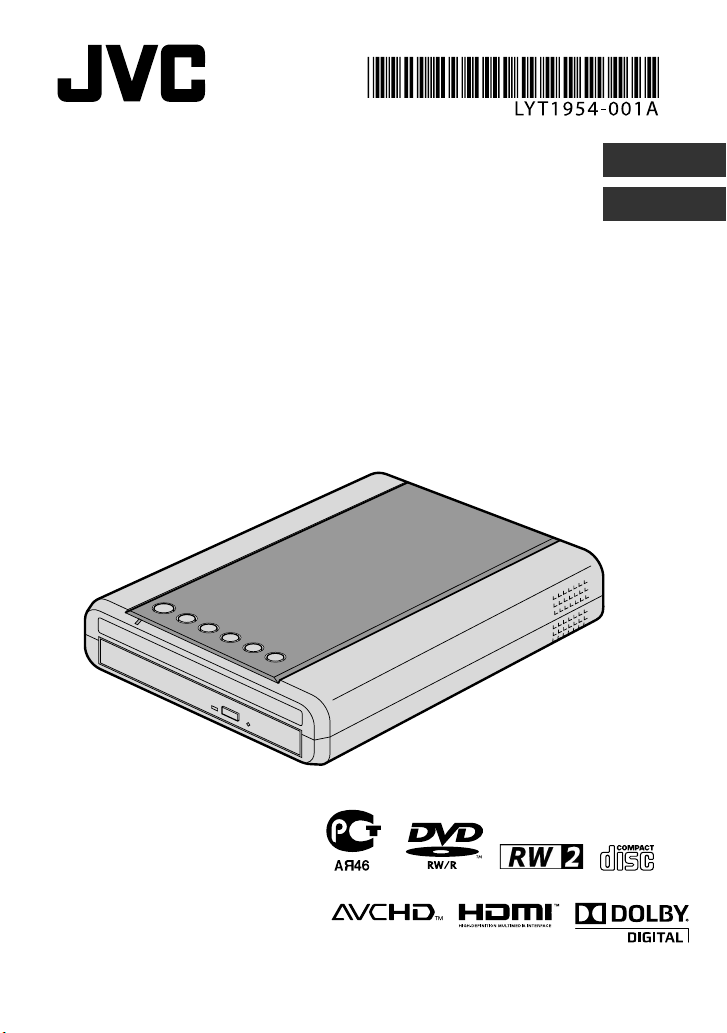
«®¬¬¥£¤
CU-VD50ER
Ɂɚɩɢɫɵɜɚɸɳɟɟɭɫɬɪɨɣɫɬɜɨɞɥɹɞɢɫɤɨɜ'9'
ɂɇɋɌɊɍɄɐɂəɉɈɗɄɋɉɅɍȺɌȺɐɂɂ
ɉɪɢɫɬɪɿɣɞɥɹɡɚɩɢɫɭ'9'
ȱɇɋɌɊɍɄɐȱə
®¥«¨¬·¥
Page 2
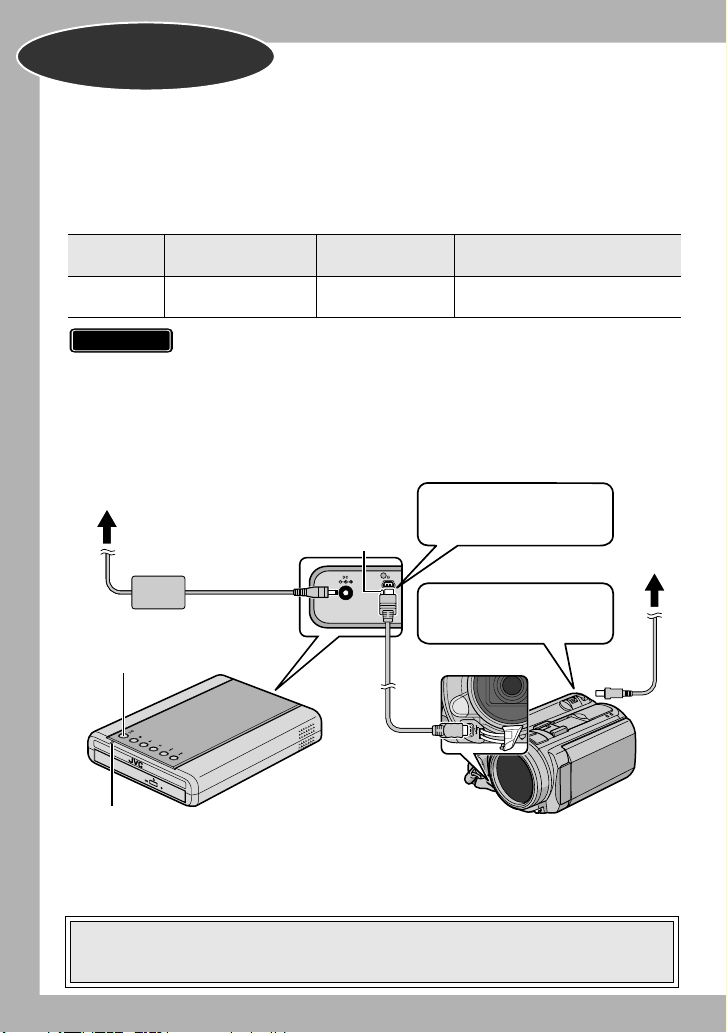
Основное
руководство
Подготовка к копированию на DVD-диск!
A Подготовьте рекомендуемый тип диска
Используйте диск DVD-R, DVD-RW или DVD-R DL от фирм-производителей,
указанных ниже.
Диски DVD+R, DVD+RW и DVD-RAM не могут быть использованы.
DVD-R DVD-RW
Фирма
Осторожно
JVC, TDK,
Verbatim, SONY
• DVD-R DL (односторонние, двухслойные) диски можно
использовать только в том случае, если записывающее
устройство подключено к камере высокого разрешения Everio.
•
Используя доступную в продаже чистящую ткань, осторожно
очистите диск, если на нем имеются отпечатки пальцев или грязь.
Приложив излишние усилия, можно поцарапать поверхность диска.
• Не используйте поцарапанные диски.
B Подключение
К розетке питания
постоянного
Кнопка питания
В гнездо
тока
JVC JVC, Verbatim
Выступ
Кабель USB
DVD-R DL (односторонний,
двухслойный)
Вставьте разъем с выступом
в гнездо на панели
записывающего устройства.
К розетке питания
Для подключения камеры
Everio используйте сетевой
адаптер переменного тока.
постоянного
В гнездо
тока
CU-VD50
Индикатор питания
C
Для включения записывающего устройства нажмите кнопку питания
• Мигающий оранжевый индикатор питания сменится постоянно
горящим индикатором оранжевого цвета.
• Когда диск AVCHD установлен (стр. 15) в устройство, несовместимое с
AVCHD, вы, вероятно, не сможете извлечь диск. Инструкции по извлечению
диска находятся в руководстве по использованию вашего устройства.
2
Everio
Page 3
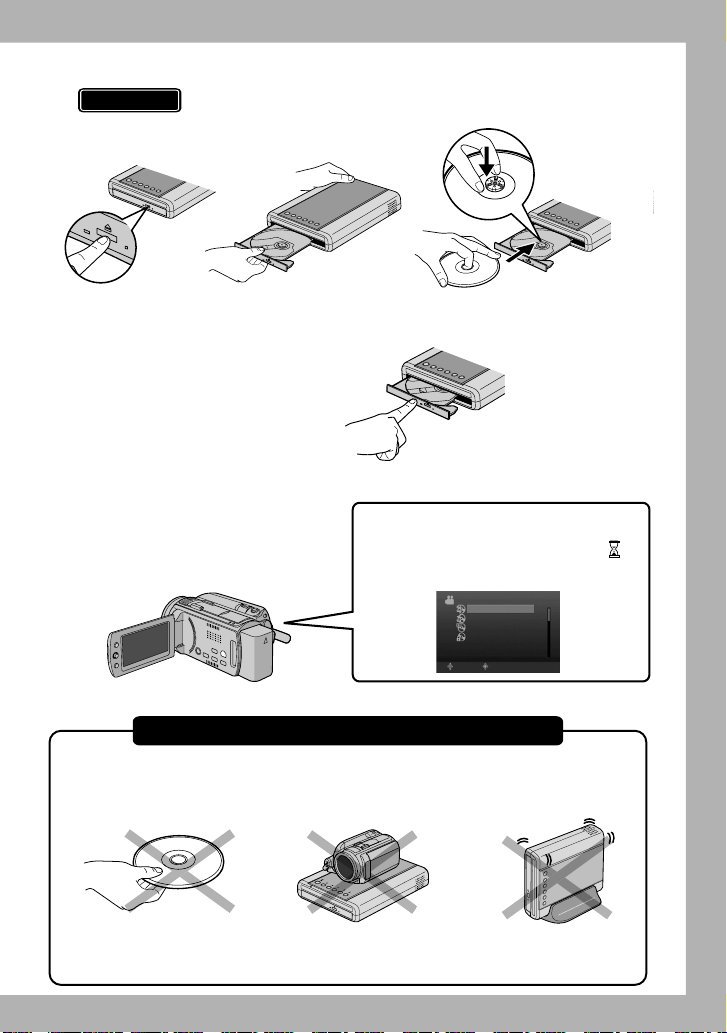
D Откройте лоток и вставьте диск
Осторожно
• Открытие/закрытие лотка при выключенном
записывающем устройстве невозможно.
A Нажмите кнопку
B Выдвиньте лоток
извлечения.
E Закройте лоток
• Нажимайте на лоток до
щелчка.
F Откройте ЖК-монитор
• Камера Everio включится.
• Цвет индикатора питания на
записывающем устройстве
сменяется с оранжевого на
зеленый.
Обращайте внимание на следующее!
• Не прикасаться к
рабочей
поверхности
полностью.
Когда записывающее устройство
опознает диск, отображается
пиктограмма песочных часов ( ).
После опознавания диска
появляется следующий экран.
• Не класть сверху
предметы
C Вставьте до упора.
£©
¬©¢·£¢¬©
¶«·£¬©¢·
©¬ª«©£¢¨£
¯£¨¦£¢£«©·
®¬
¶©«
• Не опрокидывать
• Не подвергать
механическим
ударам
¹ Запись или воспроизведение могут не функционировать должным
образом, если диск поцарапан или загрязнен.
3
Page 4
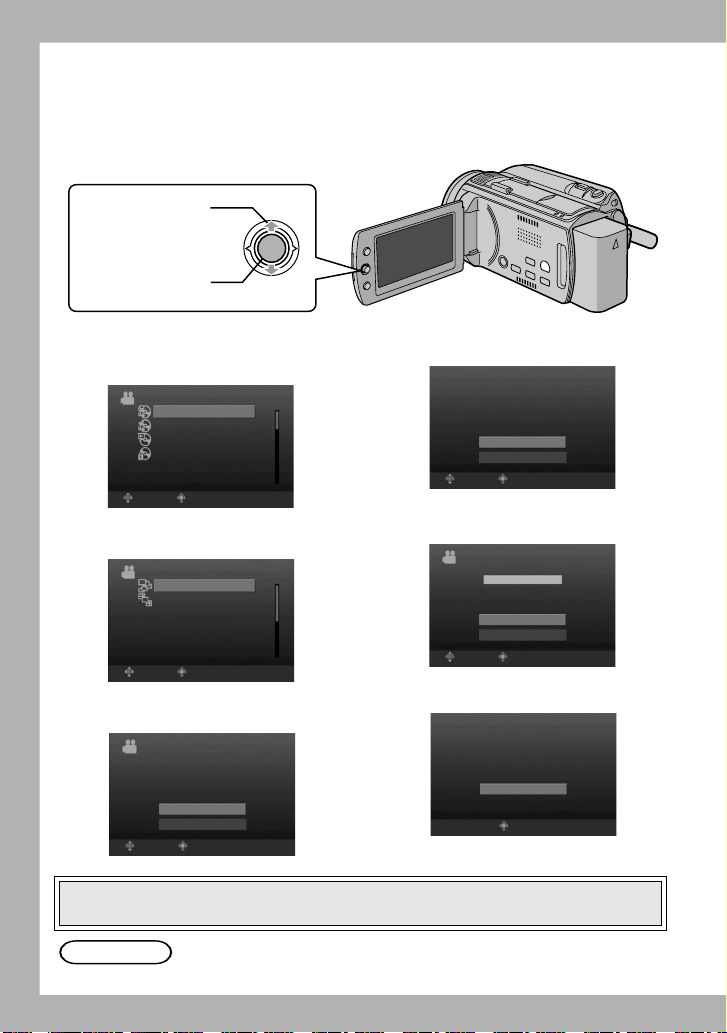
Копирование видеоматериала на DVD-диск
-%.5
$6$
-%.5
Работа с камерой Everio.
¹ В зависимости от того, какая модель подключена, экранный дисплей может
отличаться от показанного ниже.
Выберите
(перемещать
вверх-вниз)
Подтвердить
(нажать)
A Выберите “СОЗДАТЬ ИЗ
ВСЕГО”
ВИДЕО
СОЗДАТЬ ИЗ ВСЕГО
ВЫБРАТЬ И СОЗДАТЬ
ВОСПРОИЗВЕДЕНИЕ
ФИНАЛИЗИРОВАТЬ
ВЫБОР УСТ.
D Выберите “Да”
ВСЕ СЦЕНЫ
ВЫ ХОТИТЕ СОЗДАТЬ
АВТОМАТИЧЕСКИЙ ЗАГОЛОВОК В
ГЛАВНОМ МЕНЮ ДИСКА?
Да
Нет
ВЫБОР УСТ.
E Выберите “ВЫПОЛНИТЬ”
B Выберите “ВСЕ СЦЕНЫ”
СОЗДАТЬ ИЗ ВСЕГО
ВСЕ СЦЕНЫ
НЕСОХР. СЦЕНЫ
ВЫБОР УСТ.
-%.5
ВВЕРХ
ВСЕ СЦЕНЫ
ВЫПОЛНИТЬ
ОТМЕНА
ВЫБОР УСТ.
F Нажмите “OK”
C Выберите “OK”
ВСЕ СЦЕНЫ
ТРЕБУЕМОЕ КАЧЕСТВО
$6$$6$$,
ПОДГОТОВИТЬ ПУСТОЙ ДИСК
OK
НАЗАД
ВЫБОР УСТ.
• Не отключайте питание и не вынимайте кабель USB во время отображения
песочных часов или при отображении экрана копирования.
Примечание
4
Вы также можете скопировать выбранные сцены. Подробную
информацию см. в инструкции по эксплуатации видеокамеры
Everio.
-%.5
ВВЕРХ
Копирование завершено!
ВСЕ СЦЕНЫ
ГОТОВО
OK
УСТ.
ВВЕРХ
ВВЕРХ
Page 5
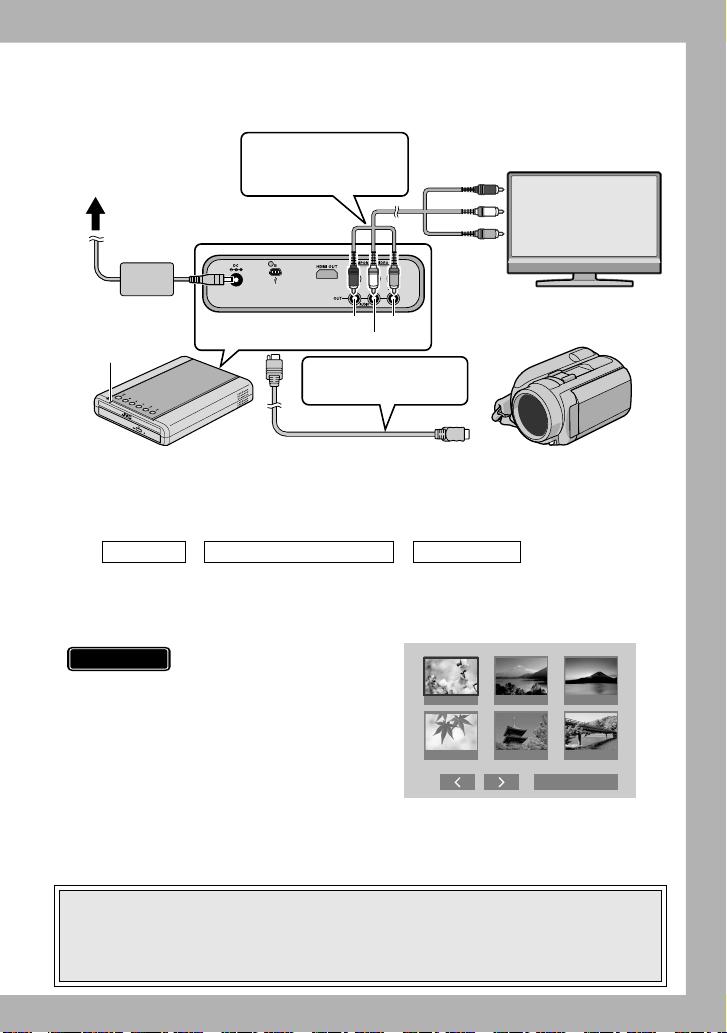
Воспроизведение видеоматериалов на DVD-диске
1/2
A Подключите записывающее устройство к телевизору
К розетке
питания
В гнездо
постоянного
тока
Подключить к
телевизору при помощи
кабеля аудио/видео.
Красный
Белый
Желтый
Телевизор
Индикатор
питания
Красный Желтый
Белый
Извлеките кабель USB
• Подробности см. в разделе “Подключение к телевизору” (стр.12, 13).
B Извлеките кабель USB
• Индикатор питания на записывающем устройстве меняет режим
индикации следующим образом.
Зеленый Мигающий оранжевый Оранжевый
• Когда кабель USB отключен, навигатор воспроизведения отображается
автоматически. (Около 40 секунд.)
(Экран навигатора воспроизведения
на телевизоре)
Осторожно
C
При помощи кнопок выбора на пульте дистанционного управления
выберите видеофайл для воспроизведения и нажмите кнопку ENTER.
• Если индикатор питания медленно мигает красным в связи с падением
внутренней температуры в записывающем устройстве, некоторые функции
не будут работать, а на экране телевизора будет отсутствовать
изображение. Прежде чем работать с записывающим устройством,
дождитесь, пока индикатор питания перестанет мигать красным.
• Корректное
воспроизведение
нефинализированного
диска невозможно. См.
инструкцию по
эксплуатации
видеокамеры Everio и
финализируйте диск.
Начинается воспроизведение!
01.06.2008 09:51 01.06.2008 11:45 01.06.2008 17:09
01.08.2008 13:42 01.08.2008 15 :15 01.08.2008 17:32
ВОСПР. КАТАЛОГА
5
Page 6
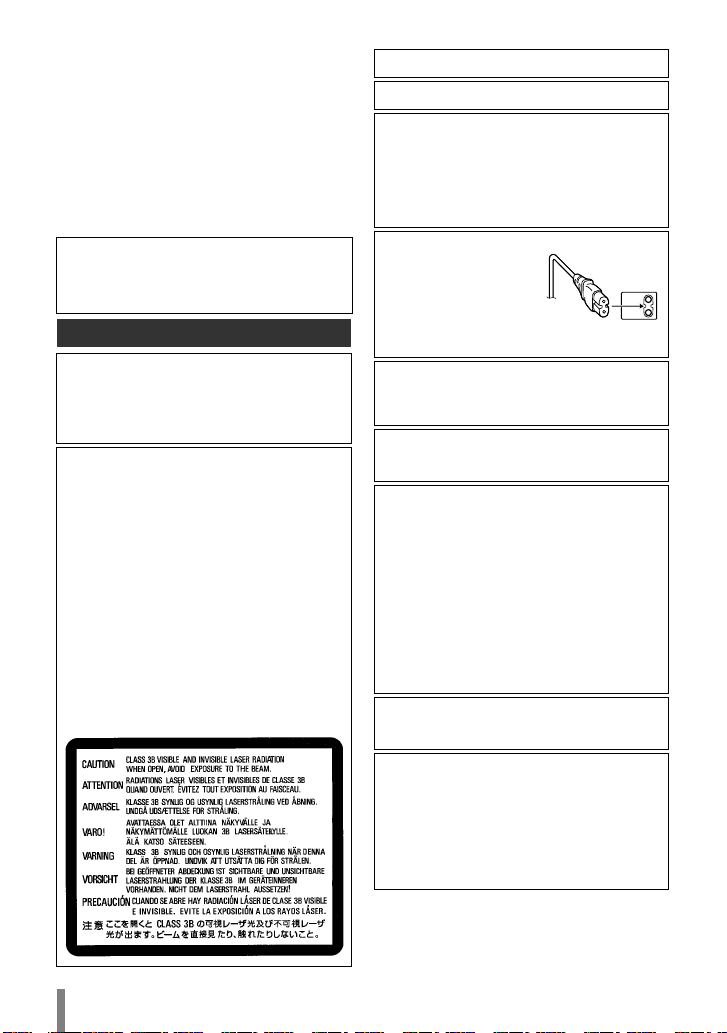
Данное записывающее устройство позволяет
создавать без использования компьютера
диски DVD с видеофильмами, записанными
на видеокамере JVC с жестким диском.
•
Для редактирования видеозаписей, сделанных на
видеокамере, и создания собственных оригинальных
дисков DVD используйте программное обеспечение
по редактированию и созданию дисков DVD,
входящее в комплект видеокамеры.
•
Приложенное программное обе спечение Power2Go
5.5 Lite служит для записи данных. Однако оно не
может использоваться для редактирования
видеозаписей и создания дисков DVD.
• Записывающее устройство не имеет поддержки
для Macintosh.
Уважаемый клиент.
Благодарим Вас за покупку данного записывающего
устройства. Прежде чем приступить к его
использованию, пожалуйста, прочитайте информацию и
предупреждения на страницах 6 и 7 о мерах
предосторожности при эксплуатации данного изделия.
Меры предосторожности
ВАЖНО:
Если произошло что-либо из нижеуказанного,
выньте вилку из сетевой розетки и обратитесь в
сервисный центр с заявкой на ремонт.
• Появился дым или необычный запах
• Аппарат был поврежден при падении
•
Внутрь аппарата попала вода или посторонний предмет
ОСТОРОЖНО:
АППАРАТ ЯВЛЯЕТСЯ ЛАЗЕРНЫМ ИЗДЕЛИЕМ 1
КЛАССА. ТЕМ НЕ МЕНЕЕ, В АППАРАТЕ
ИСПОЛЬЗУЕТСЯ ВИДИМЫЙ ЛАЗЕРНЫЙ ЛУЧ,
КОТОРЫЙ, БУДУЧИ НАПРАВЛЕННЫМ, МОЖЕТ
ВЫЗВАТЬ ОПАСНОЕ ЛАЗЕРНОЕ ОБЛУЧЕНИЕ.
ОБЯЗАТЕЛЬНО ИСПОЛЬЗУЙТЕ АППАРАТ
ТОЛЬКО В СООТВЕТСТВИИ С ИНСТРУКЦИЕЙ.
КОГДА АППАРАТ ПОДСОЕДИНЕН К СЕТЕВОЙ
РОЗЕТКЕ, НЕ ПЫТАЙТЕСЬ ЗАГЛЯНУТЬ ВНУТРЬ
АППАРАТА ЧЕРЕЗ ОТВЕРСТИЕ В КРЫШКЕ
ЛОТКА ДЛЯ ДИСКОВ ИЛИ ДРУГИЕ ОТВЕРСТИЯ.
ИСПОЛЬЗОВАНИЕ СПОСОБОВ УПРАВЛЕНИЯ
ИЛИ РЕГУЛИРОВОК, ЛИБО ВЫПОЛНЕНИЕ
ПРОЦЕДУР, ОТЛИЧАЮЩИХСЯ ОТ ОПИСАННЫХ
ЗДЕСЬ, МОЖЕТ ПРИВЕСТИ К ОПАСНОМУ
ЛАЗЕРНОМУ ОБЛУЧЕНИЮ.
НЕ ОТКРЫВАЙТЕ КРЫШКИ И НЕ РЕМОНТИРУЙТЕ
АППАРАТ САМОСТОЯТЕЛЬНО. ОБРАЩАЙТЕСЬ К
КВАЛИФИЦИРОВАННОМУ ПЕРСОНАЛУ.
ЛАЗЕРНОЕ ИЗДЕЛИЕ 1 КЛАССА
ЗНАЧЕНИЕ НАКЛЕЕК
ПРЕДУПРЕЖДАЮЩИЕ НАКЛЕЙКИ ВНУТРИ АППАРАТА
Данный аппарат соответствует стандарту
“IEC60825-1:2001” для лазерной аппаратуры.
Штепсельная розетка должна располагаться
рядом с аппаратом и быть легкодоступной.
ВНИМАНИЕ:
Данный аппарат содержит микропроцессоры.
Внешние электронные шумы или наводки могут
привести к неполадкам. В таких случаях
необходимо выключать аппарат и вынимать
сетевую вилку из розетки. Затем вставьте
сетевую вилку обратно в розетку и включите
аппарат. Извлеките диск. Проверив диск,
эксплуатируйте аппарат, как обычно.
ОСТОРОЖНО:
Чтобы избежать
электрического шока и
повреждения системы,
сначала плотно установите
маленький конец шнура в
сетевой адаптер, так,
чтобы он был неподвижен,
после чего подключите больший конец шнура к
розетке.
Подключенный сетевой штепсель должен
находиться в легкодоступном месте.
• Если записывающее устройство работает со
сбоями, немедленно отключите питание, вынув
штепсель из розетки.
В случае возникновения серьезных
неисправностей, немедленно прекратите
пользоваться камерой и обратитесь к местному
дилеру JVC.
Предостережение о заменяемой литиевой
батарее
При неправильном использовании батарея,
используемая в этом приборе, может вызвать
опасность воспламенения или химического ожога.
Запрещается подзаряжать, разбирать, нагревать
до температуры выше 100C и сжигать батареи.
Заменяйте батареи на произведенные
следующими компаниями: Panasonic (Matsushita
Electric), Sanyo, Sony или Maxell CR2025.
Опасность взрыва или риск возгарания при
некорректной замене батарей.
• Правильно утилизируйте использованные
батареи.
• Храните батареи в недоступном для детей
месте.
• Не разбирайте и не бросайте батареи в огонь.
BHИMAHИE:
Не подвергайте аккумуляторные батареи
значительному воздействию тепла, например,
прямых солнечных лучей, огня и т. п.
Уважаемый клиент.
Данное устройство соответствует
действительным Европейским директивам и
стандартам по электромагнитной совместимости
и электрической безопасности.
Представительство компании Victor Company of
Japan, Limited в Европе:
JVC Technical Services Europe GmbH
Postfach 10 05 04
61145 Friedberg
Германия
6
Page 7
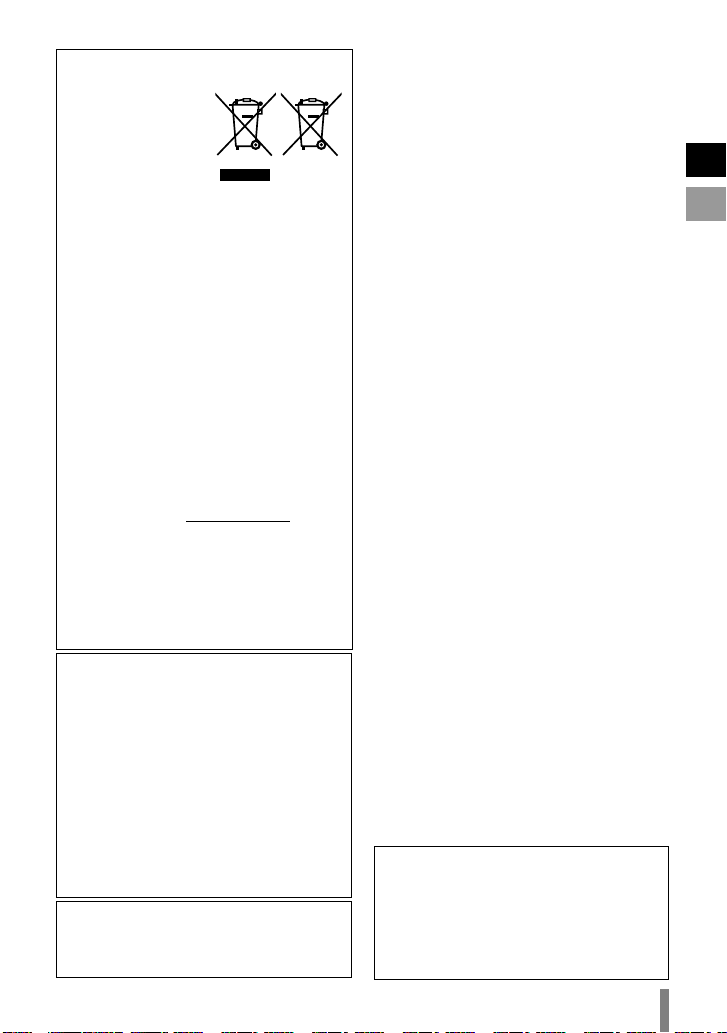
Сведения для пользователей по утилизации
старого оборудования и батарей
[Европейский союз]
Эти символы указывают на
то, что электрическое и
электронное оборудование, а
также и батареи, на которые
они нанесены, в конце срока
службы не должны
утилизироваться, как
обычные бытовые отходы.
Такие изделия подлежат
сдаче в специальные пакты
сбора электрического и
электронного оборудования и
батарей для надлежащей
обработки, утилизации и
переработки в соответствии
с требованиями
национального
законодательства и Директив 2002/96/EC и 2006/66/EC.
Утилизируя такие изделия надлежащим образом,
вы помогаете сохранить природные ресурсы и
предотвратить потенциальное негативное
воздействие на окружающую среду и здоровье
людей, причиной которого могла бы послужить
ненадлежащая обработка таких изделий.
Подробные сведения о пунктах сбора и
переработке таких изделий можно получить у
местных муниципальных властей, в организациях
по сбору бытовых отходов или в магазинах, где
такие изделия были приобретены.
Ненадлежащая утилизация таких отходов может
повлечь за собой штрафные санкции,
предусмотренные национальным законодательством.
[Бизнес-пользователи]
При необходимости утилизировать данное изделие
посетите наш веб-сайт www.jvc-europe.com, чтобы
ознакомиться со сведениями о порядке его возврата.
[Другие страны, не входящие в состав
Европейского союза]
Данные символы действительны только в странах
Европейского союза.
При необходимости утилизировать данные изделия
следуйте требованиям соответствующего национального
законодательства или правилам, практикующимся в
вашей стране в отношении переработки старого
электрического и электронного оборудования и батарей.
В соответствии с Законом Российской Федерации “О защите
прав потребителей” срок служб ы (годности) данного то вара “по
истечении которого он может представлять опасность для
жизни, здоровья потребителя, причинять вред его имуществу
или окружающей среде” составляет 7 (семь) лет со дня
производства. Этот срок является временем в течение
которого потребитель данного товара может безопасно им
пользоваться при условии соблюдения руководства по
эксплуатации данного товара, проводя необходимое
обслуживание, включающее замену расходных
материалов и/или соответствующее ремонтное обеспечение в
специализированном сервисном центре JVC. Дополнительные
косметические материалы к данному товару, поставляемые
вместе с ним, могут храниться в течение 2 (двух) лет со дня его
производства. Срок службы (годности), кроме срока хранения
дополнительных косметических материалов, упомянутых в
предыдущих двух пунктах, не затрагивает никаких других прав
потребителя, в частности гарантийного свидетельства JVC,
которое он может получить в соответствии с законом о правах
потребителя или других законов, связанных с ним.
Кнопка C/B не производит полного отключения
питания от аппарата, происходит лишь отключе ние
рабочего напряжения. Индикатор ABB
сигнализирует о том, что аппарат находится в
режиме ожидания, а индикатор ACB - о том, что
аппарат находится во включенном состоянии (ON).
Изделия
Уведомление:
Надпись Pb под
символом батарей
указывает на то, что
данная батарея
содержит свинец.
Батарея
Меры предосторожности для
записывающего устройства
Соблюдайте следующие меры предосторожности.
Несоблюдение может привести к поражению
электрическим током, пожару, травмам или
неисправностям.
• Не пытайтесь разбирать или дорабатывать
аппарат. Обращайтесь с заявками на ремонт и
осмотр в сервисный центр.
• Не вставляйте металлические или
легковоспламеняющиеся предметы, не
допускайте проникновения воды или других
жидкостей внутрь записывающего устройства.
•
Выключайте питание при подсоединении аппаратуры.
•
Вынимайте вилку из сетевой розетки, если не
планируете использовать записывающее устройство
в течение продолжительного времени, а также
перед его очисткой (электрический ток проходит
через аппарата даже при выключенном питании).
• Не закрывайте вентиляционные отверстия
записывающего устройства.
•
Не используйте аппарат при наличии конденсации.
При резком перемещении записывающего
устройства из холодного места в теплое
помещение возможно образование капель
конденсата, которые могут прив ести к неполадкам
в работе аппарата или выходу его из строя.
• Не подвергайте вибрации записывающее
устройство с вставленным диском.
Меры предосторожности для принадлежностей
• При использовании сетевого адаптера, сетевого
шнура и кабеля USB соблюдайте следующие
меры предосторожности. Несоблюдение может
привести к поражению электрическим током,
пожару, травмам или неисправностям.
• Не вставляйте и не вынимайте сетевую вилку
влажными руками.
• Вставляйте вилку в сетевую розетку до конца.
• Предохраняйте сетевую вилку от пыли и
контакта с металлическими предметами.
• Берегите от повреждений сетевой шнур.
• Проложите сетевой шнур там, где об него не
будут спотыкаться.
• Не используйте принадлежности во время грозы.
• Не разбирайте принадлежности.
• Не используйте принадлежности с другими
изделиями, кроме данных.
•
Не воспроизводите прилагаемый компакт-диск на
аудио проигрывателях. Это может привести к
повреждению микросхем или акустических систем.
Меры предосторожности для дисков
Не используйте следующие диски.
• Диски с трещинами
• Диски с глубокими царапинами
Расположение
Не располагайте аппарат в следующих местах.
• Во влажных местах
• В местах с температурой 60 °C или выше
• Там, куда проникают прямые солнечные лучи
• Там, где возможен перегрев
• В пыльных или задымленных помещениях
• В местах, где выделяется дым от масла или пар,
например, на кухонной столешнице или рядом с
увлажнителем воздуха
• В неустойчивых местах
• В ванных помещениях
• В пыльных местах
• На наклонных поверхностях
ВНИМАНИЕ:
Расположение аппарата:
Некоторые телевизоры и другие устройства
являются источником сильного электромагнитного
поля. Не располагайте такие устройства на аппарате,
поскольку они могут исказить изображение.
При изменении расположения аппарата:
Нажмите кнопку C/B, чтобы отключить питание, и
подождите не менее 30 секунд, прежде чем отключить
сетевой шнур. Затем подождите по крайней мере 2
минуты перед тем, как перемещать изделие.
7
RU
UK
Page 8
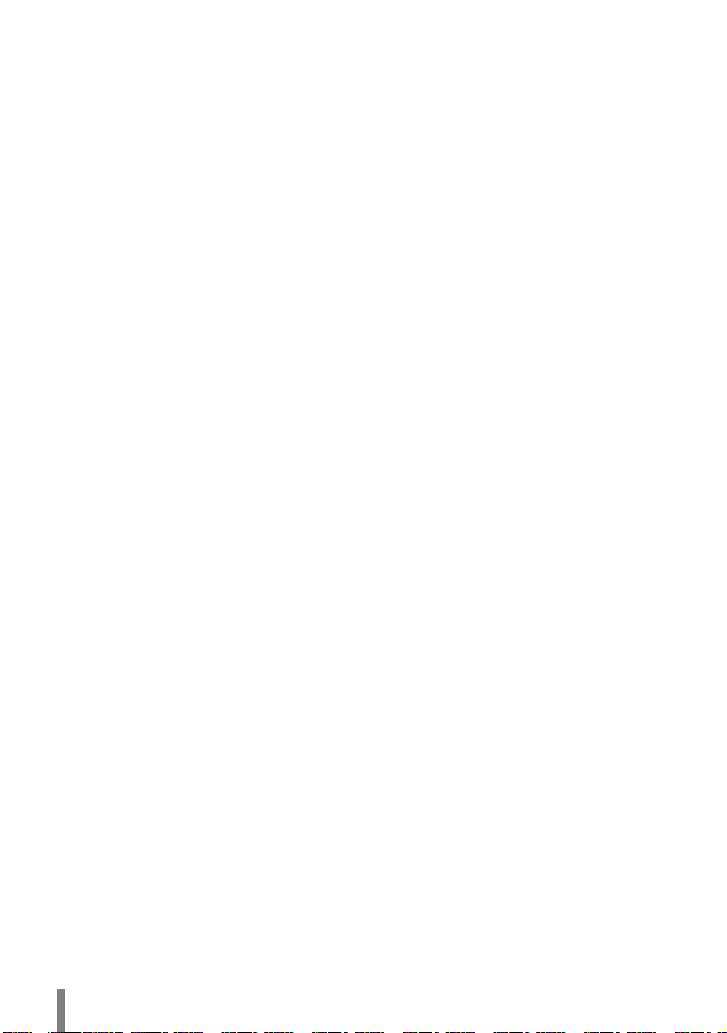
Содержание
z Меры предосторожности..................................................................................... 6
z Начало работы ....................................................................................................... 9
Принадлежности ..................................................................................................... 9
Установка записывающего устройства ................................................................ 9
z Названия и функциональное назначение каждого элемента .................... 10
Передняя и верхняя панели................................................................................. 10
Задняя панель ....................................................................................................... 10
Пульт дистанционного управления ..................................................................... 11
z Подключение к телевизору .............................................................................. 12
Подключение к телевизору с помощью входного терминала HDMI ................ 12
Подключение к телевизору через разъемы компонентного видеовхода ....... 13
Подключение к телевизору через разъемы входа аудио/видео...................... 13
z Копирование видеоматериала Everio на DVD-диск...................................... 14
Подключение к камере Everio ............................................................................. 14
Создание дисков в формате AVCHD/дисков с данными/
дисков в формате DVD-видео ............................................................................. 15
z Копирование файлов с компьютера на DVD-диск ....................................... 16
Подключение к компьютеру ................................................................................ 16
Копирование на DVD-диск ................................................................................... 16
Поддерживаемые компьютеры ........................................................................... 17
Установка CyberLink Power2Go 5.5 Lite............................................................... 18
CyberLink Power2Go 5.5 Lite Контактная информация ...................................... 20
z Конфигурация папок .......................................................................................... 21
При копировании с видеокамеры высокого разрешения
Everio на диск с данными ..................................................................................... 21
При копировании с видеокамеры высокого разрешения
Everio на диск AVCHD........................................................................................... 22
Создание и хранение необходимых папок и файлов на диске компьютера... 22
z Воспроизведение изображений на DVD-диске ............................................. 23
Просмотр изображений, скопированных с камеры высокого разрешения
Everio ...................................................................................................................... 23
Просмотр файлов DVD-видео, скопированных с камеры Everio...................... 27
z Смена настроек воспроизведения .................................................................. 29
z Использование с телевизором с подключением через HDMI .................... 31
z Просмотр высококачественных изображений ............................................. 33
z Меню настроек..................................................................................................... 34
Работа с меню ....................................................................................................... 34
Пункты меню настроек и их описание ................................................................ 35
z Вывод информации на экран ........................................................................... 39
z Устранение неполадок ....................................................................................... 41
z Сообщения об ошибках...................................................................................... 45
z Дополнительная информация .......................................................................... 46
z Технические характеристики............................................................................ 48
8
Page 9
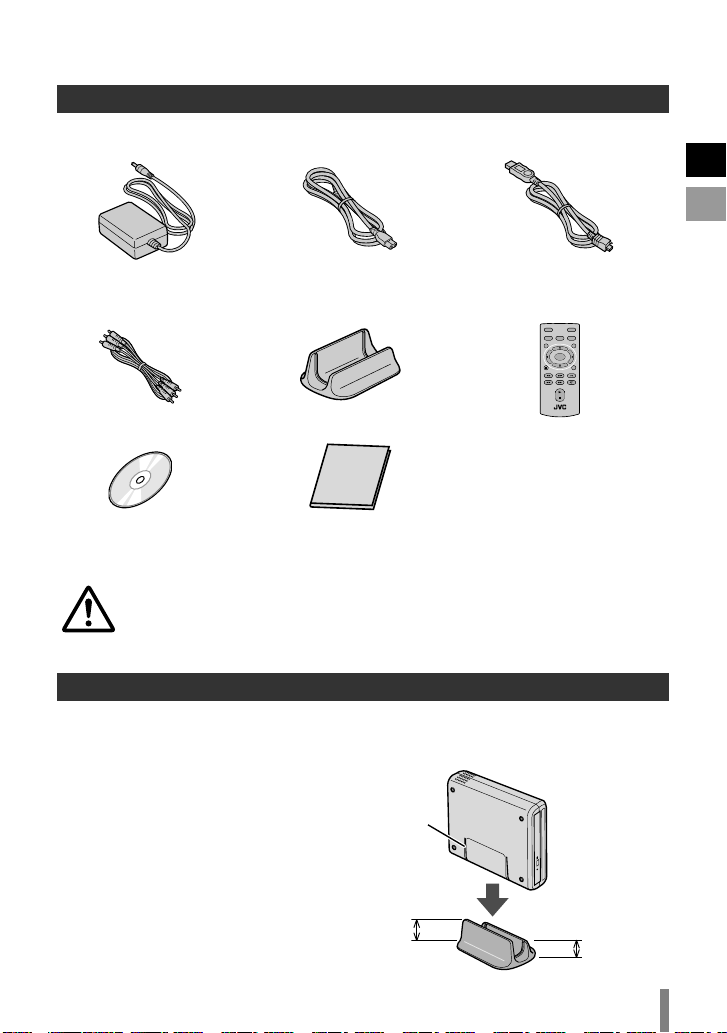
Начало работы
Принадлежности
В случае отсутствия каких-либо принадлежностей обратитесь в точку
авторизованной продажи.
RU
UK
Сетевой адаптер
переменного тока
(AP-V50U)
Кабель аудио/видео
DVD-R (пустой диск) x 1
CD-ROM (программа для
записи данных) x 1
Не используйте прилагаемый сетевой адаптер и шнур питания с другими
устройствами. Кроме того, не используйте сетевой адаптер и сетевой
шнур, отличные от поставляемых в комплекте с данным записывающим
устройством. Замена указанных принадлежностей может привести к
поражению электрическим током или вызвать пожар.
Сетевой шнур
Подставка
Пульт дистанционного
управления (RM-V55U)
Инструкция по эксплуатации
(данная инструкция), другие
печатные материалы
Кабель USB
Тип мини A – мини B
Установка записывающего устройства
o Горизонтальное положение
Отметьте для себя, где верхняя, а где нижняя сторона записывающего
устройства, и разместите его в горизонтальном положении.
o Вертикальное положение
Совместите углубление на
панели записывающего
устройства с выступом на
подставке и надежно
закрепите устройство на ней.
Углубление
Верхняя
сторона
Нижняя
сторона
9
Page 10
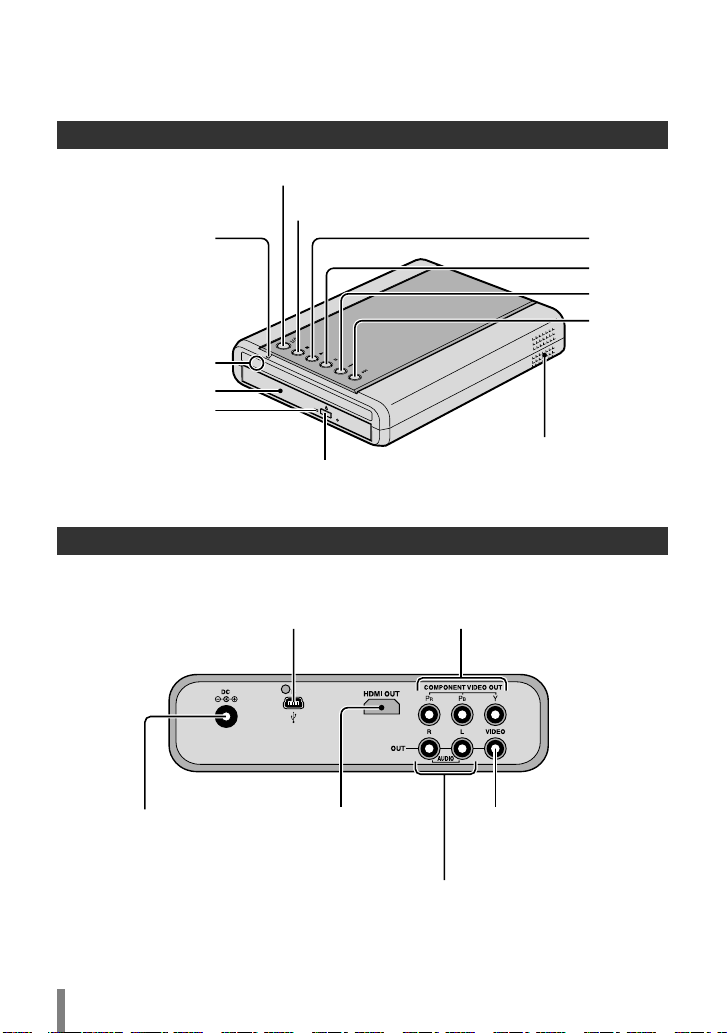
Названия и функциональное
назначение каждого элемента
Передняя и верхняя панели
Питание (вкл./выкл.)
Стоп
Индикатор питания
Питание включено:
оранжевый
Кабель USB
подключен: зеленый
Датчик пульта
дистанционного
управления
Индикатор доступа
Лоток
Извлечение лотка (стр. 3)
Задняя панель
Вентиляционные отверстия
Не блокируйте эти
вентиляционные отверстия.
Воспроизведение
Пауза
Пропуск
назад
Пропуск
вперед
Для подключения к камере Everio (стр. 14)
Для подключения к компьютеру (стр. 16)
Для подключения
сетевого адаптера
переменного тока
Для подключения к
терминалу HDMI
видеовхода телевизора
(стр. 12)
Для подключения к разъемам
аудиовхода телевизора (стр. 13)
10
Для подключения к разъемам
компонентного видеовхода
телевизора (стр. 13)
Для подключения к
разъемам видеовхода
телевизора (стр. 13)
Page 11
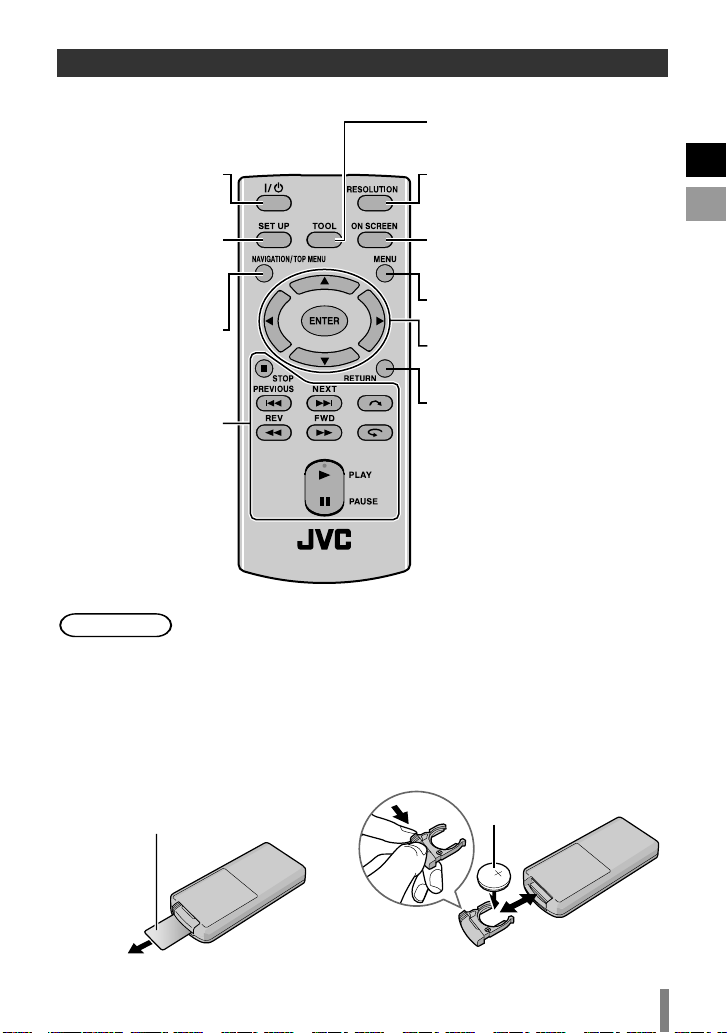
Пульт дистанционного управления
Питание (вкл./выкл.)
Основные настройки
(стр. 34)
Вызов навигатора
воспроизведения
(стр. 23)
Основные операции
воспроизведения
(стр. 25, 28)
Вызов меню инструментов
(стр. 25)
Вызов меню воспроизведения
(стр. 29)
Изменение разрешения
изображения на выходе
(стр. 33)
Вывод информации на экран
(стр. 39)
Вызов навигатора
воспроизведения (стр. 27)
Выбор/подтверждение
Возвращение к
предыдущему экрану
RU
UK
Примечание
• Если записывающее устройство плохо реагирует на команды с
пульта дистанционного управления, это говорит о том, что в
пульте садится батарея. Замените ее новой батереей. При
замене батареи соблюдайте полярность e и d.
• Если во время работы пульта дистанционного управления
возникли проблемы, извлеките батарею и вставьте ее
обратно перед использованием пульта.
o При использовании
пульта дистанционного
управления в первый раз
Удалить изоляционную полоску
o При замене батареи
Литиевая батарея
11
Page 12
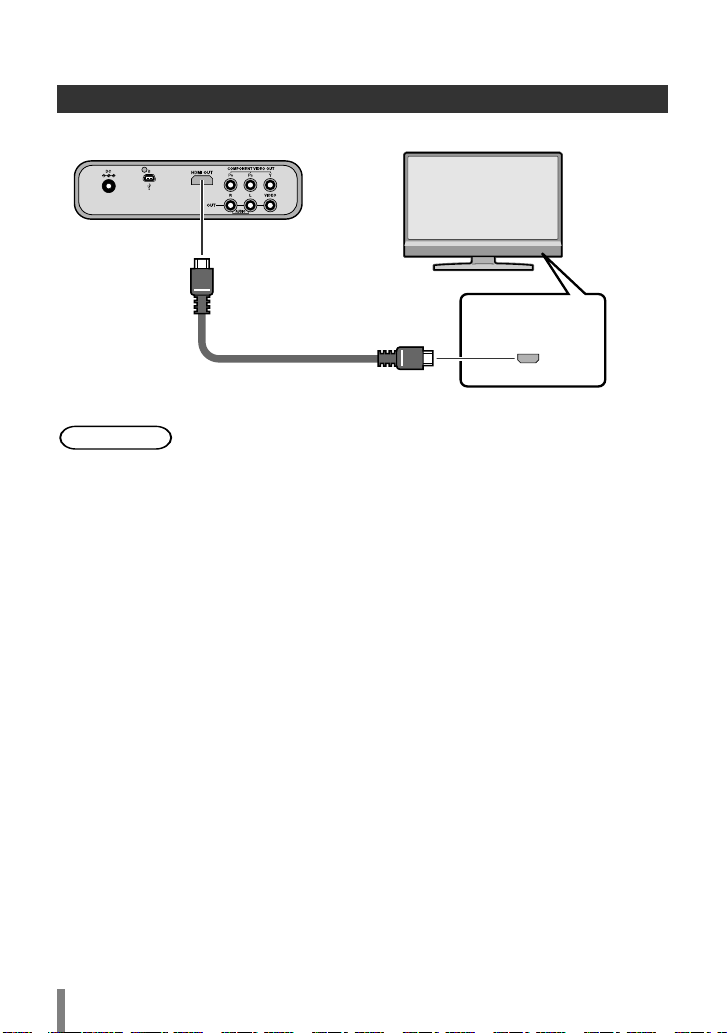
Подключение к телевизору
Подключение к телевизору с помощью входного терминала HDMI
Записывающее устройство
Кабель HDMI
(в комплект не входит)
Примечание
• Воспроизведение изображений возможно только на
широкополосном мониторе с функцией защиты цифровых
данных (HDCP).
• Мы рекомендуем использовать кабель HDMI категории 2
(высокоскоростной кабель) для воспроизведения
изображения высокого качества.
Телевизор
Вход HDMI
12
Page 13
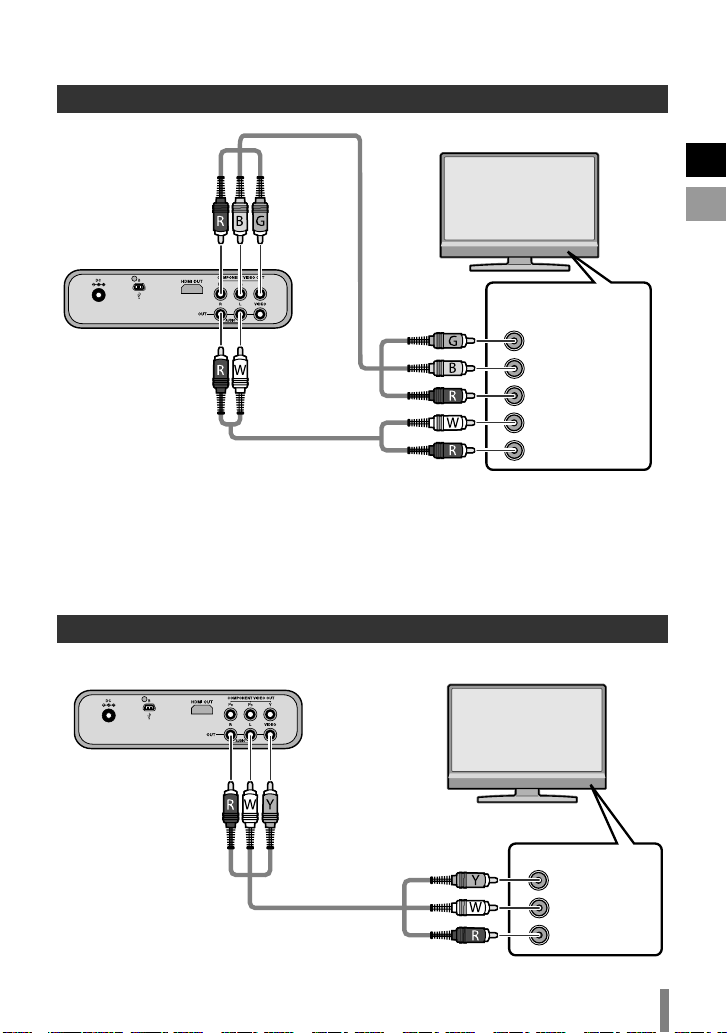
Подключение к телевизору через разъемы компонентного видеовхода
Компонентный
видеокабель
(в комплект не
входит)
Записывающее
устройство
Аудиокабель
(в комплект не входит)
Телевизор
Компонентный
видеовход
Y
C
CR/PR
Аудиовход (Л)
Аудиовход (П)
B/PB
o Для использования кабеля преобразования HDMI-DVI
Подключение к монитору с функцией защиты цифровых данных (HDCP). Вам
необходимо также подключить аудиокабель. Если изображения не
отображаются должным образом на мониторе, измените настройку входа
DVI на телевизоре.
Подключение к телевизору через разъемы входа аудио/видео
Записывающее устройство
Телевизор
RU
UK
Кабель аудио/видео
(входит в комплект)
Видеовход
Видеовход
Аудиовход (Л)
Аудиовход (П)
13
Page 14
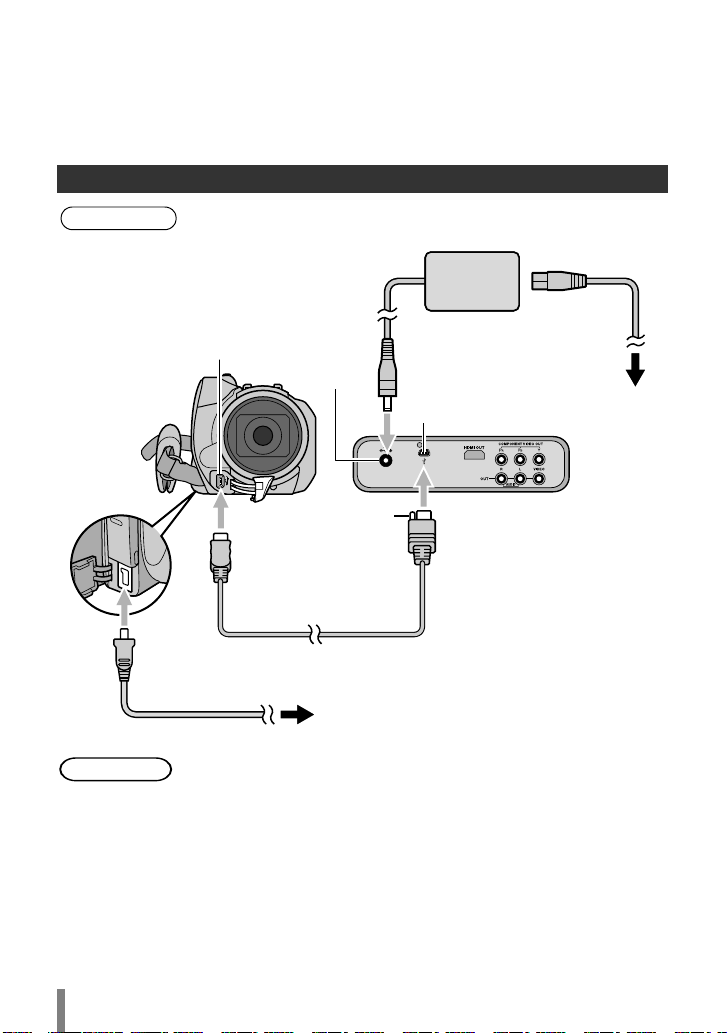
Копирование видеоматериала
Everio на DVD-диск
Подключив записывающее устройство к камере Everio, можно легко
скопировать записанные файлы на DVD-диск.
Подключение к камере Everio
Подготовка
В гнездо
постоянного тока
Примечание
• Камера Everio: выключена
• Записывающее устройство:
выключено
Гнездо
Гнездо
кабеля USB
• При подключенном кабеле USB не работают все кнопки на
пульте дистанционного управления, за исключением кнопки
питания.
подключения
питания
постоянного
тока
Выступ
Кабель USB (входит в
комплект
записывающего
устройства CU-VD50)
К розетке питания
Сетевой адаптер
переменного тока
Гнездо кабеля USB
К розетке
питания
14
Page 15
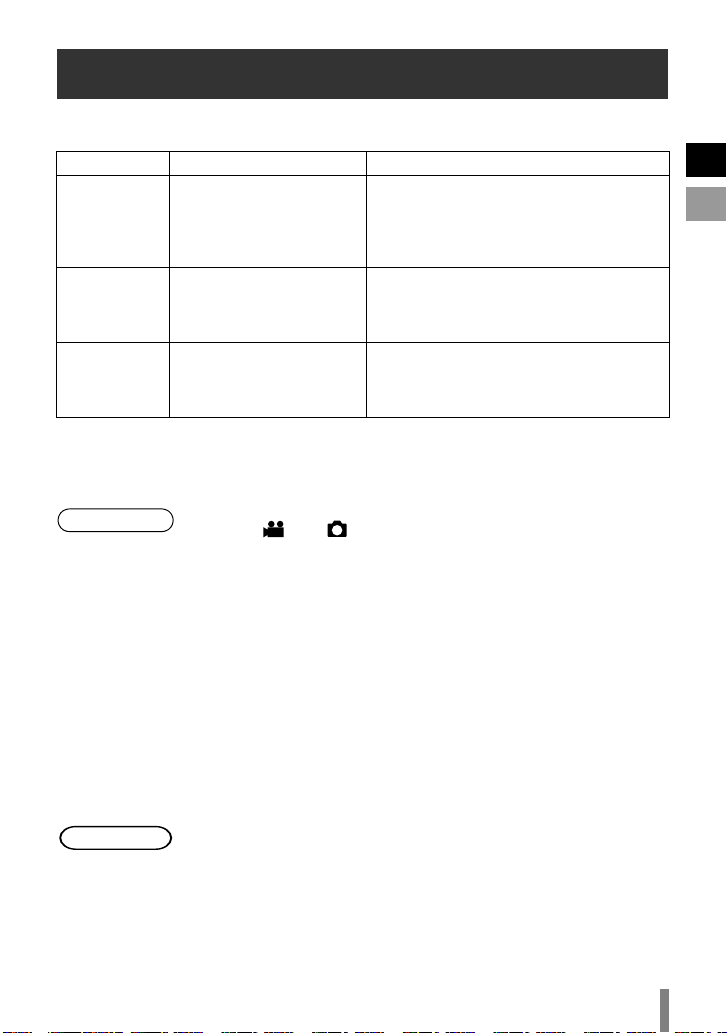
Создание дисков в формате AVCHD/дисков с данными/
дисков в формате DVD-видео
o Диски, которые можно создать на данном записывающем
устройстве
Копия Воспроизведение
Видеоматериал с
Диск AVCHD
Диск с
данными
DVD-видео
• Видеокамера высокого разрешения Everio GZ-HD30/HD40 поддерживает
запись в формате AVCHD и MPEG-2. Другие модели видеокамеры высокого
разрешения Everio поддерживают запись в формате MPEG-2. (По состоянию
на май 2008 года.)
Подготовка
высоким разрешением в
формате AVCHD.
Видеоматериал с
высоким разрешением в
формате MPEG-2.
Видеоматериал со
стандартным
разрешением в формате
MPEG-2.
•
Переключатель режимов на панели Everio:
режим или (в зависимости от типа записываемого
файла)
• Записывающее устройство: включено
Может быть воспроизведен на
устройствах, совместимых с
форматом AVCHD, (например, на Bluray-рекордере) или на данном
записывающем устройстве. (стр. 23)
Воспроизведение в данном
записывающем устройстве. (стр. 23)
Воспроизведение на других
устройствах невозможно.
Может быть воспроизведен на DVDрекордере, DVD-плеере или на данном
записывающем устройстве. (стр. 27)
A Включите камеру Everio
• На ЖК-мониторе камеры Everio появится меню “Копирование”.
B Вставьте новый диск
• Информация о том, как вставлять диск, указана на странице 3.
• Список рекомендуемых дисков приводится на странице 2.
C Создайте диск в формате AVCHD, диск с данными или диск в
формате DVD-видео
• См. инструкцию по эксплуатации камеры Everio для получения
информации о создании диска в формате AVCHD, диска с данными или
диска в формате DVD-видео.
Примечание
• В зависимости от подключенной модели, статические
изображения могут быть недоступны для копирования.
Подробную информацию см. в инструкции по эксплуатации
видеокамеры Everio.
• Запрещается выключать записывающее устройство во время
записи данных на диск. Извлечение диска в процессе записи
невозможно. Необходимо дождаться окончания записи.
•
При подключении записывающего устройства к камере Everio
использование пульта дистанционного управления невозможно.
15
RU
UK
Page 16
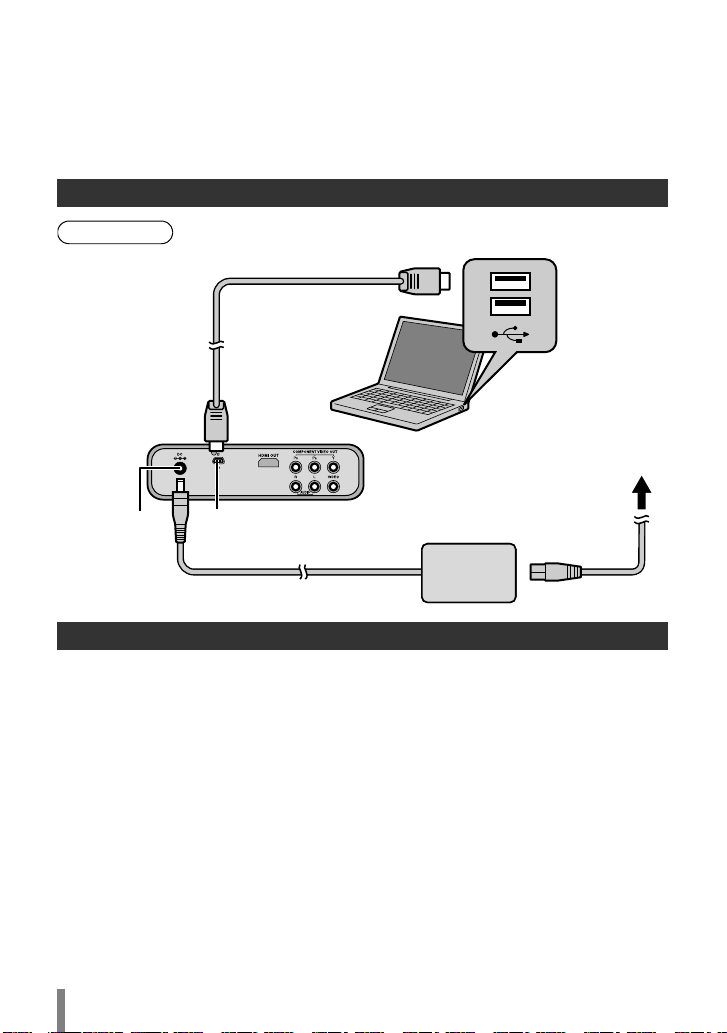
Копирование файлов с
компьютера на DVD-диск
Данное записывающее устройство может быть использовано как привод для записи
дисков при его подключении к ПК. Для копирования данных на DVD-диск можно
использовать программное обеспечение, поставляемое вместе с устройством.
Подключение к компьютеру
Подготовка
Гнездо
подключения
питания
постоянного
тока
• Камера Everio: выключена
• Записывающее устройство: выключено
Кабель USB (входит
в комплект
записывающего
устройства Everio)
ПК
Гнездо кабеля USB
Сетевой адаптер
переменного тока
Гнездо кабеля USB
К розетке питания
Копирование на DVD-диск
A Включите записывающее устройство и ПК
• Установите программу CyberLink Power2Go 5.5 Lite, если она еще не
установлена. (стр. 18)
B Вставьте новый диск
• Информация о том, как вставлять диск, указана на странице 3.
• Список рекомендуемых дисков приводится на странице 2.
C
При помощи программы Power2Go скопируйте данные на DVD-диск
A Используйте Power2Go для создания папки.
• Необходимо использовать символьно-числовые знаки при присвоении
имен папкам и файлам. Допускается введение максимум 40 символов.
B
Во вкладке “Записывающий дисковод” меню “Конфигурация/информация”
программы Power2Go отметьте поле рядом с пунктом “Закрыть диск”.
Убедитесь, что файловая система в разделе данных установлена как
“UDF 1.5”. Видеовоспроизведение не будет работать надлежащим образом,
если диск был создан в файловой системе “ISO9660/Joliet”.
C Скопируйте в папку файлы в форматах JTS, TPD и JPG.
16
Page 17
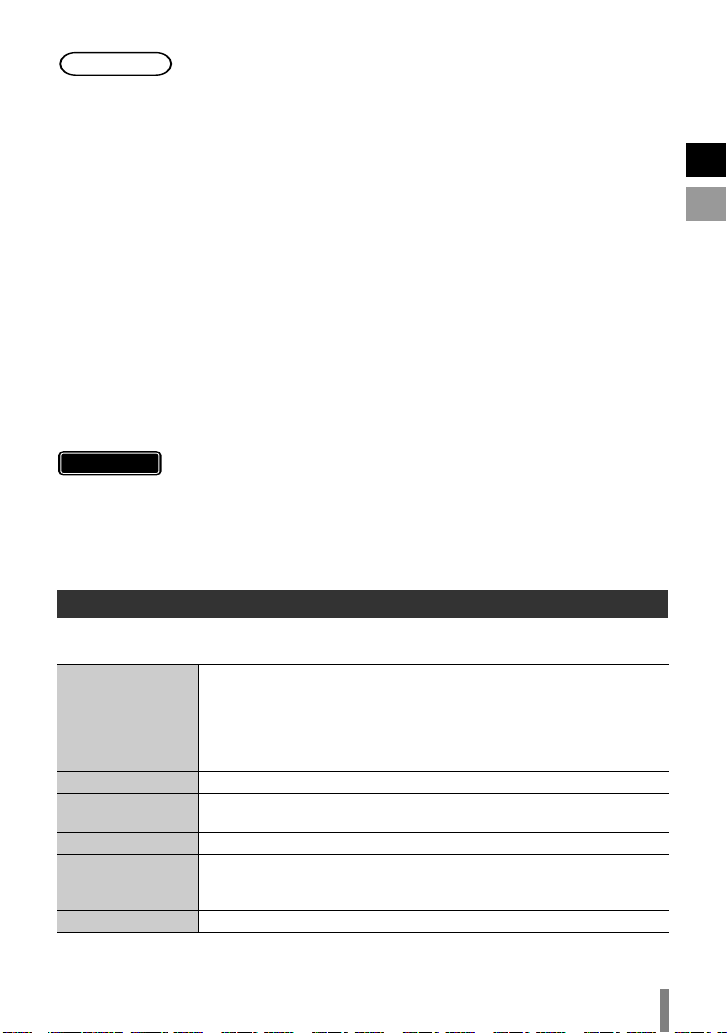
•
Примечание
Подробную информацию о работе с программой Power2Go см. в
“Руководстве пользователя” и файлах “Справка” и “ReadMe”,
которые устанавливаются вместе с программой. “Руководство
пользователя” и файлы “Справка” и “ReadMe” можно открыть
при помощи меню “Пуск” в системе компьютера.
•
Для получения технической поддержки и регистрации
программного обеспечения вам нужен следующий ключ продукта
(CD-Key): PXNVM-NWE4G-XQD9Q-CU9DX-3FQFN-NAKUS
• В данном записывающем устройстве не предусмотрена
возможность записи файлов на диски CD-R или CD-RW.
Список рекомендуемых дисков приводится на странице 51.
• Также в нем поддерживаются не все функции программы
Power2Go 5.5 Lite.
• Программа Power2Go 5.5 Lite не поддерживает
конвертирование аудиофайлов в формат MP3.
• Когда во время использования программы Power2Go 5.5 Lite
появится экран “Введите ключ активации”, закройте его, не
вводя ключ активации.
o Извлечение кабеля USB из ПК
A Отключите аппаратные устройства от ПК.
B Извлеките кабель USB.
Осторожно
Программу CyberLink Power2Go 5.5 Lite можно использовать на любом
компьютере, параметры которого отвечают следующим требованиям.
Операционная
система
Тип разъема USB 2.0/1.1 разъем (*)
Процессор
ОЗУ Минимум 128 Мб (рекомендуется не менее 256 Мб)
Свободное
место на
жестком диске
Монитор Поддерживаемое разрешение не менее 800 x 600 точек
* При использовании кабеля USB 1.1 запись одного DVD-диска займет около
3-х часов.
• Для воспроизведения диска, созданного на ПК на этом
записывающем устройстве, выполняйте следующие указания.
Вставьте диск в данное записывающее устройство. После
определения диска нажмите кнопку NAVIGATION/TOP MENU,
чтобы отобразился навигатор воспроизведения. (стр. 23)
• Если диск с данными был создан на компьютере, дата и время
будут отображаться неправильно.
Поддерживаемые компьютеры
Windows XP Home Edition (установленная предварительно)
Windows XP Professional (установленная предварительно)
Windows Vista Home Basic (32-битовая версия,
установленная предварительно)
Windows Vista Home Premium (32-битовая версия,
установленная предварительно)
Intel Pentium III не менее 800 МГц
(рекомендуется Intel Pentium 4 не менее 2 ГГц)
Минимум 50 Мб для установки
Для создания DVD-дисков рекомендуется не менее 5 Гб
17
RU
UK
Page 18
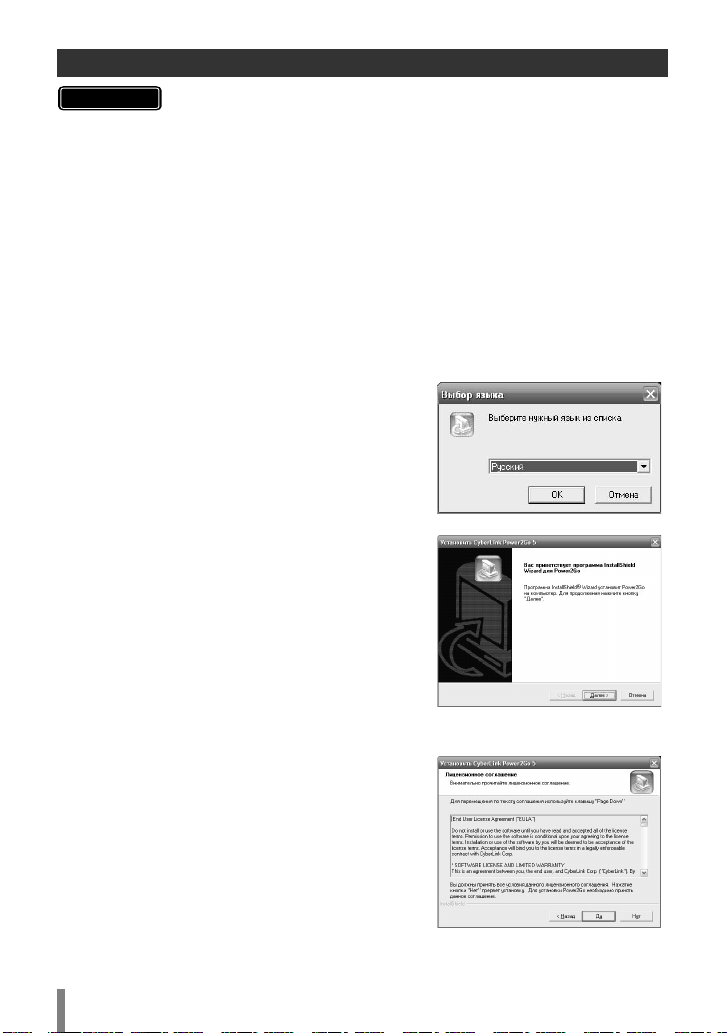
Установка CyberLink Power2Go 5.5 Lite
Осторожно
• Не воспроизводите прилагаемый CD-ROM в проигрывателе
аудиодисков. Это не звуковой компакт-диск. При
воспроизведении этого CD-ROM в проигрывателе аудиодисков
будет слышен громкий высокочастотный шум. Это может
повредить схемы проигрывателя и колонки.
A Установите прилагаемый CD-ROM в привод компьютера
Windows Vista:
A Щелкните “Kontrola konta uzytkownika” на экране “Автозапуск”.
B Щелкните “Продолжить” на экране “Контроль учетных записей
пользователей”.
C Появится экран “Выбор яэыкa”.
Windows XP:
• Через некоторое время появится экран “Выбор яэыкa”.
B Подтвердите язык и нажмите “OK”
• Появится следующий экран.
C Нажмите кнопку “Далее”
• Появится экран “Лицензионное
соглашение”.
D Подтвердите согласие с условиями
и нажмите “Да”
• Появится экран “Сведения о
полЬзователе”.
18
Page 19
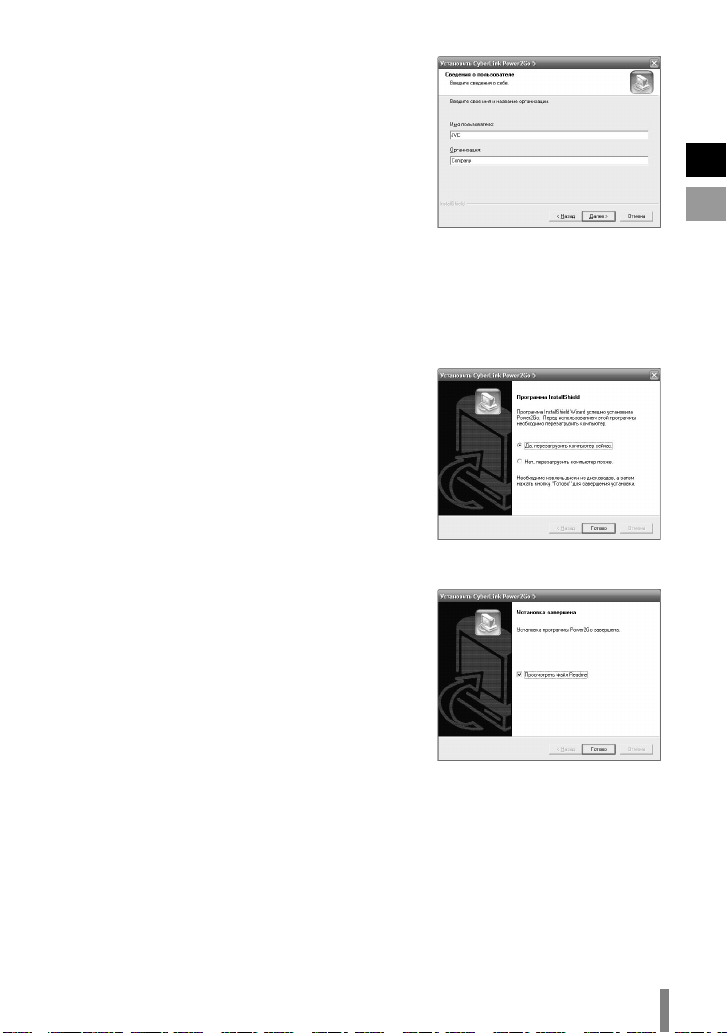
E Введите “Имя полЬзователя” и
“Организация”, после чего нажмите
кнопку “Далее”
F Следуйте инструкциям на экране
• Начинается процесс установки.
Через некоторое время появится экран “Программа InstallShield”.
G Нажмите кнопку “отово”
• Будет произведена перезагрузка
компьютера, после чего установка будет
закончена.
• Если экран с правой стороны не
появится, перейдите к шагу
H.
H Нажмите кнопку “отово”
• Появится экран файла справки
“ReadMe” программы “CyberLink
Power2Go 5.5”.
RU
UK
I Ознакомьтесь с информацией в этом файле
19
Page 20
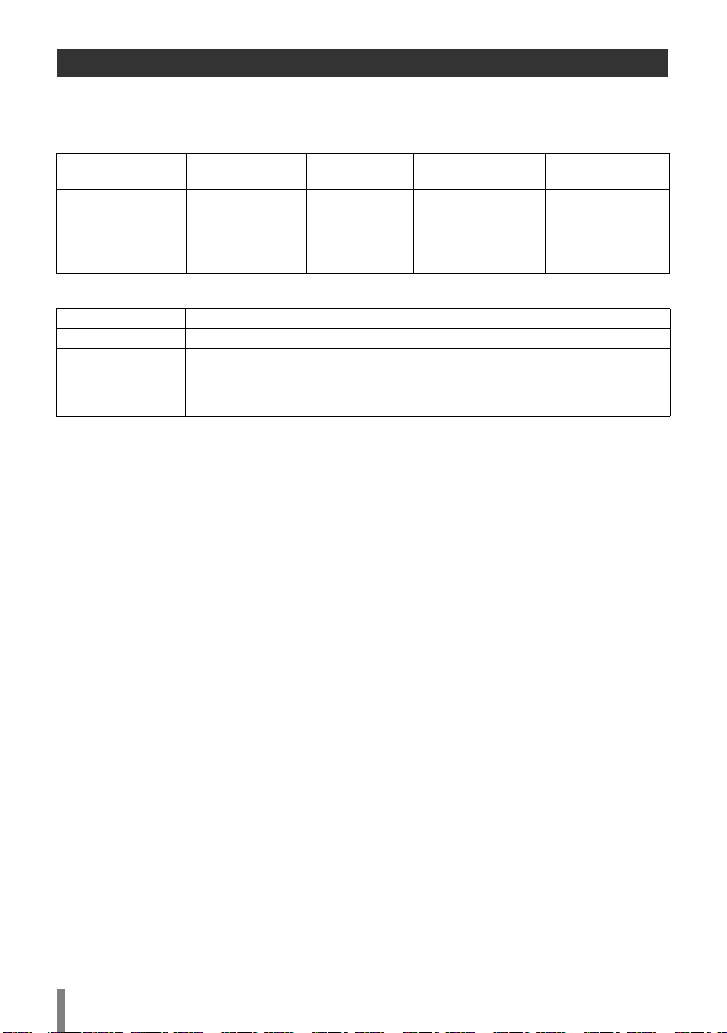
CyberLink Power2Go 5.5 Lite Контактная информация
Для получения сведений о программе CyberLink Power2Go 5.5 Lite или других
продуктов воспользуйтесь следующей контактной информацией.
Номера телефонов/факсов службы поддержки
Местоположение Язык
Английский /
Германия
немецкий /
французский /
испанский /
итальянский
Рабочие часы
(Пон. – Пят.)
9:00 – 17:00 +49-700-462-92375 +49-241-70525-25
Телефон Факс
Веб-сайт/адрес электронной почты службы поддержки
Язык Адрес URL/электронной почты
Английский http://www.cyberlink.com/english/cs/support/new_site/support_index.html
Немецкий /
французский /
испанский /
итальянский
goCyberlink@aixtema.de
20
Page 21
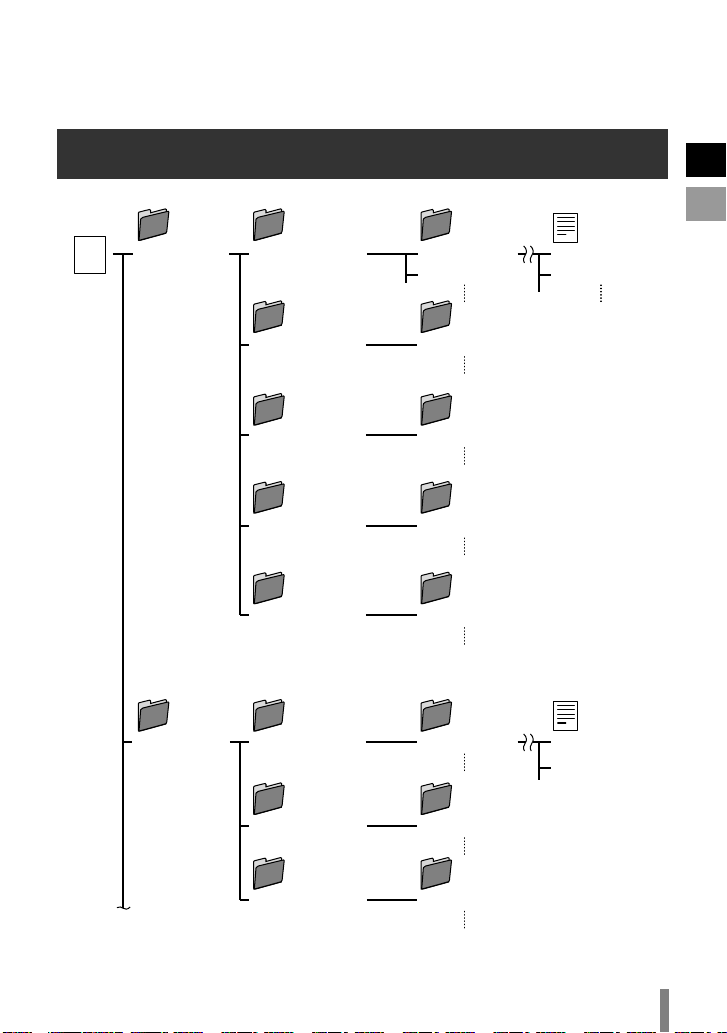
Конфигурация папок
Здесь показана конфигурация папок, когда файлы копируются с видеокамеры
высокого разрешения Everio или ПК на DVD-диск.
При копировании с видеокамеры высокого разрешения
Everio на диск с данными
\
КОРЕНЬ
[EVERIO_V]
EVERIO ВИДЕО
(Папки для копирования)
*1
[BACKUP]
НОРМАЛЬНОЕ РЕЗЕРВНОЕ КОПИРОВАНИЕ
(Everio: СОЗДАТЬ ИЗ ВСЕГО)
[08060101]
[08060502]
Видеофайлы
[MOV001.TOD]
[MOV002.TOD]
RU
UK
[DATE]
РЕЗЕРВНОЕ КОПИРОВАНИЕ ДАТЫ
(Everio: СОЗДАТЬ ПО ДАТЕ)
[EVENT]
РЕЗЕРВНОЕ КОПИРОВАНИЕ СОБЫТИЯ
(Everio: СОЗДАТЬ ПО СОБЫТИЮ)
[FILES]
РЕЗЕРВНОЕ КОПИРОВАНИЕ ФАЙЛА
(Everio: ВЫБРАТЬ ИЗ СЦЕН)
[PLAYLIST]
РЕЗЕРВНОЕ КОПИР.СПИСКА ВОСПР.
(Everio: СОЗДАТЬ ПО СПИС. ВСП)
(Папки для копирования)
*1
[EVERIO_S]
EVERIO ГРАФИКА
*1
Видеофайлы и фотографии, снятые при помощи видеокамеры высокого
[BACKUP]
НОРМАЛЬНОЕ РЕЗЕРВНОЕ
КОПИРОВАНИЕ
[DATE]
РЕЗЕРВНОЕ КОПИРОВАНИЕ ДАТЫ
[FILES]
РЕЗЕРВНОЕ КОПИРОВАНИЕ ФАЙЛА
[08060101]
[08060101]
[08060101]
[08060101]
[08060101]
[08060101]
[08060101]
Папки с
фотографиями
[PIC_0001.JPG]
[PIC_0002.JPG]
разрешения Everio и скопированные на данное записывающее устройство,
будут храниться в папках “EVERIO_V” и “EVERIO_S”.
21
Page 22
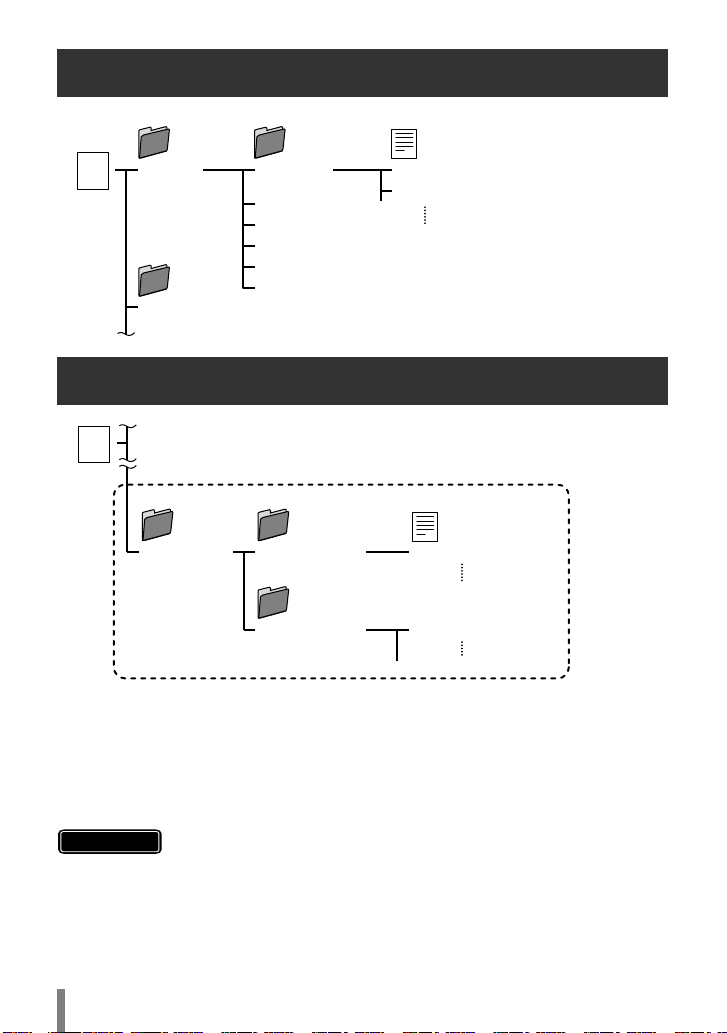
При копировании с видеокамеры высокого разрешения
Everio на диск AVCHD
Видеофайлы
\
КОРЕНЬ
[BDMV]
[EVERIO_I]
[STREAM]
[BACKUP]
[CLIPINF]
[PLAYLIST]
index.bdmv
MovieObject.bdmv
00000.m2ts
00001.m2ts
Создание и хранение необходимых папок и файлов на
диске компьютера
\
КОРЕНЬ
Папки с видеофайлами и фотографиями
*2, 3
[USER_DAT] [USER_DAT2]
[USER_DAT3] [USER1.JTS]
*2 При помощи программы Power2Go создайте папки и скопируйте в них нужные
видеофайлы или фотографии. Для папок и файлов можно присвоить любые
имена. (Обозначено как “USER_DAT” на иллюстрации.)
*3 Используйте программу Power2Go для копирования папок “USER_DAT” на
DVD-диск. (стр. 16)
*4 Файлы с расширением “.TPD” или “.JTS” – это видеофайлы высокого
разрешения камеры Everio, которые редактируются при помощи компьютера.
• См. так же раздел “Формат данных (расширение)” (стр. 49).
Осторожно
• Можно создавать папки и файлы и присваивать им любые
имена на ваше усмотрение; однако не следует использовать
“EVERIO_V” или “EVERIO_S” в качестве имен папок.
•
Необходимо использовать символьно-числовые знаки при присвоении
имен папкам и файлам. Допускается введение максимум 40 символов.
• Допускается создание до 6 уровней папок. В случае
превышения этого предела количества уровней папок
воспроизведение файлов будет невозможно.
• Максимальная длина пути файла - до 240 символов.
[USER2.TPD]
*4
22
Page 23
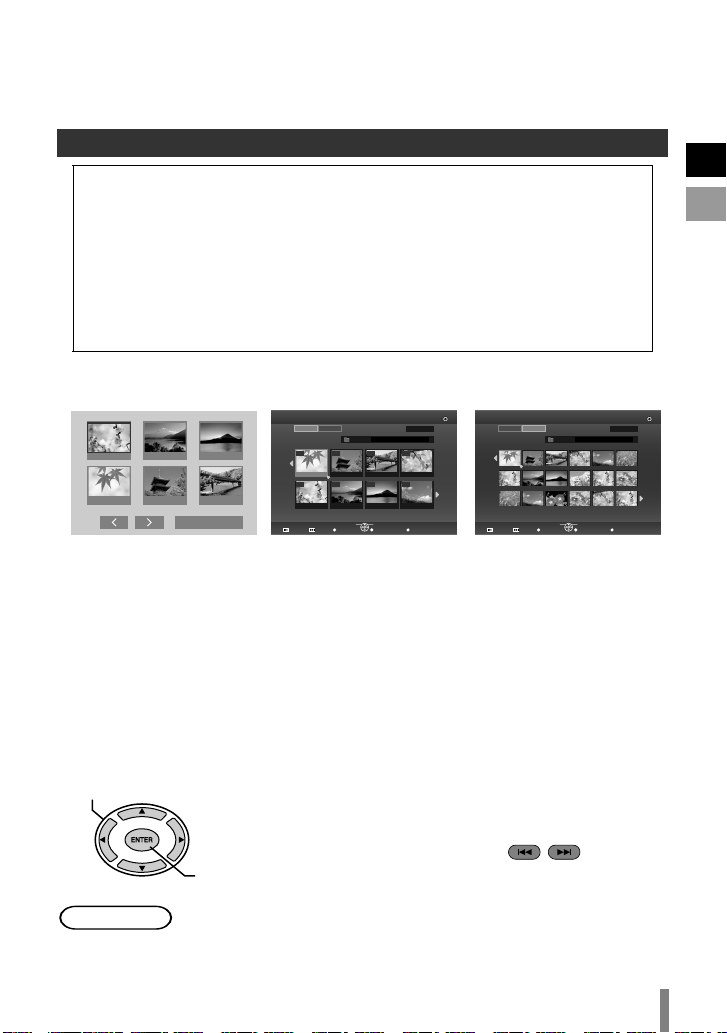
Воспроизведение изображений на DVD-диске
Можно воспроизводить видеофайлы и фотографии камеры Everio, сохраненные
на DVD-диске.
Просмотр изображений, скопированных с камеры высокого разрешения Everio
o Начало просмотра непосредственно после сохранения
файлов на DVD-диске
A Извлеките кабель USB. (стр. 14)
B Подключите записывающее устройство к телевизору.
• Подробную информацию о подключении см. в разделе
“Подключение к телевизору” (стр. 12, 13).
• Убедитесь, что индикатор питания записывающего устройства
светится оранжевым цветом.
• После нажатия кнопки питания для отображения промежуточного
экрана потребуется около 25 секунд. (стр. 34)
A Установите диск со скопированными изображениями, после
чего отобразится навигатор воспроизведения
1/2
01.06.2008 09:51 01.06.2008 11:45 01.06.2008 17:09
01.08.2008 13:42 01.08.2008 15:15 01.08.2008 17:32
ВОСПР. КАТАЛОГА
Диск в формате AVCHD
НАВИГАЦИЯ
ИЗОБР
ВИДЕО
ПАПКА
001
002 003 004
01.06.2008 10:20 01.06.2008 10:35 01.06.2008 11:03 01.06.2008 11:17
01.06.2008 11:21 01.06.2008 13:34 01.06.2008 15:41 01.06.2008 15:56
НАЗАД ДАЛЕЕ
ВЫБОР
ВЫЙТИ МЕН Ю ФУНКЦИЙ
TOP MENU TOOL
Диск с данными
08060101
УСТ.
НАЗАД
001/002
СТР.
008007006005
(файлы видео)
• Пройдет около 40 секунд, прежде чем отобразится навигатор воспроизведения.
• Переключение между видеофайлами и фотографиями, записанными на
один диск, выполняется при помощи кнопки МЕНЮ ФУНКЦИЙ. (стр. 25)
• На диске с данными (видео) выбранный файл воспроизводится в окошке
своей миниатюры. (Видеоминиатюра) Пройдет несколько секунд, прежде
чем отобразятся все восемь миниатюр. Отображение видеоминиатюры
займет немного больше времени.
• Отображаемое меню может отличаться от показанного выше, когда
вставлен диск AVCHD, созданный на других устройствах.
НАВИГАЦИЯ
DVD-R
ВИДЕО
НАЗАД ДАЛЕЕ
TOP MENU TOOL
ИЗОБР
ПАПКА
ВЫБОР
ВЫЙТИ МЕНЮ ФУНК ЦИЙ
Диск с данными
(фотографические снимки)
08060101
УСТ.
НАЗАД
DVD-R
001/002
СТР.
B Выберите и подтвердите файл с помощью пульта
дистанционного урпавления
A Выберите
B Подтвердить
• Начнется воспроизведение выбранного файла.
• Кроме того, для начала воспроизведения
можно нажать кнопку PLAY.
• Вы можете просматривать страницы с помощью
кнопок PREVIOUS / NEXT ( / ).
RU
UK
Примечание
• Чтобы остановить диск AVCHD во время воспроизведения,
нажмите кнопку STOP. После остановки воспроизведения
отобразится промежуточный экран. (стр. 34)
Чтобы отобразить навигатор воспроизведения, нажмите
кнопку NAVIGATION/TOP MENU.
23
Page 24
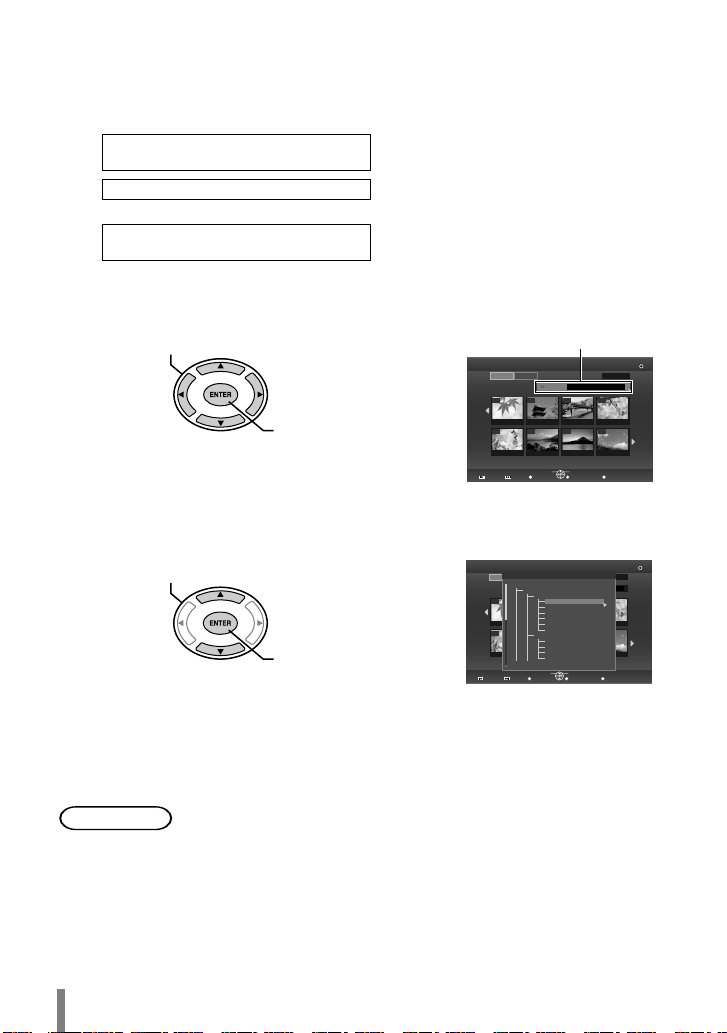
o Функция “Digest Playback” (только для диска AVCHD)
•
С помощью кнопок выбора выберите “ВОСПР. КАТАЛОГА” и нажмите кнопку
ENTER. Каждая сцена будет проигрываться последовательно по несколько секунд.
• Нажмите кнопку NAVIGATION/TOP MENU во время воспроизведения для
отображения подменю.
К НОРМАЛЬНОМУ
ВОСПРОИЗВЕДЕНИЮ
К МЕНЮ УКАЗАТЕЛЯ :
: Воспроизведение видеофайла в
нормальном режиме.
Возврат к экрану навигатора
воспроизведения.
ВОЗВРАТ К
ВОСПРОИЗВЕДЕНИЮ КАТАЛОГА
: Возврат в режим “Digest Playback”.
o Воспроизведение файлов в другой папке [только для дисков с
данными (видеофайлами/фотографиями)]
A Вызовите список папок
A Выберите имя папки
НАВИГАЦИЯ
B Подтвердить
НАЗАД ДАЛЕЕ
B Выберите папку для воспроизведения
• Отображается навигатор воспроизведения при нажатии кнопки ENTER.
Выберите и подтвердите файл, подлежащий воспроизведению.
A Выберите
B Подтвердить
НАВИГАЦИЯ
НАЗАД ДАЛЕЕ
• Папку можно также выбрать в “МЕНЮ ФУНКЦИЙ” (стр. 25).
• Файлы сортируются автоматически в папках, создаваемых в зависимости от пункта,
который выбран в меню “Копирование” камеры высокого разрешения Everio.
• Для воспроизведения видеофайлов, скопированных с компьютера, выберите
отредактированные видеофайлы. Если вы создали папку согласно своим
предпочтениям, выберите эту папку. (стр. 22)
Примечание
o Видео
•
Если файлы не отображаются, проверьте параметры разрешения.
(стр. 33)
•
При воспроизведении коротких видеоклипов (длительностью менее
3-х секунд) воспроизведение будет приостановлено на короткое
время перед проигрыванием следующего файла. (стр. 44)
•
При воспроизведении диска с данными (видео) воспроизведение
будет приостановлено на короткое время перед переходом к
следующей папке.
•
Созданные на ПК файлы, которые не воспроизводятся, будут
отмечены знаком “?”.
24
Имя папки
ПАПКА
ПАПКА
08060101
08060102
08060501
08060701
08061301
08061302
08060101
08060501
08060701
08061301
08060101
УСТ.
НАЗАД
08060101
УСТ.
НАЗАД
СТР.
008007006005
008007006005
ИЗОБР
ВИДЕО
001
002 003 004
01.06.2008 10:20 01.06.2008 10:35 01.06.20 08 11:03 01.06.2008 11:17
01.06.2008 11:21 01.06.2008 13:34 01.06.20 08 15:41 01.06.2008 15:56
ВЫБОР
ВЫЙТИ МЕНЮ ФУНКЦИЙ
TOP MENU TOOL
£©
КОРЕНЬ
EVERIO - ВИДЕО
НОРМАЛЬНОЕ РЕЗЕРВНОЕ КОПИРОВАНИЕ
001
002 003 004
РЕЗЕРВНОЕ КОПИРОВАНИЕ ДАТЫ
ВЫБОР
ВЫЙТИ МЕНЮ ФУНКЦИЙ
TOP MENU TOOL
DVD-R
001/002
DVD-R
001/002
Page 25
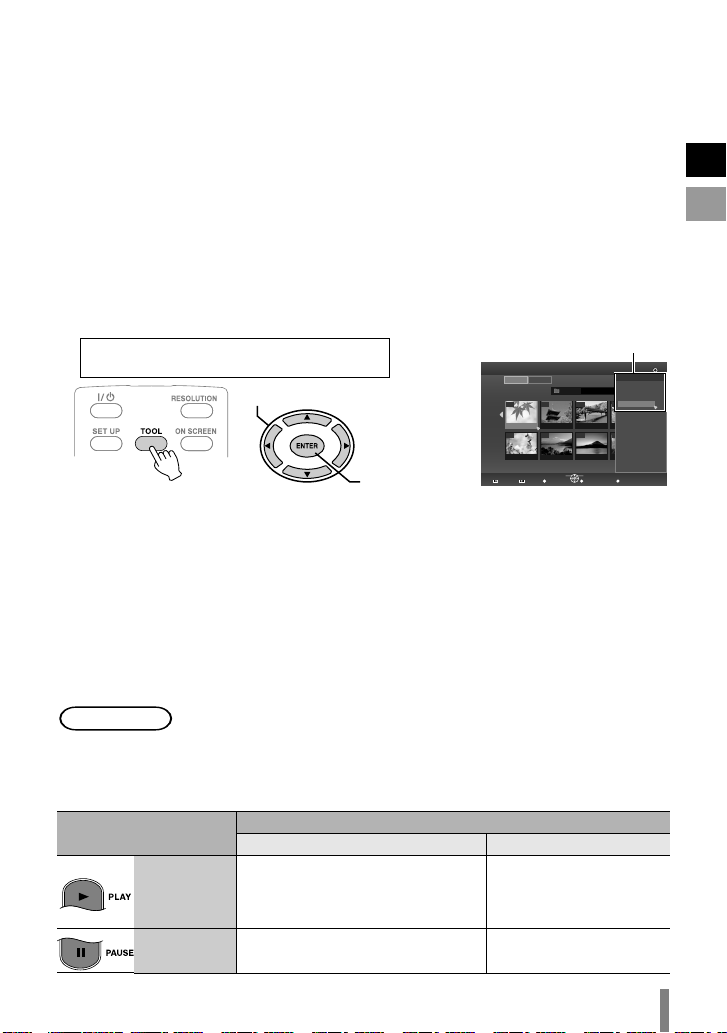
o Фотография
001/002
001
06.01 11:17
06.01 15:56
DVD-R
08060101
002 003 004
008007006005
TOP MENU TOOL
• В зависимости от стандарта статического изображения, в
окошке некоторых миниатюр будет отображаться знак “?”
— в этом случае воспроизведение может быть
невозможным.
• Отображение изображений может занять некоторое время,
если размер файла слишком велик или папка содержит
чрезмерно большое количество файлов.
• Если на диске с данными (фотографиями), созданном на
компьютере, содержатся файлы, разрешение которых
менее 640 x 480, их полноэкранное отображение
невозможно.
o Отображение МЕНЮ ФУНКЦИЙ [только для диска с данными
(видеофайлами/фотографиями)]
Выбор видеофайлов/фотографий или отображение информации файла
можно выполнять при помощи МЕНЮ ФУНКЦИЙ.
Работает при отображении навигатора
воспроизведения
A Выберите
Подтвердить
B
Выберите позицию с помощью кнопок выбора и нажмите кнопку ENTER.
• ВЫБОР ПАПКИ: Отображает список папок.
• ПЕРЕКЛ. В РЕЖИМ ГРАФИКИ: Переключает с режима видео в режим
(ПЕРЕКЛ. В РЕЖИМ ВИДЕО: Переключает с режима статических
• ПОКАЗАТЬ ПОДРОБНОСТИ: Отображает имя файла, имя папки, дату записи
Примечание
• Если на диске есть и видеоматериалы, и статические
изображения, видеофайлы будут отображаться первыми. Для
просмотра статических изображений выберите пункт
“ПЕРЕКЛ. В РЕЖИМ ГРАФИКИ” из меню МЕНЮ ФУНКЦИЙ.
статических изображений.
изображений в режим видео.)
и длительность воспроизведения (для видео)
или размер изображения (для статических
изображений). Отображение длительности
воспроизведения для видео будет недоступно,
если файл ранее не воспроизводился.
МЕНЮ ФУНКЦИЙ
НАВИГАЦИЯ
ИЗОБР
ВИДЕО
ПАПКА
01.06.2008 10:20 01.06.2008 10:35 01.06.200 8 11:03
01.06.2008 11:21 01.06.2008 13:34 01.06.200 8 15:41
НАЗАД ДАЛЕЕ
ВЫБОР
ВЫЙТИ МЕНЮ ФУНКЦИЙ
УСТ.
НАЗАД
o Кнопки, которые можно использовать во время
воспроизведения (AVCHD / диск с данными)
Кнопка на пульте
дистанционного управления
PLAY
PAUSE
Просмотр видеофайлов Просмотр фотографий
Нажатие этой кнопки в режиме
паузы или измененной скорости
воспроизведения восстанавливает
обычный режим воспроизведения.
Приостанавливает
воспроизведение.
Описание
Начинает слайд-шоу.
Приостанавливает
слайд-шоу.
МЕНЮ ФУНКЦИЙ
НАЗАД
ВЫБОР ПАПКИ
ПЕРЕКЛ. В РЕЖИМ ГРАФИКИ
ПОКАЗАТЬ ПОДРОБНОСТИ
МЕНЮ ФУНКЦИЙ
25
RU
UK
Page 26

Кнопка на пульте
дистанционного управления
STOP
FWD
REV
NEXT
PREVIOUS
Пропуск
Повтор
ENTER b
NAVIGATION
/TOP MENU
TOOL
Описание
Просмотр видеофайлов Просмотр фотографий
Останавливает
воспроизведение.
Ускоряет воспроизведение
вперед. Изменения в порядке
Поиска +1 на Поиск +3 после
каждого нажатия.
В режиме паузы нажмите
кнопку для покадрового
воспроизведения вперед.
Нажмите и удерживайте кнопку для
уменьшения скорости воспроизведения.
После каждого нажатия кнопки
скорость воспроизведения изменяется
между значениями 1/16x, 1/4x и 1/2x.
Ускоряет воспроизведение в
обратном направлении. Изменения
в порядке Поиска
после каждого нажатия.
В режиме паузы нажмите кнопку
для покадрового воспроизведения
в обратном направлении.
(Недоступно для диска AVCHD.)
Воспроизведение в обратном
направлении на замедленной
скорости невозможно.
Отображает следующий
видеофайл.
Отображает начало
видеофайла.
Увеличивает позицию
воспроизведения на примерно
30 секунд.
Перемещает позицию
воспроизведения примерно на
7 секунд назад.
Отображает навигатор
воспроизведения.
Отображает меню
воспроизведения. (стр. 29)
b
1 на Поиск b3
Останавливает слайдшоу.
b
b
Отображает следующую
фотографию.
Отображает предыдущую
фотографию.
Вращает фотографию
на 90 градусов по
часовой стрелке.
(В режиме паузы.)
Вращает фотографию
на 90 градусов против
часовой стрелки.
(В режиме паузы.)
Увеличивает размер
фотографии. (2-шаговый)
Позицию увеличения можно
выбрать при помощи кнопок
Вверх/Вниз/Влево/Вправо.
Для восстановления
исходного размера нажмите
кнопку RETURN.
(В режиме паузы.)
Отображает навигатор
воспроизведения.
Отображает меню
воспроизведения. (стр. 29)
26
Page 27
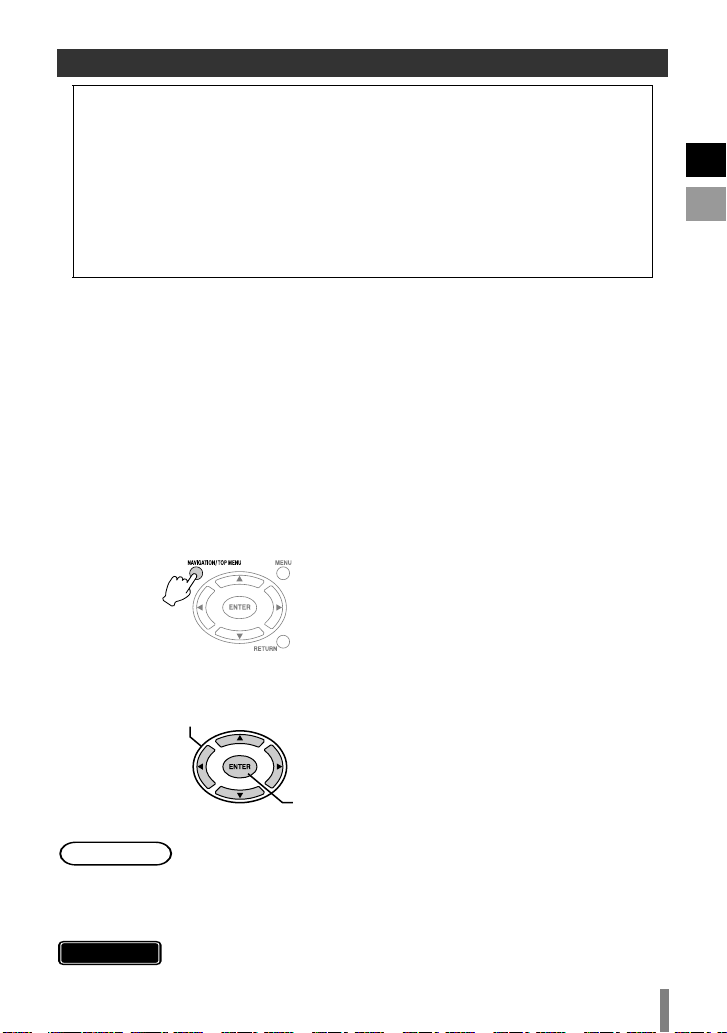
Просмотр файлов DVD-видео, скопированных с камеры Everio
o Начало просмотра непосредственно после сохранения
видео на DVD-диске
A Извлеките кабель USB. (стр. 14)
B Подключите записывающее устройство к телевизору.
• Подробную информацию о подключении см. в разделе
“Подключение к телевизору” (стр. 12, 13).
• Убедитесь, что индикатор питания записывающего устройства
светится оранжевым цветом.
• После нажатия кнопки питания для отображения промежуточного
экрана потребуется около 25 секунд. (стр. 34)
o Для воспроизведения скопированных файлов
A Вставьте диск со скопированными видеофайлами
• Воспроизведение запускается автоматически.
o Чтобы выбрать и воспроизвести требуемый файл
A Вставьте диск со скопированными видеофайлами
• Воспроизведение запускается автоматически.
B Во время воспроизведения нажмите кнопку NAVIGATION/TOP
MENU, чтобы вызвать навигатор воспроизведения
• В зависимости от диска, вы можете вызвать навигатор воспроизведения,
нажав кнопку MENU.
RU
UK
C Выберите и подтвердите файл для воспроизведения
A Выберите
B Подтвердить
Примечание
Осторожно
• Чтобы остановить воспроизведение, нажмите кнопку STOP.
После остановки воспроизведения отобразится
промежуточный экран. (стр. 34)
Чтобы отобразить навигатор воспроизведения, нажмите
кнопку NAVIGATION/TOP MENU.
• Если файлы не отображаются, проверьте параметры
разрешения. (стр. 33)
27
Page 28
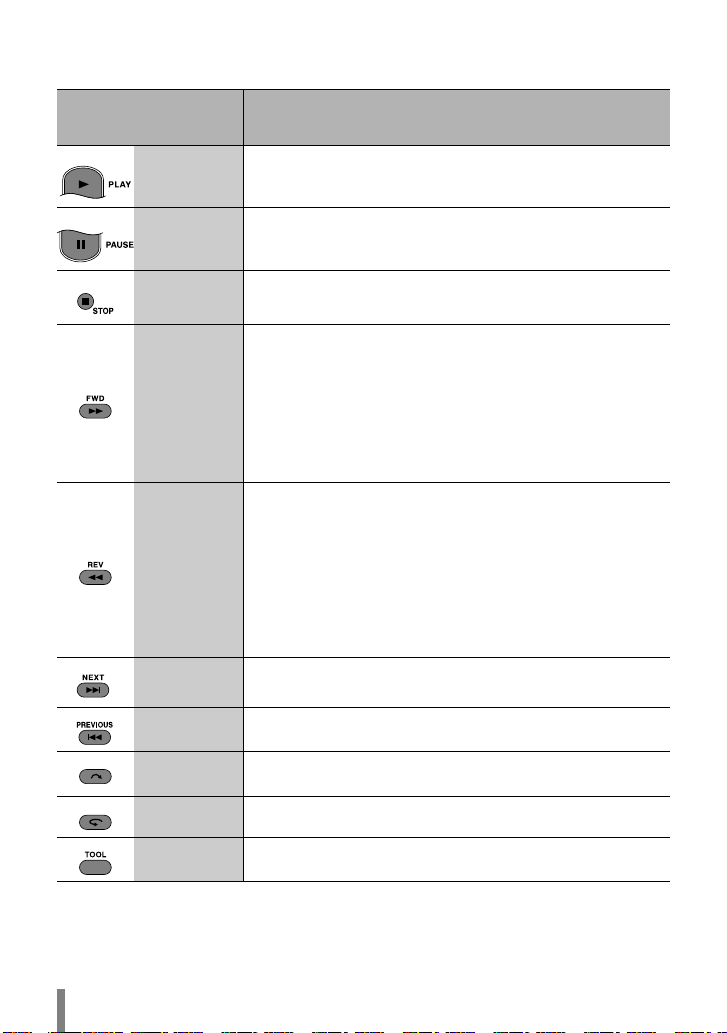
o
Кнопки, которые можно использовать во время воспроизведения
(DVD-видео)
Кнопка на пульте
дистанционного
управления
PLAY
PAUSE Приостанавливает воспроизведение.
STOP Останавливает воспроизведение.
FWD
REV
Нажатие этой кнопки в режиме паузы или измененной
скорости воспроизведения восстанавливает обычный
режим воспроизведения.
Ускоряет воспроизведение вперед. Изменения в
порядке Поиска +1 на Поиск +3 после каждого
нажатия.
В режиме паузы нажмите кнопку для покадрового
воспроизведения вперед.
Нажмите и удерживайте кнопку для уменьшения
скорости воспроизведения. После каждого нажатия
кнопки скорость воспроизведения изменяется между
значениями 1/16x, 1/4x и 1/2x.
Ускоряет воспроизведение в обратном направлении.
Изменения в порядке Поиска b1 на Поиск b3 после
каждого нажатия.
В режиме паузы нажмите кнопку для покадрового
воспроизведения в обратном направлении.
Нажмите и удерживайте эту кнопку для уменьшения
скорости воспроизведения в обратном направлении.
После каждого нажатия кнопки скорость
воспроизведения в обратном направлении изменяется
между значениями b1/16x и b1/4x.
Описание
28
NEXT Отображает следующий видеофайл.
PREVIOUS Отображает предыдущий видеофайл.
Пропуск
Повтор
TOOL Отображает меню воспроизведения. (стр. 29)
Увеличивает позицию воспроизведения на примерно
30 секунд.
Перемещает позицию воспроизведения примерно на 7
секунд назад.
Page 29
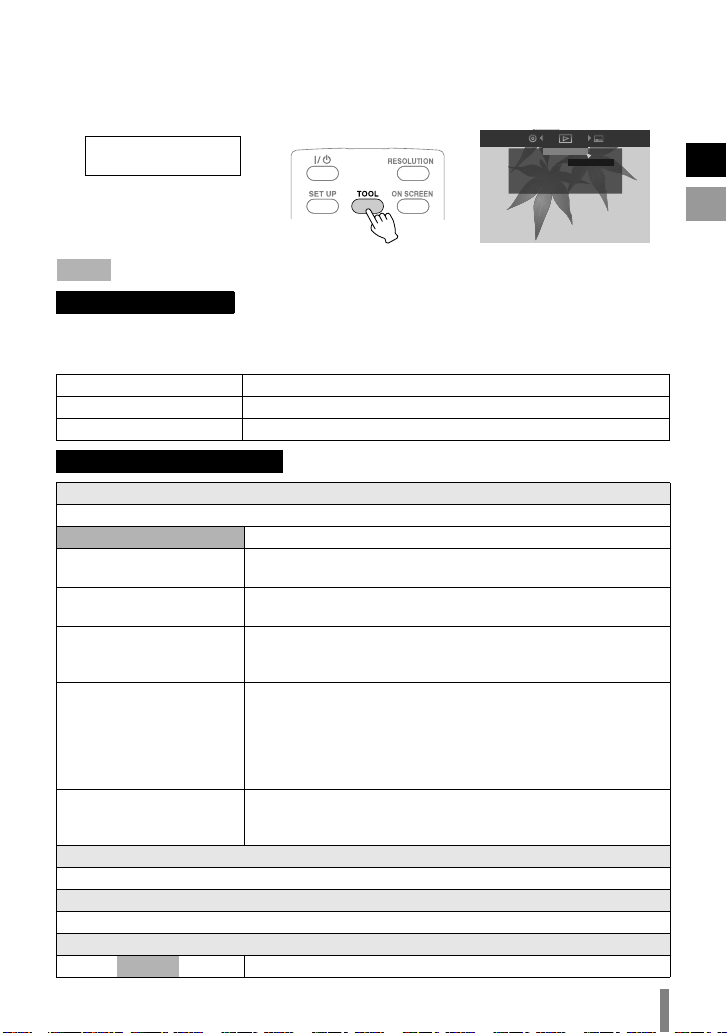
Смена настроек воспроизведения
Способ воспроизведения видеофайлов/фотографий, а также их настройки
можно изменить.
Работает во время
воспроизведения
указывает настройки, установленные по умолчанию при покупке этого изделия.
ПОВТОР
СМЕНИТЬ ЗАГОЛОВОК
СМЕНИТЬ РАЗДЕЛ
НАСТРОЙКА ВОСПРОИЗВ.
ВЫКЛ
RU
UK
НАСТРОЙКА ДИСКА
Если диск содержит более одной языковой аудиодорожки,
более одного языка субтитров или имеет сцены, доступные
для просмотра с различных углов, вы можете выбрать
требуемые настройки с помощью данного пункта.
ЯЗЫК АУДИО
Выберите язык аудиодорожки, подлежащий воспроизведению.
СУБТИТРЫ Выберите язык субтитров, подлежащий отображению.
ИЗМЕНИТЬ УГОЛ
Переключение угла (камеры), подлежащего воспроизведению.
НАСТРОЙКА ВОСПРОИЗВ.
ПОВТОР
Для изменения настроек воспроизведения видео и повтора слайд-шоу.
ВЫКЛ Без повтора.
ЗАГОЛОВОК
РАЗДЕЛ
Повторное воспроизведение заголовка. (Только для
видеофайлов.)
Повтор воспроизведения между разделами. (Только
для дисков в форматах AVCHD и DVD-видео.)
Повтор воспроизведения файлов в папке. (Только
ПАПКА
для файлов, сохраненных на жестком диске
компьютера.)
Повтор воспроизведения всех файлов*. (Только для
диска с данными, сохраненного в камере высокого
ВСЕ
разрешения Everio.)
* Файлы в текущей папке воспроизводятся
многократно при запуске из навигатора
воспроизведения.
Повтор воспроизведения между двумя
A-B
предварительно установленными пунктами A и B.
(Только для DVD-видео.)
СМЕНИТЬ ЗАГОЛОВОК (Только для дисков в форматах AVCHD и DVD-видео)
Переход к указанному заголовку.
СМЕНИТЬ РАЗДЕЛ (Только для дисков в форматах AVCHD и DVD-видео)
Переход к указанному разделу.
ИНТЕРВАЛ СЛАЙД-ШОУ (Только для фотографий)
5 СЕК / 10 СЕК /15 СЕК
Выбор времени отображения файлов.
29
Page 30
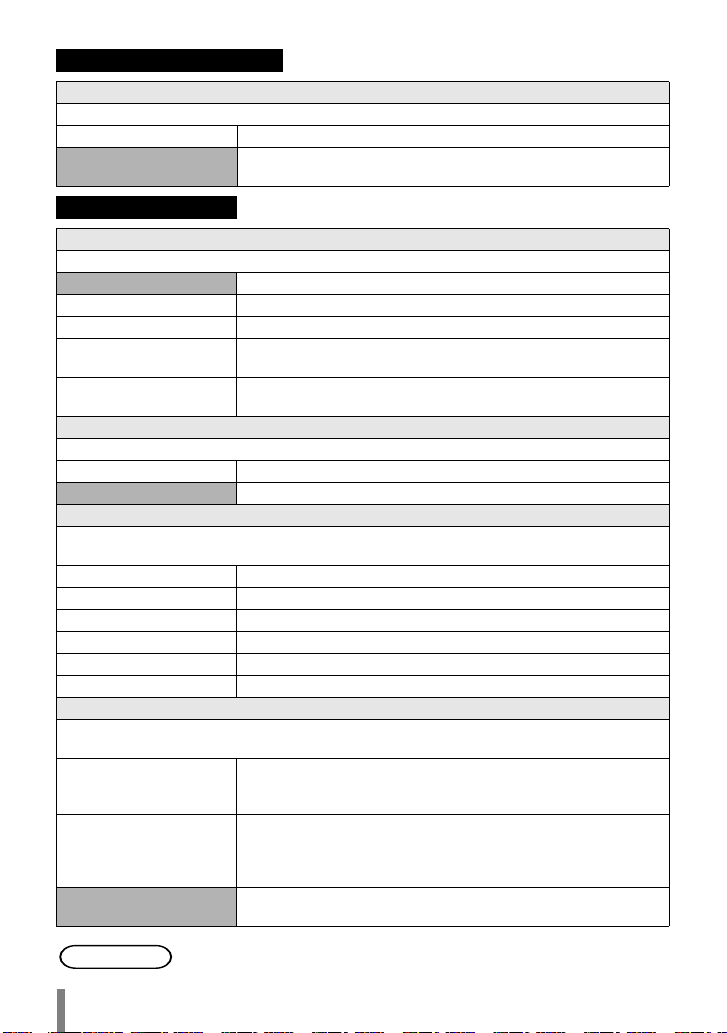
НАСТРОЙКА ВОСПРОИЗВ.
ЭФФЕКТЫ СЛАЙД-ШОУ (Только для фотографий)
Выбор эффекта перехода между изображениями.
ВЫКЛ Отключение эффекта затухания.
ВКЛ
НАСТРОЙКА ВИДЕО
КАЧЕСТВО ИЗОБРАЖЕНИЯ
Изменение качества видеофайла.
НОРМАЛЬНЫЙ Установите это значение при обычных условиях.
КИНО Воспроизведение видео с качеством кинофильма.
ЧЕТКИЙ Воспроизведение видео с точно указанным качеством.
МЯГКИЙ
НАСТР. ПОЛЬЗОВ.
ЦИФРОВОЕ ШУМОПОНИЖЕНИЕ
Очистка картинки от помех.
ВЫКЛ Не использовать очистку от помех.
ВКЛ Использовать очистку от помех.
НАСТРОЙКА ДЕТАЛИЗАЦИИ
Дополнительные настройки при выборе для настройки “КАЧЕСТВО
ИЗОБРАЖЕНИЯ” параметра “НАСТР. ПОЛЬЗОВ.”.
КОНТРАСТНОСТЬ Изменение уровня контрастности картинки.
ЯРКОСТЬ Изменение уровня яркости картинки.
ЧЕТКОСТЬ Изменение контура картинки.
ЦВЕТ Изменение цветовой насыщенности картинки.
ГАММА Изменение уровня серого цвета картинки.
3DNR Изменение уровня уменьшения помех картинки.
ПРОГРЕССИВНЫЙ ВЫХОД
Для воспроизведения исходного материала после конвертирования в
соответствующий формат прогрессивного видео.
АВТО1
АВТО2
ВИДЕО
Примечание
• Изменение настроек может не повлиять на некоторые
Использование эффекта постепенного исчезновения
или появления из черного фона.
Изменение настроек возможно только для видеофайлов.
Воспроизведение видео с небольшим
текстурированием.
Воспроизведение видео с качеством, указанным в
“НАСТРОЙКА ДЕТАЛИЗАЦИИ”.
Автоматически определяет тип видеоматериала и
преобразовывает в соответствующее прогрессивное
видео.
Вдобавок к параметру “АВТО1” автоматически
определяет прогрессивное видео с частотой 30 кадров
в секунду и преобразовывает в соответствующее
прогрессивное видео.
Преобразовывает видеоматериал в соответствующее
прогрессивное видео.
изображения.
30
Page 31

Использование с телевизором с
подключением через HDMI
Подключение этого записывающего устройства к телевизору с активированным
параметром совместимости со стандартом HDMI-CEC при помощи кабеля HDMI
позволяет использовать следующие полезные функции.
•
Подготовка
Способ 1
• Установка диска.
(Нажмите кнопку PLAY
или NAVIGATION/TOP
MENU, если навигатор
воспроизведения не
отобразится.)
Подключите кабель HDMI в
соответствующие разъемы записывающего
устройства и телевизора. (стр. 12)
• Включите телевизор и выберите для
соответствующего пункта меню HDMICEC параметр “вкл.”. (Подробную
информацию см. в инструкции по
эксплуатации телевизора.)
• Включите записывающее устройство и выберите для пункта
“КОНТРОЛЬ HDMI” на вкладке “НАСТРОЙКА СОЕДИНЕНИЯ”
в меню настроек параметр “ВКЛ”. (стр. 34, 37)
НАСТРОЙКА СОЕДИНЕНИЯ
ТИП МОНИТОРА
КОМПОНЕНТНЫЙ ВЫХОД
РЕЖИМ HDMI-ВИДЕО
ВЫБОР УСТ.
ВЫЙТИ
16:9
576i
НАЗАД
Кабель HDMI (в комплект
не входит)
• Телевизор автоматически
переключится в режим
использования входа
HDMI.
(Предварительно
включите телевизор.)
RU
UK
Способ 2
•
Данное записывающее
устройство отключается
автоматически.
Примечание
• Некоторые модели телевизоров включаются автоматически и
переключаются на вход HDMI сразу после включения
записывающего устройства.
• В зависимости от того, какая модель телевизора подключена,
язык экранных сообщений будет автоматически установлен
на тот язык, который был выбран на телевизоре при
включении записывающего устройства.
(Это произойдет только в том случае, если записывающее
устройство поддерживает язык, выбранный на телевизоре.)
Для того чтобы использовать это записывающее устройство с
языком, который отличается от экранного языка телевизора,
установите параметр “КОНТРОЛЬ HDMI” в положение “ВЫКЛ”.
• При подключении таких устройств, как усилитель или
коммутатор, может произойти сбой. Установите параметр
“КОНТРОЛЬ HDMI” в положение “ВЫКЛ”.
• Выключите телевизор.
31
Page 32

Примечание
Осторожно
• HDMI-CEC (Consumer Electronics Control — управление
бытовой электроникой) — промышленный стандарт,
обеспечивающий возможность взаимодействия совместимых
с HDMI-CEC устройств, подключаемых при помощи кабелей
HDMI.
• Не все устройства, совместимые с HDMI, отвечают
требованиям стандарта HDMI-CEC. Функция управления HDMI
данного записывающего устройства не работает при
подключении к подобным устройствам.
• Работа этого записывающего устройства со всеми
устройствами с активированным параметром совместимости
со стандартом HDMI-CEC не гарантируется.
• В зависимости от характеристик каждого отдельного
устройства с активацией совместимости со стандартом HDMICEC, некоторые функции могут выполняться некорректно при
использовании с данным записывающим устройством.
(Подробную информацию см. в инструкции по эксплуатации
телевизора.)
• При подключении к некоторым устройствам могут
наблюдаться непредусмотренные функциональные
возможности. В таких случаях выберите для “КОНТРОЛЬ
HDMI” параметр “ВЫКЛ”.
• Функция управления HDMI не работает при подключении
кабеля USB.
При необходимости использования этой функции отсоедините
кабель USB.
• Функция управления HDMI не активируется непосредственно
сразу после подключения шнура питания в розетку
переменного тока. Для включения нажмите кнопку питания на
панели записывающего устройства.
• В случае изменения подключения кабеля HDMI выполните
следующие операции, чтобы записывающее устройство и
другие подключенные устройства могли распознать друг друга.
A При включенном телевизоре выключите и снова включите
записывающее устройство.
B Установите для “КОНТРОЛЬ HDMI” на вкладке
“НАСТРОЙКА СОЕДИНЕНИЯ” в меню настроек параметр
“ВЫКЛ”, после чего снова измените его на “ВКЛ”.
32
Page 33

Просмотр высококачественных
изображений
Вы можете сменить видеоразрешение, когда записывающее устройство подключено к
телевизору высокой четкости при помощи кабеля HDMI или компонентного видеокабеля.
Работает в промежуточном экране*
* Информацию об отображении промежуточного
экрана см. на стр. 34.
• Нажимайте кнопку несколько раз для изменения выходного разрешения.
o Подключение при помощи кабеля HDMI
(“РЕЖИМ HDMI-ВИДЕО” : “ВКЛ”)
(Параметры разрешения, не предусмотренные для телевизора,
не отображаются.)
АВТО 576p 720p 1080i 1080p
o Подключение при помощи компонентного видеокабеля
(“РЕЖИМ HDMI-ВИДЕО” : “ВЫКЛ”, кабель HDMI не подключен)
576i 576p 720p 1080i
(Промежуточный экран)
Текущее разрешение: АВТО
RU
UK
o Подключение при помощи видеокабеля
Настройка не требуется. Вывод с параметром “576i” независимо от настройки.
Осторожно
Примечание
• Если записывающее устройство подключено к телевизору,
который не поддерживает предустановленное выходное
разрешение, при помощи кабеля HDMI, настройка
автоматически меняется на “АВТО”.
• Когда записывающее устройство подключено при помощи
компонентного видеокабеля с выходным разрешением “1080i”
или “720p”, оно будет установлено как “576i” или “576p” при
установке диска DVD-видео.
• После подключения кабеля HDMI для разрешения
компонентных разъемов устанавливается значение “576i”.
(“РЕЖИМ HDMI-ВИДЕО” : “ВКЛ”)
• Когда для разрешения установлено значение “576p” при
подключении при помощи кабеля HDMI, будет выбран формат
изображения “4:3 PAN&SCAN” или “4:3 С ПОЛЯМИ” на
вкладке “ТИП МОНИТОРА” в меню настроек, если
изображение имеет формат 4:3. (стр. 35)
33
Page 34

Меню настроек
Измените настройки записывающего устройства в соответствии с условиями
эксплуатации.
Работа с меню
Осторожно
Пример: изменение параметра “ТИП МОНИТОРА” на вкладке “НАСТРОЙКА
A Вызовите меню настроек
B Выберите “НАСТРОЙКА СОЕДИНЕНИЯ”
A Выберите
• Кнопка SET UP работает только при отображении
промежуточного экрана (экрана без изображения). Если
отображается навигатор воспроизведения, для очистки экрана
нажмите кнопку STOP (для диска в формате AVCHD и DVDвидео) или NAVIGATION/TOP MENU (для диска с данными).
СОЕДИНЕНИЯ” с “16:9” на “4:3 С ПОЛЯМИ”
ТИП МОНИТОРА
КОМПОНЕНТНЫЙ ВЫХОД
РЕЖИМ HDMI-ВИДЕ О
НАСТРОЙКА СОЕДИНЕНИЯ
16:9
576i
B Подтвердить
C Выберите “ТИП МОНИТОРА”
A Выберите
B Подтвердить
D Выберите “4:3 С ПОЛЯМИ”
A Выберите
B Подтвердить
E Закройте меню настроек
34
ВЫЙТИ
ТИП МОНИТОРА
КОМПОНЕНТНЫЙ ВЫХОД
РЕЖИМ HDMI-ВИДЕ О
ВЫБОР УСТ.
ВЫЙТИ
ТИП МОНИТОРА
КОМПОНЕНТНЫЙ ВЫХОД
РЕЖИМ HDMI-ВИДЕ О
ВЫБОР УСТ.
ВЫЙТИ
ВЫБОР УСТ.
НАСТРОЙКА СОЕДИНЕНИЯ
НАСТРОЙКА СОЕДИНЕНИЯ
НАЗАД
16:9
576i
НАЗАД
16:9
16:9
16:9 ПОЛНЫЙ
576i
4:3 PAN&SCAN
4:3 С ПОЛЯМИ
НАЗАД
Page 35

Пункты меню настроек и их описание
указывает настройки, установленные по умолчанию при покупке этого изделия.
¹ Пункты меню, в которых нельзя менять настройки, будут отображаться на
экране серым цветом.
НАСТРОЙКА ДИСКА
ЯЗЫК АУДИО
СУБТИТРЫ Выберите язык субтитров, подлежащий отображению.
ИЗМЕНИТЬ УГОЛ Переключение угла (камеры), подлежащего воспроизведению.
НАСТРОЙКА ВИДЕО
КОНТРОЛЬ УРОВНЯ ЧЕРНОГО
Изменение уровня черного цвета картинки.
ТЕМНЕЕ Установите это значение при обычных условиях.
ЯРЧЕ
НАСТРОЙКА АУДИО
КОМПРЕССИЯ ДИНАМ.ДИАПАЗОНА
Изменение динамического диапазона (соотношения между сильными и
слабыми сигналами) аудиозвука. При сжатии динамического диапазона могут
быть слышны некоторые звуки.
ВКЛ Вывод аудиозвука после сжатия динамического диапазона.
ВЫКЛ Вывод записанного аудиозвука без сжатия.
НАСТРОЙКА СОЕДИНЕНИЯ
ТИП МОНИТОРА
Изменение размера экрана в соответствии с параметрами подключенного
телевизора. (Если телевизор обладает фиксированным размером экрана,
параметры файлов, отображаемых на экране телевизора, не будут меняться
даже при изменении настроек записывающего устройства.)
16:9
16:9 ПОЛНЫЙ
4:3 PAN&SCAN
4:3 С ПОЛЯМИ
Примечание
•
Если диск содержит более одной языковой аудиодорожки,
более одного языка субтитров или имеет сцены,
доступные для просмотра с различных углов, вы можете
выбрать требуемые настройки с помощью данного пункта.
Выберите язык аудиодорожки, подлежащий воспроизведению.
Установите это значение для осветления темных областей
на видеоизображении.
Подключение к широкоэкранному телевизору (16:9)
(При воспроизведении картинки с соотношением сторон 4:3
с левой и правой стороны будут видны черные полосы.)
Подключение к широкоэкранному телевизору (16:9)
(Картинка с соотношением сторон 4:3 будет растянута.)
Подключение к телевизору 4:3
(Левая и правая стороны картинки с соотношением сторон
16:9 не отображаются.)
Подключение к телевизору 4:3
(При воспроизведении картинки с соотношением сторон 16:9
сверху и снизу будут видны черные полосы.)
Изменение настроек может не повлиять на некоторые изображения.
RU
UK
35
Page 36

НАСТРОЙКА СОЕДИНЕНИЯ
КОМПОНЕНТНЫЙ ВЫХОД
Изменение параметров выходного разрешения при компонентном
подключении. Необходимые параметры можно указать при помощи пульта
дистанционного управления. (стр. 33)
576i При воспроизведении в D1 (576i)
576p При воспроизведении в D2 (576p)
720p При воспроизведении в D4 (720p)
1080i При воспроизведении в D3 (1080i)
НАСТРОЙКА HDMI
РЕЖИМ HDMI-ВИДЕО
Укажите этот параметр при использовании записывающего устройства с
подключенными терминалом HDMI и компонентными разъемами.
ВКЛ При воспроизведении приоритетом обладает терминал HDMI.
ВЫКЛ
ВЫХОД HDMI
Изменение параметров выходного разрешения при подключении
терминала HDMI. Необходимые параметры можно указать при помощи
пульта дистанционного управления. (стр. 33)
АВТО Установите это значение при обычных условиях.
576p При воспроизведении в D2 (576p)
720p При воспроизведении в D4 (720p)
1080i При воспроизведении в D3 (1080i)
1080p При воспроизведении в D5 (1080p)
ВЫХОД 24p
Камеры JVC не поддерживают запись с разрешением 1080/24p. (По
состоянию на май 2008 года.)
Выберите этот параметр при просмотре видеофайлов, записанных на
других устройствах с разрешением 1080/24p, на экране телевизора,
который поддерживает 1080/24p через соединение HDMI.
АВТО
ВЫКЛ Установите это значение при обычных условиях.
x.v.Color
Выберите этот параметр при просмотре видеофайлов, записанных с
разрешением x.v.Color, на экране телевизора, который поддерживает
x.v.Color. Таким образом можно улучшить качество изображения,
поскольку цветопередача будет приближена к естественной.
АВТО Установите это значение при обычных условиях.
ВЫКЛ
При воспроизведении приоритетом обладают компонентные
разъемы.
Выберите это значение для воспроизведения изображений в
формате 1080/24p на телевизоре, который поддерживает
формат 1080/24p. Установить в положение “ВЫКЛ”, если
изображения невозможно воспроизводить надлежащим
образом.
Установите это значение в случае искаженного отображения
видеофайлов или некорректной цветопередачи.
36
Page 37

Deep Color
Данная функция работает при воспроизведении. Выберите этот параметр
при просмотре видеофайлов на экране телевизора, который
поддерживает Deep Color. Это дает возможность просматривать
изображения высокого разрешения с глубиной цвета 30 бит и 36 бит, что
превосходит формат полных 24 бит.
Выберите это значение для просмотра изображений
АВТО
ВЫКЛ Установите это значение при обычных условиях.
РАСШ. НАСТРОЙКИ HDMI
Укажите данное значение при подключении к телевизору, оборудованному
входным терминалом DVI, с помощью кабеля преобразования HDMI-DVI.
СТАНДАРТ Установите это значение при обычных условиях.
УЛУЧШЕННЫЙ
КОНТРОЛЬ HDMI
Определение необходимости использования функции HDMI-CEC, которая
позволяет использовать телевизор совместно с записывающим
устройством. (стр. 31)
ВЫКЛ Не использовать вместе с телевизором.
ВКЛ Использовать вместе с телевизором.
высокого разрешения на телевизоре, который
поддерживает режим Deep Colour. Установить в
положение “ВЫКЛ”, если изображения невозможно
воспроизводить надлежащим образом.
Установите это значение, если черный и белый цвета
видео отображаются нечетко.
RU
UK
37
Page 38

ДРУГИЕ НАСТРОЙКИ
ПРОДОЛЖИТЬ *
Определение необходимости запоминать позицию остановки
воспроизведения.
ВКЛ Запоминать позицию остановки воспроизведения.
ВЫКЛ Не запоминать позицию остановки воспроизведения.
ЭКРАННОЕ РУКОВОДСТВО
Определение необходимости отображения информации о состоянии
воспроизведения.
АВТО Отображать в течение 5 секунд.
ВЫКЛ Не отображать.
ЯЗЫК НА ЭКРАНЕ
Для указания языка отображения данного меню настроек и других меню.
( ENGLISH / FRANÇAIS/ DEUTSCH/ ITALIANO /NEDERLANDS/ PORTUGUÊS/
ESPAÑOL /
ЭКРАННАЯ ЗАСТАВКА
Определение необходимости включать экранную заставку.
ИНИЦИАЛИЗАЦИЯ НАСТРОЙКИ
Восстанавливает параметры, установленные по умолчанию при покупке.
ФОРМАТ ОТОБРАЖ. ДАТЫ (Только для диска с данными)
Сортирует даты. (year.month.day / month.day.year / day.month.year)
ВАРИАНТ ОТОБРАЖ.ВРЕМЕНИ (Только для диска с данными)
Отображение времени. (12h / 24h)
* Для возобновления работы позиция остановки будет сброшена, если
записывающее устройство подключено к камере Everio или компьютеру при
помощи кабеля USB, или в случае выключения устройства и извлечения
диска.
РУССКИЙ )
ВКЛ
ВЫКЛ Не включать экранную заставку.
Экранная заставка включается, если записывающее
устройство простаивает 5 минут.
38
Page 39

Вывод информации на экран
Во время воспроизведения на экране может отображаться информация.
• Нажимайте кнопку несколько раз для скрытия/отображения информации.
o Во время воспроизведения диска с видео AVCHD,
скопированного с камеры высокого разрешения Everio
Номер раздела
Номер заголовка
Позиция воспроизведения
o Во время воспроизведения диска с видео, скопированного с
камеры высокого разрешения Everio
Дата/время создания файла
Позиция воспроизведения
Время воспроизведения
Тип диска
DVD-R
00:00:25
C1T2
Dolby D 2ch
Формат аудио
Режим воспроизведения
Время воспроизведения
Тип диска
DVD-R
00:00:25
01.06.2008 10:20
MPEG 2ch
Формат аудио
Режим воспроизведения
RU
UK
39
Page 40

o Во время воспроизведения диска с фотографиями,
скопированных с камеры высокого разрешения Everio
Дата/время создания файла Тип диска
01.06.2008 10:20
DVD-R
Режим воспроизведения
o Во время воспроизведения DVD-диска, скопированного с
камеры Everio
Номер раздела
Номер заголовка
Позиция воспроизведения
Время воспроизведения
Тип диска
DVD-R
00:00:25
C1T1
Dolby D 2ch
Формат аудио
Режим воспроизведения
40
Page 41

Устранение неполадок
Неполадки Способ устранения
Не включается
питание.
Не может работать
должным образом.
Общие
Корпус
записывающего
устройства или
сетевого адаптера
нагрелся.
Индикатор питания
медленно мигает
красным светом,
когда записывающее
устройство
используется.
Записывающее устройство
не распознается при
подключении к камере
Everio.
Записывающее
устройство не
распознается при
подключении к ПК.
z
Убедитесь в том, что сетевой адаптер и шнур
питания подключены правильно. (стр. 2)
z Нажимайте кнопку питания на данном
записывающем устройстве более 5 секунд,
чтобы сбросить установки записывающего
устройства. (Записывающее устройство
выключится автоматически.)
z
Записывающее устройство и сетевой адаптер
при продолжительном использовании
нагреваются. Это не является неполадкой.
z Если записывающее устройство нагрелось
слишком сильно, отсоедините сетевой
адаптер и проконсультируйтесь с
продавцом записывающего устройства.
z Записывающее устройство не может
функционировать правильно из-за
снижения температуры внутри корпуса.
Подождите, пока мигание индикатора
питания прекратится.
z
Повышенная температура внутри корпуса
устройства. Выключите записывающее устройство
и включите его некоторое время спустя.
z Проверьте, правильно ли подсоединен
кабель USB. Вставьте разъем с выступом в
гнездо устройства, а второй конец
подключите к камере Everio. (стр. 14)
z Проверьте, правильно ли подсоединен
кабель USB, поставляемый для
подключения к камере Everio. (стр. 16)
RU
UK
Копия
Сбой при записи.
Лоток для диска не
открывается.
z
Используйте диски, рекомендованные для
данного записывающего устройства. (стр. 48)
z
Вставьте диск этикеточной стороной вверх.
z Удалите грязь с лотка.
z Используйте диски с неповрежденной
поверхностью для записи.
z Не используйте деформированные диски.
z
Если в данный момент осуществляется запись
диска, лоток для диска заблокирован и не
открывается. Дождитесь окончания записи.
z
Если диск не удается извлечь после падения
устройства или по каким-либо другим
причинам, вставьте тонкий предмет в
отверстие для принудительного извлечения
диска и откройте лоток. (стр. 44)
41
Page 42

Неполадки Способ устранения
Не удается выполнить
Копия
запись/чтение данных
на максимальной
скорости (при
подключении к ПК).
Пульт дистанционного
управления не
работает.
Устройство не
работает.
Нет изображения на
Воспроизведение
телевизоре.
Во время ускоренного
воспроизведения
вперед/назад
изображение искажено.
z Используйте рекомендуемые диски.
(стр. 48)
z Пульт дистанционного управления не
работает при открытом лотке для дисков.
Закройте лоток.
z Если записывающее устройство не
работает совсем, выключите его из
розетки и включите снова. (Неполадки
могут быть связаны с ударом молнии или
статическим электричеством.)
z Подключите записывающее устройство к
телевизору. (стр. 12, 13)
z Смените установку на внешний выход, при
помощи которого записывающее
устройство подключено к телевизору с
разъемами входа аудио/видео.
z После нажатия кнопки питания для
отображения промежуточного экрана
потребуется около 25 секунд. (стр. 34)
z Если на диске слишком много записанных
файлов или если используется не
рекомендуемый диск, для отображения
навигатора воспроизведения потребуется
несколько минут.
z Еще раз проверьте настройки разрешения.
(стр. 33)
z
Искажения могут появляться в тех местах
файла, где изменяется скорость
воспроизведения. Это не является
неполадкой.
Изображение
передается с
неправильным
соотношением сторон.
Сбой при чтении.
42
z При одновременном использовании
терминала HDMI и выходных разъемов
аудио/видео установите для “РЕЖИМ
HDMI-ВИДЕО” в меню настроек параметр
“ВЫКЛ” для вывода изображения с
приоритетом для подключения через
разъемы аудио/видео. (стр. 36)
z
Вставьте диск этикеточной стороной вверх.
z Удалите грязь с лотка.
z Проверьте, не повреждена ли записанная
поверхность диска.
z Не используйте деформированные диски.
Page 43

Неполадки Способ устранения
Воспроизведение не
работает как следует.
Воспроизведение
“Digest Playback”
начинается при
многокартном
нажатии кнопки
PREVIOUS / NEXT.
“?” отображается на
миниатюре в
навигаторе
воспроизведения,
либо миниатюра не
отображается.
Невозможно прочитать
содержимое диска
Воспроизведение
AVCHD с помощью
“проводника” в ПК.
Не удается
воспроизвести
изображения,
добавленные с
использованием
компьютера.
Во время
воспроизведения диска
на записывающем
устройстве телевизор
автоматически
переключает тип
входного подключения.
z Воспроизведение коммерческих дисков
DVD-видео не гарантируется.
z Диски AVCHD, созданные на видеокамере
высокого разрешения Everio, имеют
функцию “Digest Playback”. Если в ходе
воспроизведения многократно
нажимается кнопка PREVIOUS / NEXT,
режим “Digest Playback” включится по
окончании воспроизведения в обычном
режиме. (стр. 24)
z Если файл содержит непродолжительный
видеоматериал (менее 3 секунд),
миниатюра может не отображаться, а
файл может не воспроизводиться
должным образом.
z Операционная система ПК не
поддерживает диски AVCHD. Установите
прилагаемое программное обеспечение
Power2Go.
z При воспроизведении диска (записанного
с использованием технологии поэтапной
записи), который содержит изображения,
добавленные на компьютере, их
воспроизведение будет невозможным.
RU
UK
Телевизор
выключается после
выключения
записывающего
устройства.
Записывающее
устройство начинает
работать во время
использования пульта
дистанционного
управления телевизора.
z Активирована функция HDMI-CEC. Для ее
отключения установите для “КОНТРОЛЬ
HDMI” в меню настроек параметр “ВЫКЛ”.
(стр. 37)
43
Page 44

Проблемы с непрерывным воспроизведением
Воспроизведение может приостанавливаться на несколько секунд при переходе
между сценами (файлами) во время воспроизведения в следующих ситуациях.
o Если даты записи файлов отличаются:
Воспроизведение приостановится на несколько секунд при переключении
между файлами с различными датами записи.
Если у файлов одна дата, воспроизведение не прерывается.
o Если файлы удалены:
Если файлы удаляются после непрерывного воспроизведения, то
воспроизведение будет приостановлено на несколько секунд в том месте,
где было произведено удаление.
o
Если качество изображения изменяется в ходе воспроизведения:
Воспроизведение приостановится на несколько секунд при переключении
между файлами с различными установками качества изображения.
o Если продолжительность записи - менее 3 секунд:
Воспроизведение приостановится на несколько секунд в конце файла,
продолжительность которого составляет менее 3 секунд.
o Если записано более 99 файлов с одной и той же датой:
Воспроизведение будет приостанавливаться на несколько секунд при
переключении между каждыми 99 файлами.
При воспроизведении каждой группы из 99 файлов воспроизведение не
прерывается.
Невозможно извлечь диск
Если диск невозможно извлечь из привода при помощи кнопки, выполните
следующие действия для его принудительного извлечения.
A Выключите записывающее устройство.
B Вставьте длинный тонкий предмет в
отверстие для принудительного
извлечения, расположенное рядом с
кнопкой извлечения, — лоток откроется.
C Вытяните его вручную и извлеките диск.
44
Отверстие для
принудительного извлечения
диска
Page 45

Сообщения об ошибках
Неполадки Способ устранения
z Возможно, поверхность диска загрязнена.
Диск невозможно
воспроизвести
Несовместимый
диск!
Очистите диск и попробуйте еще.
z Диск или формат данных не поддерживается.
Проверьте диск или формат данных
(расширение). (стр. 49)
z Вставьте диск, воспроизведение которого
поддерживается записывающим устройством.
(стр. 49)
z Поле “Закрыть диск” в Power2Go могло быть
неотмеченным, чтобы позволить продолжать
запись. Во вкладке “Записывающий дисковод” в
меню “Конфигурация/информация” программы
Power2Go отметьте это поле, чтобы закрыть
диск. (стр. 16)
RU
UK
Незакрытый диск
Используйте
закрытый диск
Ошибка диска
Ошибка кода
региона
Невозможно
выполнить
операцию
Воспроизведение
невозможно
Нет сохраненных
видеофайлов
Нет сохраненных
файлов
изображений
z Диск не финализирован после его записи с
видеокамеры высокого разрешения Everio.
Обязательно закрывайте диск после
копирования. (Подробности см. в инструкции по
эксплуатации видеокамеры Everio.)
z Возможно, поверхность диска загрязнена.
Очистите диск и попробуйте еще.
z Для этого записывающего устройства
предусмотрено воспроизведение дисков с
региональными кодами “5” или “ALL”.
Воспроизведение дисков с другими
региональными кодами невозможно. (стр. 46)
z Дождитесь остановки воспроизведения.
z Возможно, файл не содержит данные.
z Диск или формат данных не поддерживается.
Проверьте диск или формат данных
(расширение). (стр. 49)
z Вы выбрали папку, в которой нет видеофайлов.
Выберите папку с видеофайлами. (стр. 25)
z Вы выбрали папку, в которой нет статических
изображений.
Выберите папку со статическими
изображениями. (стр. 25)
45
Page 46

Дополнительная информация
Процедура очистки
ВАЖНО:
• Перед началом очистки не забудьте вынуть вилку из сетевой розетки.
• Не используйте жидкие или аэрозольные очистители.
• Следите, чтобы во время очистки влага или жидкость не контактировала с
приводом.
Внешние поверхности записывающего устройства:
Удаляйте загрязнения сухой салфеткой из ткани.
Лоток для диска:
Удаляйте загрязнения мягкой сухой салфеткой из ткани.
Не касайтесь линз. Для очистки линз используйте
чистящий воздуходув для видеокамер, который можно
приобрести в магазине. Использование чистящего диска
для линз может вызвать неполадки в работе.
Диск:
Используйте специальную чистящую ткань для очистки дисков, начиная с
внутреннего края к внешнему.
Запрещается наклеивать какие-либо этикетки на поверхность диска. Это может
привести к смещению центровки и увеличению вибрации диска, что негативно
скажется на его воспроизведении.
Хранение:
Храните диски в их футлярах. При складывании дисков без защитных футляров
стопкой они могут быть повреждены. Не оставляйте диски там, где они могут
подвергаться воздействию прямых солнечных лучей, или в местах с высокой
температурой или влажностью. Не оставляйте диски в автомобиле!
Региональные коды
Региональные коды (номера) служат для ограничения воспроизведения
видеодисков DVD. Все страны распределены по шести регионам, каждый из
которых имеет собственный код. Если региональные коды диска и
проигрывателя не соответствуют друг другу, этот диск не будет
воспроизводиться на данном проигрывателе.
Линза
Ограничение ответственности
Компания JVC не несет ответственности за потери данных из-за неправильного
подключения или обращения.
Авторские права
Перезапись защищенных авторскими правами материалов в целях, отличных от
личного применения, без специального разрешения владельца авторских прав
запрещено законом об авторском праве.
46
Page 47

Зарегистрированные товарные знаки и товарные знаки
• Microsoft, Windows и Windows Vista являются либо зарегистрированными
торговыми марками, либо торговыми марками Microsoft Corporation в США и/
или других странах.
• Macintosh и Mac OS являются зарегистрированными торговыми марками Apple
Inc. в США и других странах.
• Pentium является зарегистрированной торговой маркой Intel Corporation в
США.
• Произведено по лицензии Dolby Laboratories. “Dolby” и символ двойной буквы
D являются зарегистрированными торговыми марками Dolby Laboratories.
• HDMI, логотип HDMI и мультимедиа-интерфейс с высоким разрешением
являются торговыми марками HDMI Licensing LCC.
• Логотипы x.v.Color и x.v.Color являются торговыми марками.
• Логотипы AVCHD и AVCHD являются торговыми марками корпораций
Matsushita Electric Industrial Co., Ltd. и Sony Corporation.
• Другие упомянутые названия компаний и продуктов являются
зарегистрированными товарными знаками и/или товарными знаками их
законных владельцев.
RU
UK
47
Page 48

Технические характеристики
Общие
Номинальная сила тока 2,3 A
Размеры 152 x 42 x 195 мм (Ш x В x Г)
Вес
Рабочая среда
Мощность лазерного луча:
(длина волны, на выходе)
Сетевой адаптер переменного тока (AP-V50U)
Питание Переменный ток 110 — 240 В, 50/60 Гц
Входной номинал 0,6 A
Выходная мощность Постоянный ток 5,3 В, 3,5 A
Температура
эксплуатации
Размеры 52 x 31 x 120 мм (Ш x В x Г, без кабеля питания)
Вес Прибл. 136 гр.
Пульт дистанционного управления (RM-V55U)
Тип Постоянный ток 3В (CR2025 таблеточного типа)
Срок службы батареи
Рабочее расстояние Прибл. 5 м (с лицевой стороны)
Температура эксплуатации
Размеры 42 x 12 x 100 мм (Ш x В x Г)
Вес Прибл. 32 гр. (с литиевой батареей)
Прибл. 920 гр. (без сетевого адаптера и
соединительных шнуров)
Температура эксплуатации: 0 C — 35 C
Температура хранения: -20 C до 60 C
Для дисков DVD: 656 — 663 нм, 1,04 мВт
Для дисков CD: 777 — 788 нм, 1,33 мВт
0 C — 40 C
Прибл. 1 год (в зависимости от частоты использования)
0 C — 40 C
Рекомендуемые диски
DVD-R JVC, TDK, Verbatim, SONY
DVD-R DL *1 JVC *2, Verbatim
DVD-RW JVC
• В зависимости от типа диска, использование записывающего устройства или
достижение его оптимальной производительности может быть невозможным.
Советуем использовать только рекомендуемые диски.
• Для записи видео используйте DVD-диски.
•
Данное записывающее устройство поддерживает диски с диаметром только 12 см.
• Дизайн и технические характеристики изделия могут изменяться без
предупреждения.
*1 Диски DVD-R DL можно использовать при наличии подключения
записывающего устройства к камере высокого разрешения Everio или ПК.
*2 Для дисков DVD-R DL производства JVC рекомендуется использовать диски
с надписью “Also recommended for high definition Everio” (Также
рекомендуется для видеокамер высокого разрешения Everio).
48
Page 49

Функция воспроизведения
Поддерживаемые диски DVD-R, DVD-R DL, DVD-RW
Формат данных
(расширение)
Видеовыход 1,0 В 75 K (штыревое гнездо)
Аудиовыход 2,0 В (штыревое гнездо)
Компонентный
видеосигнал
Выходной терминал
HDMI
z AVCHD или DVD, созданный при помощи
видеокамеры высокого разрешения Everio
z Диск DVD-видео, созданный при помощи
видеокамеры Everio
z DVD-диск с данными, для которого они записаны
при помощи видеокамеры высокого разрешения
Everio, обработан при помощи программы
редактирования Everio и записан в специальную
папку на записывающем устройстве
• Выберите формат файла для устройства серии
GZ-HD в качестве выходного формата в
соответствующем меню программы PowerDirector.
• Установите файловую систему во вкладке
данных в меню настройки Power2Go 5.5 Lite на
“UDF 1.5”.
• Если файлы, созданные при помощи выбора
“SVRT” в выходном меню PowerDirector, не
воспроизводятся должным образом, отмените
выбор параметра “SVRT” и повторите попытку.
z Для данного записывающего устройства
предусмотрена поддержка следующих
расширений файлов. (Файлы с измененными
расширениями не могут быть воспроизведены
должным образом.)
• Данные, записанные на камере Everio (через ПК):
MTS, TOD, MOD, JPG
• Данные, отредактированные на ПК: JTS, TPD,
JPG
• При воспроизведении файла, созданного на ПК,
нажатие кнопки PLAY после выполнения поиска
может изменить позицию воспроизведения.
Y p-p: 1,0 В 75 K (штыревое гнездо)
B/CR, PB/PR p-p: 0,7 В 75 K (штыревое гнездо)
C
19-штырьковый, совместимый с HDCP, x.v.Color,
Deep Color
Видео: 1080p / 1080i / 720p / 576p / 576i
(Совместимость с DVI-D не гарантируется.)
Аудио: 2CH PCM/bit stream
RU
UK
Осторожно
• Диски, отличные от указанных выше, не могут быть
воспроизведены должным образом.
49
Page 50

При подключении к видеокамере Everio
Интерфейс USB 2.0
Соединительный кабель Кабель USB (мини A — мини B)
Диски, пригодные для
записи
(8-сантиметровые диски
не могут быть
использованы)
Формат записи Everio DVD-видео (только видео)
Продолжительность
записи
• GZ-MC100, GZ-MC200, GZ-MC500, GZ-MG20, GZ-MG40, GZ-MG50 и GZ-MG70
не могут быть использованы.
Everio DVD-R, DVD-RW
Видеокамера
высокого
разрешения
Everio
Видеокамера
высокого
разрешения
Everio
Everio Прибл. 30 минут (в т.ч. время,
Видеокамера
высокого
разрешения
Everio
DVD-R, DVD-R DL, DVD-RW
Диск в формате AVCHD (видео)
Диск с данными (видео, фотографии)
затраченное на финализацию диска)
Прибл. 90 минут при записи видео в
режиме высокой четкости на диск
объемом 4,7 Гб. (Зависит от
некоторых условий, например,
количества заголовков.)
Диск в формате AVCHD:
Прибл. 60 минут (в т.ч. время,
затраченное на финализацию диска)
• Прибл. 60 минут при записи видео в
режиме XP на диск DVD-R DL
объемом 8,5 Гб. (Зависит от
некоторых условий, например,
количества файлов.)
Диск с данными:
Прибл. 45 минут (в т.ч. время,
затраченное на финализацию диска)
• Прибл. 40 минут при записи видео в
режиме FHD на диск DVD-R DL
объемом 8,5 Гб. (Зависит от
некоторых условий, например,
количества файлов.)
50
Page 51

При подсоединении к ПК
Интерфейс USB 2.0, USB 1.1 *1
Соединительный кабель Кабель USB (также можно использовать кабель USB
Поддерживаемая
операционная система
Объем буфера данных 2 Мб
Скорость передачи
данных
(для USB 2.0)
Совместимые диски
(диски с диаметром 8 см
не могут быть
использованы)
Поддерживаемые
программы
*1 При использовании кабеля USB 1.1 запись одного DVD-диска займет около
3-х часов.
*2 Воспроизведение дисков CD, записанных пакетным методом, не
обеспечивается.
для камеры Everio)
Windows XP Home Edition, Windows XP
Professional
Windows Vista Home Basic, Windows Vista Home
Premium
(Macintosh не поддерживается.)
Запись DVD-R: максимум 8x
Чтение DVD-R: максимум 8x
Запись DVD-R, DVD-RW, DVD-R DL
Чтение
PowerProducer 4 NE (поставляется вместе с Everio)
CyberLink Power2Go 5.5 Lite (поставляется вместе с
CU-VD50)
DVD-RW: максимум 6x
DVD-R DL: максимум 6x
DVD-RW: максимум 8x
DVD-R DL: максимум 8x
CD-R: максимум 24x *2
CD-RW: максимум 24x *2
CD-ROM: Максимально 24-кратная
DVD-R, DVD-RW, DVD-R DL, CD-ROM,
CD-R, CD-RW
RU
UK
51
Page 52

Основний посібник
Підготовка до копіювання DVD!
A Підготуйте рекомендований диск
Використовуйте диски DVD-R, DVD-RW або DVD-R DL фірм-виготовників,
зазначених нижче.
Диски DVD+R, DVD+RW і DVD-RAM використовувати не можна.
DVD-R DL (однобічний,
двошаровий)
До розетки живлення
Фірма
Обережно
• Диски DVD-R DL (однобічні, двошарові) можна використовувати
лише в тому разі, якщо записувальний пристрій підключено до
камери Everio.
•
Скористайтеся доступною у продажу тканиною для чищення, щоб
обережно витерти диск, якщо на ньому є відбитки пальців чи бруд.
Не докладайте надмірних зусиль, диск може бути подряпаний.
• Не використовуйте диски з подряпинами.
B Підключіть
До розетки живлення
Кнопка живлення
DVD-R DVD-RW
JVC, TDK,
Verbatim, SONY
Гніздо
постійного
струму
JVC JVC, Verbatim
Виступ
Вставте роз’єм з виступом
у записувальний пристрій.
Скористайтеся адаптером
перемінного струму, щоб
увімкнути камеру Everio.
Кабель USB
Гніздо
постійного
струму
CU-VD50
Індикатор живлення
C
Натисніть кнопку живлення, щоб увімкнути записувальний пристрій
•
Індикатор живлення перестає
•
Якщо встановити диск AVCHD (Cтор. 15) у пристрій, що не є сумісним з
форматом AVCHD, цей диск, ймовірно, буде неможливо вийняти. Інструкції
щодо виймання диска містяться в посібнику з використання вашого пристрою.
блимати оранжевим
і починає
світитися оранжевим
Everio
.
2
Page 53

D Відкрийте лоток та вставте диск
Обережно
• Лоток не можна відкривати/закривать, коли записувальний
пристрій вимкнено.
A Натисніть кнопку
B Витягніть
вийняття.
E Закрийте лоток
• Натисніть лоток до клацання.
F Відкрийте РК-монітор
• Камера Everio увімкнеться.
• Індикація у вигляді блимання
оранжевим кольором зміниться на
індикацію в режимі постійного
зеленого світіння на індикаторі
живлення.
Звертайте увагу на такі речі!
• Не доторкайтеся
до робочої поверхні
повністю.
Під час визначення записувальним
пристроєм диска відображається
піктограма пісочного годинника ( ).
Після завершення визначення
відображається такий екран.
• Не кладіть зверху
предмети
C Щільно вставте.
6)$%/
#2%!4%&2/-!,,
3%,%#4!.$#2%!4%
0,!9"!#+
&).!,):%
3%4
3%,%#4
• Не перевертайте
• Не піддавайте
механічним ударам
¹ Запис або програвання можуть не працювати належним чином,
якщо диск має подряпини або є забрудненим.
3
Page 54

Копіювання відеоматеріалів на DVD
-%.5
$6$
-%.5
Виконувати на камері Everio.
¹ Залежно від підключеної моделі, екранний дисплей може відрізнятися від
наведених нижче.
Виберіть
(пересунути
вгору або вниз)
Підтвердити
(натиснути)
A Виберіть “CREATE FROM
ALL”
VIDEO
CREATE FROM ALL
SELECT AND CREATE
PLAYBACK
FINALIZE
SELECT SET
D Виберіть “YES”
ALL SCENES
DO YOU WANT TO MAKE
AN AUTOMATIC HEADLINE ON
THE DISC TOP MENU?
YES
NO
SELECT SET
TOP
E Виберіть “EXECUTE”
B Виберіть “ALL SCENES”
CREATE FROM ALL
ALL SCENES
UNSAVED SCENES
SELECT SET
-%.5
TOP
ALL SCENES
SELECT SET
EXECUTE
CANCEL
TOP
F Натисніть “OK”
C Виберіть “OK”
ALL SCENES
QUANTITY REQUIRED
$6$$6$$,
PREPARE AN EMPTY DISC
OK
RETURN
SELECT SET
• Не вимикайте живлення та не виймайте кабель USB, коли відображається
екран прогресу копіювання або пісочний годинник.
Примітка
Ви також можете скопіювати обрані сцени. Докладніше див.
посібник користувача камери Everio.
-%.5
TOP
Копіювання завершено!
ALL SCENES
COMPLETED
OK
SET
4
Page 55

Програвання відеоматеріалів, що
1/2
зберігаються на DVD
A Підключіть цей пристрій до телевізора
Підключити до
До розетки
живлення
Гніздо
постійного
струму
телевізора за
допомогою кабелю
аудіо/відео.
Червоний
Білий
Жовтий
Телевізор
Індикатор
живлення
• Докладніше див. у розділі “Підключення до телевізора” (Cтор.12, 13).
Червоний Жовтий
Білий
Вийміть кабель USB
B Вийміть кабель USB
•
Індикатор живлення на записувальному пристрої змінює режим індикаціє таким чином.
Зелений Блимання оранжевим Оранжевий
•
Якщо кабель USB вийнято, навігатор програвання з’являється автоматично.
(Приблизно 40 секунд.)
(Екран навігатора програвання
Обережно
C
За допомогою клавіш вибору на пульті дистанційного управління
• Нефіналізований диск
неможливо програвати
належним чином. Дивіться
посібник користувача камери
Everio і фіналізуйте диск.
виділіть відеофайл, що необхідно програти, і натисніть кнопку ENTER.
Розпочинається програвання!
•
Якщо індикатор живлення повільно блимає червоним через падіння внутрішньої
температури в записувальному пристрої, деякі функції не працюватимуть і на екрані
телевізора буде відсутнє зображення. Дочекайтеся, поки індикатор живлення
припинить блимати червоним, перш ніж працювати із записувальним пристроєм.
на телевізорі)
01.06.2008 09:51 01.06.2008 11:45 01.06.2008 17:09
01.08.2008 13:42 01.08.2008 15:15 01.08.2008 17:32
DIGEST PLAYBACK
5
Page 56

Цей записувальний пристрій дає змогу
створювати без використання комп’ютера
диски DVD з відеофільмами, записаними на
відеокамері JVC з жорстким диском.
• Якщо ви хочете редагувати відеофільми, записані
на камеру, та створювати свої оригінальні диски
DVD, використовуйте програмне забезпечення
для редагування і створення DVD, що
постачається разом із камерою.
•
Програмне забезпечення для запису даних
Power2Go 5.5 Lite може бути використане для запису
даних. Проте його не можна використовувати для
редагування відео та створення дисків DVD.
• Записувальний пристрій не має підтримки для
комп’ютерів Macintosh.
Уважаеми г-не/г-жо,
Дякуємо вам за придбання цього записувального прист рою.
Перш ніж користуватися пристроєм, прочитайте
застереження щодо безпеки, які містяться на сторінках 6 і
7, заради безпечного використання пристрою.
Застереження щодо безпеки
ВАЖЛИВО:
Якщо станеться щось із переліченого нижче,
вийміть шнур живлення з розетки і з питань
ремонту зверніться до дилера.
• Задимлення або незвичайний запах
• Пошкодження в результаті падіння пристрою
• Усередину потрапив якийст об’єкт або вода
ОБЕРЕЖНО:
АПАРАТ Є ЛАЗЕРНИМ ВИРОБОК 1 КЛАСУ.
ОДНАК В АПАРАТІ ВИКОРИСТОВУЄТЬСЯ
ВИДИМИЙ ЛАЗЕРНИЙ ПРОМІНЬ, ЯКИЙ, В РАЗІ
ЙОГО СПРЯМУВАННЯ, МОЖЕ ВИКЛИКАТИ
НЕБЕЗПЕЧНЕ ЛАЗЕРНЕ ОПРОМІНЕННЯ.
ОБОВ’ЯЗКОВО ВИКОРИСТОВУЙТЕ АПАРАТ
ТІЛЬКИ ЗГІДНО З ІНСТРУКЦІЄЮ.
КОЛИ АПАРАТ ПІДКЛЮЧЕНО ДО РОЗЕТКИ
ЖИВЛЕННЯ, НЕ НАМАГАЙТЕСЯ ЗАЗИРНУТИ
ВСЕРЕДИНУ АПАРАТА ЧЕРЕЗ ОТВІР У КРИШЦІ
ЛОТКА ДЛЯ ДИСКІВ АБО ІНШІ ОТВОРИ.
ВИКОРИСТАННЯ СПОСОБІВ УПРАВЛІННЯ АБО
РЕГУЛЮВАННЯ, АБО ВИКОНАННЯ ПРОЦЕДУР,
ЩО ВІДРІЗНЯЮТЬСЯ ВІД ОПИСАНИХ ТУТ,
МОЖЕ ПРИЗВЕСТИ ДО НЕБЕЗПЕЧНОГО
ЛАЗЕРНОГО ОПРОМІНЕННЯ.
НЕ ВІДКРИВАЙТЕ КРИШКИ І НЕ РЕМОНТУЙТЕ
АПАРАТ САМОСТІЙНО. ЗВЕРТАЙТЕСЯ ДО
КВАЛІФІКОВАНОГО ПЕРСОНАЛУ.
ЛАЗЕРНИЙ ВИРІБ 1 КЛАСУ
ЗНАЧЕННЯ НАКЛЕЙОК
ПОПЕРЕДЖУВАЛЬНІ НАКЛЕЙКИ ВСЕРЕДИНІ
АПАРАТА
Цей апарат відповідає стандарту “IEC608251:2001” для лазерної апаратури.
Штепсельна розетка має бути розашована біля
апарата і бути легкодоступною.
УВАГА:
Цей апарат містить мікропроцесори. Зовнішні
електронні шуми або перешкоди можуть
призвести до неналежної роботи пристрою. У
таких випадках слід вимкнути апарат і вийняти
вилку із розетки живлення. Потім знову вставте
вилку в розетку живлення і увімкніть апарат.
Вийміть диск. Після перевірки диску експлуатуйте
апарат у звичайний спосіб.
ОБЕРЕЖНО:
Щоб запобігти ураження
електричним струмом і
пошкодження системи,
спочатку щільно вставте
малий кінець шнура
живлення в адаптер
перемінного струму, так,
щоб шнур був нерухомим, після чого підключіть
великий кінець шнура до розетки.
Підключений штепсель розетки має знаходитися
в легкодоступному місці.
• Якщо записувальний пристрій працює зі збоями,
негайно вимкніть штепсель з розетки живлення.
Якщо апарат не працює належним чином, негайно
припиніть експлуатацію і зверніться до місцевого
дилера JVC.
Застереження щодо заміни літієвої батарейки
Неправильне використання літієвої батарейки
може призвести до виникнення пожежі та хімічних
опіків.
Не перезаряджайте, не розбирайте, не нагрівайте
вище 100 C та не кидайте літієву батарейку у
вогонь. Замінюйте літієву батарейку тільки на
батарейку Panasonic (Matsushita Electric), Sanyo,
Sony або Maxell CR2025.
Неправильна заміна батарейки може призвести
до вибуху, а також ризику виникнення пожежі.
• Утилізуйте використану батарейку належним
чином.
• Зберігайте батарейку подалі від маленьких
дітей.
• Забороняється розбирати батарейку та кидати її
у вогонь.
ОБЕРЕЖНО!
Оберігайте акумулятори від надлишкового
нагрівання, наприклад, на сонці, біля вогнища
тощо.
Уважаеми г-не/г-жо
Този апарат е в съответствие с валидните
европейски директиви и стандарти по отношение
на електромагнетичната съвместимост и
електрическа безопасност.
Европейски представител на Victor Company of
Japan, Limited е:
JVC Technical Services Europe GmbH
Postfach 10 05 04
61145 Friedberg
Німеччина
6
Page 57

Інформація для користувачів щодо утилізації
старого обладнання та акумуляторів
[Європейський Союз]
Дані символи означають,
що дане електричне та
електронне обладнання і
акумулятор із цим
символом, не повинні
утилізуватись після
завершення терміну їх
використання у смітниках
для побутових відходів.
Замість цього, ці вироби
потрібно здати у збірний
пункт для переробки
електричного та
електронного обладнання
і акумуляторів для
належної обробки, відновлення та переробки
згідно з вашими національними законами та
відповідно до Директив 2002/96/EC і 2006/66/EC.
Завдяки правильній утилізації цих виробів ви
внесете свій вклад у збереження природних
ресурсів та допоможете уникнути ймовірних
негативних впливів на навколишнє середовище та
здоров’я людей, що можуть мати місце у випадку
неправильної утилізації цих виробів.
Детальнішу інформацію щодо збірних пунктів та
щодо переробки цих виробів можна отримати у
місцевій міській раді, у службі, що займається
утилізацією відходів, або у магазині, де був
придбаний даний виріб.
Згідно з національним законодавством за
неправильну утилізацію відходів можуть
передбачатись штрафи.
[Підприємці]
Якщо ви бажаєте утилізувати даний виріб,
відвідайте нашу веб-сторінку www.jvc-europe.com,
щоб отримати інформацію щодо повернення
даного виробу.
[Інші країни за межами Європейського Союзу]
Ці символи дійсні тільки для Європейського
Союзу.
Якщо ви бажаєте утилізувати ці вироби, зробіть це
згідно з чинним національним законодавством або
іншими правилами, що діють у вашій країні, щодо
утилізації старого електричного та електронного
обладнання і акумуляторів.
Kомпанія JVC встановлює термін служби виробів
JVC, що дорівнює 7 рокам, за умови дотримання
правил експлуатаціЇ. Eксплуатацію даного виробу
може бути продовжено після закінчення терміну
служби. Aле ми радимо Bам звернутись до
найближчого уповноваженого сервісного центру
JVC для перевірки стану даного виробу. Tакож,
якщо є потреба утилізації цього виробу, зверніться
за консультацією до найближчого уповноваженого
сервісного центру JVC.
Кнопка C/B не відключає живлення від апарату
повністю; вона лише відключає робочий струм.
ABB є індикатором режиму очікування, а ACB –
індикатором увімкненого стану (ON).
Застереження щодо
записувального пристрою
Дотримуйтесь таких застережних заходів.
Недотримання може призвести до ураження
електричним струмом, пожежі, травми або
несправностей.
• Не намагайтеся розбирати або модифікувати
апарат. З питань ремонту та огляду слід
звертатися до дилера.
Вироби
Примітка:
Символ Pb під значком
акумулятора означає,
що даний акумулятор
містить свинець.
Акумулятор
• Не вставляйте металеві або легкозаймисті
предмети, не припускайте потрапляння води або
інших рідин всередину записувального пристрою.
• Вимикайте живлення при під’єднанні апаратури.
• Виймайте вилку із розетки живлення, якщо не
плануєте користуватися записувальним
пристроєм протягом тривалого часу, а також
перед його очищуванням (електричний струм
проходить через апарат навіть коли живлення
вимкнене на панелі пристрою).
• Не закривайте вентиляційні отвори
записувального пристрою.
• Не використовуйте апарат при наявности
конденсації. При різкому переміщенні
записувального пристрою із холодного місця в
тепле приміщення можуть утворитися краплі
конденсату, які здатні спричинити несправності
або вихід апарату з ладу.
• Не піддавайте апарат із вставленим диском
впливу вібрації.
Застереження щодо аксесуарів
• При використанні адаптера перемінного струму,
шнура живлення і кабеля USB дотримуйтесь
наведених заходів безпеки. Недотримання може
призвести до ураження електричним струмом,
пожежі, травми або несправностей.
• Не вставляйте і не виймайте вилку живлення
вологими руками.
• Вставляйте вилку в розетку живлення до кінця.
• Уникайте вилку живлення від контакту з пилом і
металевими предметами.
• Бережіть шнур живлення від пошкоджень.
• Прокладіть шнур живлення так, щоб ніхто через
нього не перечіпався.
• Не використовуйте аксесуари під час грози.
• Не розбирайте.
• Не використовуйте разом із будь-яким виробом,
крім цього.
• Не програвайте диск CD-ROM, що додається, в
програвачі аудіо-дисків. Це може вивести з ладу
електронні компоненти або колонки програвача.
Застереження щодо дисків
Не використовуйте такі диски:
• Диски з тріщинами
• Диски з глибокими подряпинами
Встановлення
Не розташовуйте апарат у таких місцях.
• У вологих місцях.
• У місцях з температурою 60 °C або вище
• Там, куди падає пряме сонячне проміння
• Там, де можливий перегрів
• У місцях, де багато пилу або диму
• У місцях, де виділяється дим від олії або пар,
наприклад на кухонному столі або поряд із
зволожувачем повітря
• На нерівних поверхнях
• У ванній кімнаті
• У запилених місцях
• На похилих поверхнях
УВАГА:
Розташування апарату:
Деякі телевізори та інші пристрої створюють
сильне електромагнітне поле. Не ставте такі
пристрої на цей апарат, оскільки це може
призвести до спотворення зображення.
Переміщення виробу:
Натисніть кнопку C/B, щоб вимкнути живлення, і
зачекайте принаймні 30 секунд перед
відключенням шнура живлення від розетки. Потім
зачекайте не менше 2 хвилин перед тим, як
переміщувати апарат.
RU
UK
7
Page 58

Зміст
z Застереження щодо безпеки .............................................................................. 6
z Початок роботи...................................................................................................... 9
Аксесуари................................................................................................................. 9
Підключення записувального пристою ................................................................. 9
z Назви на функції кожної частини..................................................................... 10
Передня та верхня панель ................................................................................... 10
Задня панель ......................................................................................................... 10
Пульт дистанційного управління.......................................................................... 11
z Підключення до телевізора .............................................................................. 12
Підключення до телевізора з вхідним терміналом HDMI .................................. 12
Підключення до телевізора через роз’єми компонентного відеовходу .......... 13
Підключення до телевізора через роз’єми входу аудіо/відео .......................... 13
z Копіювання відеоматеріалів Everio на DVD ................................................... 14
Підключення до камери Everio ............................................................................ 14
Створення диску AVCHD/диска з даними/DVD-відео........................................ 15
z Копіювання з ПК на DVD .................................................................................... 16
Підключення до ПК ............................................................................................... 16
Копіювання на DVD............................................................................................... 16
Комп’ютери, що підтримуються ........................................................................... 17
Встановлення CyberLink Power2Go 5.5 Lite......................................................... 18
CyberLink Power2Go 5.5 Lite Контактна інформація........................................... 20
z Конфігурація папок............................................................................................. 21
Під час копіювання з відеокамери високої роздільної здатності
Everio на диск з даними ........................................................................................ 21
Під час копіювання з відеокамери високої роздільної здатності
Everio на диск AVCHD........................................................................................... 22
Під час створення і зберігання потрібних папок і файлів на ПК....................... 22
z Програвання зображень, що зберігаються на DVD ...................................... 23
Перегляд зображень, скопійованих з Everio високої роздільної здатності ..... 23
Перегляд DVD-відео, скопійованого з Everio...................................................... 27
z Зміна настройок програвання .......................................................................... 29
z Використовувати разом з телевізором через HDMI ..................................... 31
z Перегляд високоякісних зображень............................................................... 33
z Меню настройок .................................................................................................. 34
Робота з меню ....................................................................................................... 34
Позиції меню настройок та їх описи..................................................................... 35
z Виведення інформації на екран ....................................................................... 39
z Вирішення проблем ............................................................................................ 41
z Повідомлення про помилки .............................................................................. 45
z Інша інформація ................................................................................................... 46
z Технічні характеристики .................................................................................... 48
8
Page 59

Початок роботи
Аксесуари
Якщо якісь позиції відсутні, проконсультуйтеся зі своїм авторизованим продавцем.
RU
UK
Адаптер змінного
струму (AP-V50U)
Кабель аудіо/відео
DVD-R (чистий диск) x 1
CD-ROM (програмне
забезпечення для запису
даних) x 1
Не використовуйте адаптер змінного струму і шнур живлення для інших
пристроїв. Не використовуйте ніякі адаптери змінного струму та шнури
живлення, крім тих, що були в комплекті апарату. Недотримання цієї вимоги
може призвести до ураження електричним струмом або виникнення пожежі.
Посібник користувача
друковані матеріали
Шнур
живлення
Підставка
(ця інструкція), інші
Кабель USB
Міні тип А – міні тип B
Пульт дистанційного
управління (RM-V55U)
Підключення записувального пристою
o Горизонтальне положення
Відзначте, де верхній і де нижній бік записувального пристрою, і розташуйте
його в горизонтальному положенні.
o Вертикальне положення
Сумістіть проріз на нижньому
боці цього записувального
пристрою з виступом на
підставці та надійно
зафіксуйте записувальний
пристрій на підставці.
Проріз
Вищий бік
Нижчий бік
9
Page 60

Назви на функції кожної частини
Ж
Передня та верхня панель
Живлення (увімкнення/вимкнення)
Зупинити
Індикатор живлення
ивлення увімнено:
оранжевий
USB підключено: зелений
Сенсор пульта
дистанційного
управління
Індикатор доступу
Лоток
Щоб відкрити лоток (Cтор. 3)
Вентиляційні отвори
Не блокувати ці
вентиляційні отвори.
Задня панель
Програвати
Пауза
Пропуск
назад
Пропуск
уперед
Підключити до камери Everio
(Cтор. 14)
Підключити до ПК (Cтор. 16)
Підключити до
адаптера змінного
струму
Підключити до вхідного
відеотерміналу HDMI на
телевізорі (Cтор. 12)
Підключити до вхідних роз’ємів
аудіо на телевізорі (Cтор. 13)
Підключити до вхідних роз’ємів
компонентного відео на
телевізорі (Cтор. 13)
Підключити до вхідного
роз’єму відео на
телевізорі (Cтор. 13)
10
Page 61

Пульт дистанційного управління
Живлення (увімкнення/
вимкнення)
Для виконання базових
установок (Cтор. 34)
Для відображення
навігатора програвання
(Cтор. 23)
Для відображення меню
інструментів (Cтор. 25)
Для відображення меню
програвання (Cтор. 29)
Для зміни вихідної
роздільної здатності
зображення (Cтор. 33)
Для відображення
інформації на екрані
(Cтор. 39)
Для відображення
навігатора програвання
(Cтор. 27)
Для вибору/
підтвердження
RU
UK
Основні операції
програвання (Cтор. 25, 28)
Примітка
• Якщо записувальний пристрій погано реагує на команди з пульту
дистанційного управління, це означає, що сідає батарея в пульті.
Замініть її на нову батарею. Вставте її правильно, відповідно до
позначок e і d.
• Якщо під час використання пульта дистанційного управління
виникне проблема, вийміть батарею та вставте її повторно, потім
спробуйте скористатися пультом ще раз.
o Під час першого
використання пульта
дистанційного управління
Витягніть ізоляційну прокладку
Щоб повернутися до
попереднього екрана
o Для заміни батареї
Літієва батарея
11
Page 62

Підключення до телевізора
Підключення до телевізора з вхідним терміналом HDMI
Цей записувальний пристрій
Кабель HDMI (не додається)
Телевізор
Вхід HDMI
Примітка
• Зображення може програватися лише не широкосмуговому
моніторі з функцією захисту цифрових даних (High-bandwidth
Digital Content Protection, (HDCP)).
• Рекомендуємо використовувати кабель HDMI категорії 2
(високошвидкісний кабель) для перегляду зображення високої
якості.
12
Page 63

Підключення до телевізора через роз’єми компонентного відеовходу
Компонентний
відеокабель (не
додається)
Телевізор
RU
Цей
записувальний
пристрій
Компонентний
відеовхід
Y
B/PB
C
CR/PR
Вхід аудіо (Л)
Аудіокабель (не додається)
Вхід аудіо (П)
o Для використання кабелю перетворення HDMI-DVI
Підключення до широкосмугового монітора з функцією захисту цифрових
даних (High-bandwidth Digital Content Protection, HDCP). Вам необхідно також
підключити аудіокабель. Якщо зображення неможливо належним чином
відобразити на моніторі, змініть настройки входу DVI на телевізорі.
Підключення до телевізора через роз’єми входу аудіо/відео
Цей записувальний пристрій
Телевізор
UK
Кабель аудіо/відео
(входить у комплект)
Відеовхід
Відеовхід
Вхід аудіо (Л)
Вхід аудіо (П)
13
Page 64

Копіювання відеоматеріалів
Everio на DVD
Підключивши цей записувальний пристрій до камери Everio, ви з легкістю
зможете скопіювати записані зображення на DVD.
Підключення до камери Everio
Підготовка
Примітка
• Everio: Вимк.
• Цей записувальний
пристрій: Вимк.
Роз’єм USB
Кабель USB (входить
до комплекту в
CU-VD50)
Гніздо постійного
струму
• Коли підключено кабель USB, кнопки на пульти дистанційного
управління перестають діяти, за винятком кнопки живлення.
Роз’єм
постійног
о струму
До розетки живлення
Адаптер змінного струму
Роз’єм USB
Виступ
До розетки
живлення
14
Page 65

Створення диску AVCHD/диска з даними/DVD-відео
o Диски, які можна створити на цьому записувальному пристрої
Копіювання Програвання
Відеофайли високої
Диск AVCHD
Диск з
даними
DVD-відео
• Відеокамера високої роздільної здатності Everio GZ-HD30/HD40 підтримує
запис у форматі AVCHD і MPEG-2. Інша модель відеокамери високої роздільної
здатності Everio підтримує запис у форматі MPEG-2. (За станом на травень
2008 року.)
Підготовка
роздільної здатності у
форматі AVCHD.
Відеофайли високої
роздільної здатності у
форматі MPEG-2.
Відеофайли стандартної
роздільної здатності у
форматі MPEG-2.
•
Перемикач режимів на Everio:
режим або (залежно від того, яка позиція підлягає
копіюванню)
• Цей записувальний пристрій: Ввімк.
Можуть програватися на пристроях,
сумісних з форматом AVCHD
(наприклад, на Blu-ray-рекордері), або
на цьому записувальному пристрої.
(Cтор. 23)
Програвати на цьому записувальному
пристрої. (Cтор. 23)
Неможливо програвати на інших
пристроях.
Можуть програватися на DVDрекордері, DVD-плеєрі або на цьому
записувальному пристрої. (Cтор. 27)
A Увімкнути Everio
• Меню резервного копіювання з’явиться на РК-моніторі Everio.
B Встановіть новий диск
• Інструкції щодо встановлення диска див. на стор. 3.
• Перелік рекомендованих дисків наведено на сторінці 2.
RU
UK
C Створіть диск AVCHD, диск з даними або DVD-відео
• Звертайтеся до посібника користувача Everio, щоб отримати інструкції
щодо створення диска AVCHD, диска даних або DVD-відео.
Примітка
• Залежно від того, яка модель підключена, статичні зображення
можуть бути недоступні для копіювання. Докладніше див.
посібник користувача камери Everio.
• Не вимикайте записувальний пристрій у процесі запису даних на
диск. Диск не можна виймати під час запису даних. Дочекайтеся,
поки процес запису завершиться.
• Пульт дистанційного управління не працює, коли записувальний
пристрій підключений до Everio.
15
Page 66

Копіювання з ПК на DVD
Цей записувальний пристрій може бути використаний як привод для запису
дисків при його підключенні до ПК. Ви можете використати надане програмне
забезпечення для копіювання на DVD.
Підключення до ПК
Підготовка
Роз’єм
постійного
струму
• Everio: Вимк.
• Цей записувальний пристрій: Вимк.
Кабель USB (входить
до комплекту в
Everio)
ПК
Роз’єм USB
Адаптер змінного струму
Роз’єм USB
До розетки живлення
Копіювання на DVD
A Увімкніть цей записувальний пристрій і ПК
• Встановіть програмне забезпечення CyberLink Power2Go 5.5 Lite, якщо
його ще не встановлено. (Cтор. 18)
B Встановіть новий диск
• Інструкції щодо встановлення диска див. на стор. 3.
• Перелік рекомендованих дисків наведено на сторінці 2.
C Скористайтеся Power2Go для копіювання на DVD
A Використовуйте Power2Go для створення папки.
• Використовуйте букви і цифри для призначення імен папок або файлів.
Ви можете ввести максимум 40 символів.
B У вкладці “Burner” меню “Configuration/Information” програми Power2Go
поставте позначку в полі поряд з пунктом “Close disc”. Необхідно
пересвідчитися, що файлову систему у вкладці даних встановлено як
“UDF 1.5”. Програвання відео не працюватиме як слід, якщо диск було
створено у файловій системі “ISO9660/Joliet”.
C Скопіюйте файли форматів JTS, TPD і JPG у папку.
16
Page 67

Примітка
• Докладні інструкцї щодо використання Power2Go містяться в
посібнику користувача, а також у файлах довідки та Readme,
встановлених разом з програмним забезпеченням. Посібник
користувача, довідка і файл Readme відкриваються на ПК через
меню Пуск.
• Для отримання технічної підтримки та для реєстрації програми
використовуйте цей ключ продукту (CD-key):
PXNVM-NWE4G-XQD9Q-CU9DX-3FQFN-NAKUS
• Цей записувальний пристрій не можна використовувати для
запису файлів на диски CD-R або CD-RW. Перелік
рекомендованих дисків наведено на сторінці 51.
• Цей записувальний пристрій не підтримує всі функції Power2Go 5.5
Lite.
• Power2Go 5.5 Lite не підтримує конвертування аудіофайлів у
формат MP3.
• Якщо під час використання Power2Go 5.5 Lite з’являється екран
“Enter Activation Key”, закрийте екран, не вводячи ключ активації.
o Відключення кабелю USB від ПК
A Відключіть апаратні пристрої від ПК.
B Вийміть кабель USB.
Обережно
CyberLink Power2Go 5.5 Lite можна використовувати на комп’ютерах, що
відповідають таким вимогам.
Операційна
система
Роз’єм Роз’єм USB 2.0/1.1 (*)
Центральний
процесор
Оперативна
пам’ять
Вільне місце на
жорсткому диску
Дисплей Повинен мати роздільну здатність 800 х 600 точок
* При використанні кабелю стандарту USB 1.1 запис одного DVD займає
близько 3 годин.
• Для програвання диска, створеного на ПК на цьому
записувальному пристрої, виконуйте такі вказівки.
Вставте диск у цей записувальний пристрій. Після того як диск
буде визначено, натисніть кнопку NAVIGATION/TOP MENU, щоб
відобразити навігатор програвання. (Cтор. 23)
• Якщо диск з даними був записаний на ПК, дата і час
відображатимуться неточно.
Комп’ютери, що підтримуються
Windows XP Home Edition (заздалегідь встановлена)
Windows XP Professional (заздалегідь встановлена)
Windows Vista Home Basic (32-бітна версія, заздалегідь
встановлена)
Windows Vista Home Premium (32-бітна версія,
заздалегідь встановлена)
Intel Pentium III, не менше 800 МГц
(Intel Pentium 4, рекомендовано щонайменше 2 ГГц)
Принаймні 128 МБ (рекомендується не менше 256 МБ)
Для встановлення необхідно принаймні 50 МБ
Щонайменше 5 ГБ рекомендовано для створення DVD
RU
UK
17
Page 68

Встановлення CyberLink Power2Go 5.5 Lite
Обережно
• Не програвайте CD-ROM, що додається, в аудіоплеєрі. Це не
аудіо-CD. При програванні цього CD-ROM в програвачі аудіодисків буде чути голосний високочастотний шум. Це може
пошкодити схеми програвача і колонки.
A Встановіть CD-ROM, що додається, у ПК
Windows Vista:
A Клацніть “Run INSTALL.EXE” на екрані “AutoPlay”.
B Клацніть “Continue” на екрані “User Account Control”.
C З’явиться екран вибору мови установки: “Choose Setup Language”.
Windows XP:
• Через деякий час з’явиться екран “Choose Setup Language”.
B Підтвердіть мову і потім натисніть
“OK”
• З’явиться такий екран.
C Натисніть “Next”
• З’явиться екран вибору мови установки:
“License Agreement”.
D Підтвердіть інформацію і потім
натисніть “Yes”
• З’явиться екран вибору мови установки:
“Customer Information”.
18
Page 69

E Введіть ім’я користувача “User
Name” і назву компанії “Company
Name”, потім натисніть “Next”
F Виконуйте інструкції, що відображаються на екрані
• Починається встановлення.
Через деякий час з’явиться екран “InstallShield Wizard Complete”.
G Натисніть “Finish”
• Комп’ютер перезавантажиться.
Установку завершено.
• Якщо показаний праворуч екран не
з’являється, переходьте до кроку
H.
H Натисніть “Finish”
• З’явиться екран файла Readme
“CyberLink Power2Go 5.5”.
RU
UK
I Прочитайте текст файла Readme
19
Page 70

CyberLink Power2Go 5.5 Lite Контактна інформація
Щоб отримати інформацію про CyberLink Power2Go 5.5 Lite або інші продукти,
скористайтеся такою контактною інформацією.
Підтримка по телефону/факсу
Місцезнаходження Мова
Англійська /
Німеччина
німецька /
французька /
іспанська /
італійська
Робочі години
(Пон. – П’ят.)
9:00 – 17:00 +49-700-462-92375 +49-241-70525-25
Номер тел. Номер факсу
Веб-сайт/e-mail підтримки
Мова Адреса URL/e-mail
Англійська http://www.cyberlink.com/english/cs/support/new_site/support_index.html
Німецька /
французька /
іспанська / італійська
goCyberlink@aixtema.de
20
Page 71

Конфігурація папок
Тут показано конфігурацію папок, коли файли копіюються з відеокамери
високої роздільної здатності Everio на ПК або DVD.
Під час копіювання з відеокамери високої роздільної
здатності Everio на диск з даними
\
ROOT
*1
[EVERIO_V]
EVERIO VIDEO
(Папки резервного копіювання)
[BACKUP]
NORMAL BACK-UP
(Everio: CREATE FROM ALL)
[08060101]
[08060502]
Відеофайли
[MOV001.TOD]
[MOV002.TOD]
RU
UK
[DATE]
DATE BACK-UP
(Everio: CREATE BY DATE)
[EVENT]
EVENT BACK-UP
(Everio: CREATE BY EVENT)
[FILES]
FILE BACK-UP
(Everio: SELECT FROM SCENES)
[PLAYLIST]
PLAYLIST BACK-UP
(Everio: CREATE BY PLAYLIST)
(Папки резервного копіювання)
*1
[EVERIO_S]
EVERIO
IMAGE
*1
Відео- і статичні файли, записані відеокамерою високої роздільної здатності
Everio і скопійовані на цей записувальний пристрій, зберігатимуться в папках
[BACKUP]
NORMAL BACK-UP
[DATE]
DATE BACK-UP
[FILES]
FILE BACK-UP
[08060101]
[08060101]
[08060101]
[08060101]
[08060101]
[08060101]
[08060101]
Файли зі
статичними
зображеннями
[PIC_0001.JPG]
[PIC_0002.JPG]
“EVERIO_S” і “EVERIO_V”.
21
Page 72

Під час копіювання з відеокамери високої роздільної
здатності Everio на диск AVCHD
Відеофайли
\
ROOT
[BDMV]
[EVERIO_I]
[STREAM]
[BACKUP]
[CLIPINF]
[PLAYLIST]
index.bdmv
MovieObject.bdmv
00000.m2ts
00001.m2ts
Під час створення і зберігання потрібних папок і файлів
на ПК
\
ROOT
Відео/файли зі статичними зображеннями
*2, 3
[USER_DAT] [USER_DAT2]
[USER_DAT3] [USER1.JTS]
[USER2.TPD]
*2 Створіть папки за допомогою Power2Go і скопіюйте потрібні відеофайли або
статичні зображення в ці папки. Ви можете використати будь-які імена
файлів і папок на власний розсуд. (На ілюстрації показано як “USER_DAT”.)
*3 Використовуйте Power2Go для копіювання папок “USER_DAT” на DVD.
(Cтор. 16)
*4 Файли з розширенням “.TPD” або “.JTS” – це відеофайли високої роздільної
здатності Everio, редаговані на ПК.
• Також див. “Формат даних (розширення)” (Cтор. 49).
Обережно
• Ви можете створювати файли і папки з будь-якими іменами на
власний розсуд; однак не використовуйте “EVERIO_V” або
“EVERIO_S” як назву папки.
• Використовуйте букви і цифри для призначення імен папок або
файлів. Ви можете ввести максимум 40 символів.
• Ви можете створити до 6 рівнів папок. Програвання неможливе,
якщо створено понад 6 рівнів папок.
• Загальна довжина файлу - до 240 символів.
22
*4
Page 73

Програвання зображень, що
зберігаються на DVD
Ви можете програвати відеофайли та статичні зображення Everio, що зберігаються на DVD.
Перегляд зображень, скопійованих з Everio високої
роздільної здатності
o
Щоб розпочати перегляд відразу після зберігання зображень на DVD
A Вийміть кабель USB. (Cтор. 14)
B Підключіть цей пристрій до телевізора.
• Докладніше про підключення див. у розділі “Підключення до
телевізора” (Cтор. 12, 13).
• Переконайтеся, що індикатор живлення цього записувального
пристрою засвітиться оранжевим.
• Після натискання кнопки живлення пройде близько 25 секунд, перш
ніж з’явиться проміжний екран. (Cтор. 34)
A Встановіть диск зі скопійованими зображеннями, після чого
буде відображено навігатор програвання
1/2
01.06.2008 09:51 01.06.2008 11:45 01.06.2008 17:09
01.08.2008 13:42 01.08.2008 15:15 01.08.2008 17:32
DIGEST PLAYBACK
Диск AVCHD
NAVIGATION
IMAGE
VIDEO
FOLDER
001
002 003 004
01.06.2008 10:20 01.06.2008 10:35 01.06.2008 11:03 01.06.2008 11:17
01.06.2008 11:21 01.06.2008 13:34 01.06.2008 15:41 01.06.2008 15:56
PREVIOUS NEXT
SELECT
EXIT TOOL MENU
TOP MENU TOOL
Диск з даними
08060101
ENTER
RETURN
001/002
PAGE
008007006005
(відео зображення)
• Перш ніж відобразиться навігатор програвання, пройде близько 40 секунд.
•
Щоб переключатися між відео та статичними зображеннями на диску, що
містить відео та статичні зображення, користуйтеся TOOL MENU. (Cтор. 25)
• При використанні диску з даними (відео) вибраний файл програвається в
мініатюрі. (Відеомініатюра) Відображення всіх восьми мініатюр займе
декілька секунд. Трохи більше часу піде на відображення відеомініатюри.
• Меню, що відображається, може відрізнятися від показаного вище, коли
встановлено диск AVCHD, створений на інших пристроях.
B Виберіть і підтвердьте файл за допомогою пульту
дистанційного управління
A Виберіть
Примітка
B Підтвердити
• Щоб зупинити програвання диска AVCHD, натисніть кнопку STOP. Коли
програвання зупинено, відобразиться проміжний екран. (Cтор. 34)
Для відображення навігатора програвання потрібно натиснути
кнопку NAVIGATION/TOP MENU.
• Розпочинається програвання вибраного файла.
• Ви також можете натиснути кнопку PLAY, щоб
розпочати програвання.
• Ви можете переглядати сторінки, використовуючи
кнопки PREVIOUS / NEXT ( / ).
NAVIGATION
DVD-R
VIDEO
PREVIOUS NEXT
IMAGE
TOP MENU TOOL
Диск з даними
(статичні зображення)
FOLDER
08060101
ENTER
SELECT
EXIT TOOL MENU
RETURN
DVD-R
001/002
PAGE
RU
UK
23
Page 74

o Digest Playback (тільки для диска AVCHD)
• За допомогою кнопок вибору виділіть “DIGEST PLAYBACK” і натисніть
кнопку ENTER. Кожна сцена програватиметься послідовно по декілька
секунд.
• Натисніть кнопку NAVIGATION/TOP MENU під час програвання, щоб
викликати підменю.
TO NORMAL PLAYBACK : Програє відео в нормальному режимі.
TO INDEX MENU :
RETURN TO DIGEST PLAYBACK
Повертає на екран навігатора програвання.
: Повертається в режим Digest Playback.
o Для програвання зображень, розташованих в іншій папці [тільки
для диска з даними (відео/статичні зображення)]
A Показати список папок
A Ім’я вибраної папки
NAVIGATION
B Підтвердити
PREVIOUS NEXT
B Виберіть папку для програвання
• Навігатор програвання викликається натисканням кнопки ENTER.
Виберіть і підтвердьте файл, що підлягає програванню.
A Виберіть
B Підтвердити
• Ви також можете вибрати папку з “TOOL MENU” (Cтор. 25).
•
Файли автоматично сортуються по папках, що створюються залежно від вибраної
позиції в меню резервного копіювання Everio високої роздільної здатності.
• Для програвання відеофайлів, скопійованих з ПК, виберіть відредаговані
відеофайли. Якщо ви створили папку згідно зі своїми вподобаннями, виберіть
цю папку. (Cтор. 22)
Примітка
o Відео
• Якщо зображення не з’являються, перевірте настройки
роздільної здатності. (Cтор. 33)
• При програванні коротких відеокліпів (менше 3 секунд)
програвання зупиняється на декілька секунд, після чого
програється наступний файл. (Cтор. 44)
• При програванні диска з даними (відео) програвання зупиниться
на декілька секунд перед переходом до наступної папки.
• Створені на ПК файли, які неможливо програвати,
позначаються знаком “?”.
NAVIGATION
PREVIOUS NEXT
Ім’я папки
FOLDER
PAGE
08060101
008007006005
ENTER
RETURN
FOLDER
ENTER
RETURN
IMAGE
VIDEO
001
002 003 004
01.06.2008 10:20 01.06.2008 10:35 01.06.2008 11:03 01.06.2008 11:17
01.06.2008 11:21 01.06.2008 13:34 01.06.2008 15:41 01.06.2008 15:56
SELECT
EXIT T OOL MENU
TOP MENU TOOL
6)$%/
ROOT
EVERIO VIDEO
NORMAL BACK-UP
DATE BACK-UP
SELECT
EXIT TOOL MENU
4/0-%.5 4//,
DVD-R
001/002
$6$2
24
Page 75

o Статичне зображення
001/002
001
06.01 11:17
06.01 15:56
DVD-R
08060101
002 003 004
008007006005
TOP MENU TOOL
• Залежно від стандарту статичного зображення, деякі мініатюри
відображатимуться зі знаком “?”, і програвання в такому разі
може виявитись неможливим.
• Відображення зображень може зайняти деякий час, якщо
завантажується великий файл або в папці багато файлів.
• При використанні диска з даними (статичними зображеннями),
створеного на ПК, файли з роздільною здатністю менше ніж 640
х 480 не відображатимуться на весь екран.
o Відображення TOOL MENU [тільки для диска з даними (відео/
статичні зображення)]
Ви можете переключатися між відео та статичними зображеннями або
відображати деталі файлів у TOOL MENU.
Працює під час відображення навігатора
програвання
NAVIGATION
A Виберіть
Підтвердити
B
PREVIOUS NEXT
За допомогою кнопок вибору виділіть позицію і натисніть кнопку ENTER.
• FOLDER SELECT: Показаує список папок.
• SWITCH TO IMAGE MODE: Переключаться з режиму відео на режим
(SWITCH TO VIDEO MODE: Переключаться з режиму статичних зображень на
• SHOW DETAIL: Показує ім’я файла, ім’я папки, дату запису, а також
тривалість програвання (для відео) або розмір зображення
(для статичного зображення). Індикація тривалості
програвання відео може бути недоступною, якщо раніше файл
статичних зображень.
режим відео.)
не програвався.
Примітка
• Якщо диск містить як відео, так і статичні файли, відеофайли
відображатимуться першими. Для перегляду статичних зображень
виберіть пункт “SWITCH TO IMAGE MODE” з меню TOOL MENU.
TOOL MENU
IMAGE
VIDEO
FOLDER
01.06.2008 10:20 01.06.2008 10:35 01.06.2008 11:03
01.06.2008 11:21 01.06.2008 13:34 01.06.2008 15:41
ENTER
SELECT
EXIT TOOL MENU
RETURN
o Кнопки, які можна використовувати під час програвання (диск
AVCHD / диск з даними)
Опис
Програвання
статичного зображення
Розпочинає покадрову
демонстрацію.
Призупиняє покадрову
демонстрацію.
Кнопка пульта
дистанційного
управління
PLAY
PAUSE Призупиняє програвання.
Програвання відеозображення
Натиснувши цю кнопку в режимі
паузи або програвання зі
змінною швидкістю, можна
відновити нормальний режим
програвання.
TOOL MENU
BACK
FOLDER SELECT
SWITCH TO IMAGE MODE
SHOW DETAIL
TOOL MENU
25
RU
UK
Page 76

Кнопка пульта
дистанційного
управління
STOP Зупиняє програвання.
FWD
REV
NEXT
PREVIOUS
Пропустити
Повтор
ENTER b
NAVIGATION
/TOP MENU
TOOL
26
Опис
Програвання відеозображення
Швидке програвання вперед. З
кожним натисканням змінює
порядок пошуку +1 на пошук +3.
Натисніть кнопку в режимі
паузи, щоб увімкнути покадрове
програвання вперед.
Натисніть та утримуйте кнопку,
щоб уповільнити швидкість
програвання. Натискання
кнопки кожного разу змінює
швидкість програвання таким
чином: 1/16x, 1/4x та 1/2x.
Швидке перемотування назад. З
кожним натисканням змінює
порядок пошуку b1 на пошук b3.
Натисніть кнопку в режимі
паузи, щоб увімкнути покадрове
програвання назад.
(Недоступно для диска AVCHD.)
Зворотне програвання на малій
швидкості неможливе.
Показує наступне
відеозображення.
Відображає початок
відеозображення.
Переносить позицію
програвання на 30 секунд
вперед.
Переносить позицію програвання
на 7 секунд назад.
Відобразити навігатор
програвання.
Відобразити меню програвання.
(Cтор. 29)
Програвання
статичного зображення
Зупиняє покадрову
демонстрацію.
b
b
Показує наступне
статичне зображення.
Показує попереднє
статичне зображення.
Обертає статичне
зображення на 90
градусів за рухом
стрілки годинника.
(У режими паузи.)
Обертає статичне
зображення на 90
градусів проти руху
стрілки годинника.
(У режими паузи.)
Збільшує статичне
зображення. (2 кроки)
Ви можете вибрати
позицію, що підлягає
збільшенню, за допомогою
кнопок Вгору/Вниз/Вліво/
Вправо. Натисніть кнопку
RETURN, щоб відновити
початковий розмір.
(У режими паузи.)
Відобразити навігатор
програвання.
Відобразити меню
програвання. (Cтор. 29)
Page 77

Перегляд DVD-відео, скопійованого з Everio
o Щоб розпочати перегляд відразу після зберігання
відеофайлів на DVD
A Вийміть кабель USB. (Cтор. 14)
B Підключіть цей пристрій до телевізора.
• Докладніше про підключення див. у розділі “Підключення до
телевізора” (Cтор. 12, 13).
• Переконайтеся, що індикатор живлення цього записувального
пристрою засвітиться оранжевим.
• Після натискання кнопки живлення пройде близько 25 секунд, перш
ніж з’явиться проміжний екран. (Cтор. 34)
o Для програвання скопійованих файлів
A Вставте диск із скопійованими відеофайлами
• Програвання запускається автоматично.
o Щоб вибрати і програти потрібний файл
A Вставте диск із скопійованими відеофайлами
• Програвання запускається автоматично.
B Під час програвання натисніть кнопку NAVIGATION/TOP MENU,
щоб викликати навігатор програвання
• Залежно від того, який диск встановлено, ви можете викликати навігатор
програвання, натиснувши кнопку MENU.
RU
UK
C Виберіть і підтвердьте файл, що підлягає програванню
A Виберіть
B Підтвердити
Примітка
Обережно
• Щоб зупинити програвання, натисніть кнопку STOP. Коли
програвання зупинено, відобразиться проміжний екран. (Cтор. 34)
Для відображення навігатора програвання потрібно натиснути
кнопку NAVIGATION/TOP MENU.
• Якщо зображення не з’являються, перевірте настройки
роздільної здатності. (Cтор. 33)
27
Page 78

o Кнопки, які можна використовувати під час програвання (DVD-
відео)
Кнопка пульта
дистанційного
управління
PLAY
PAUSE Призупиняє програвання.
STOP Зупиняє програвання.
FWD
REV
NEXT Відображає наступний відеофайл.
Натиснувши цю кнопку в режимі паузи або програвання
зі змінною швидкістю, можна відновити нормальний
режим програвання.
Швидке програвання вперед. З кожним натисканням
змінює порядок пошуку +1 на пошук +3.
Натисніть кнопку в режимі паузи, щоб увімкнути
покадрове програвання вперед.
Натисніть та утримуйте кнопку, щоб уповільнити
швидкість програвання. Натискання кнопки кожного разу
змінює швидкість програвання таким чином: 1/16x, 1/4x
та 1/2x.
Швидке перемотування назад. З кожним натисканням
змінює порядок пошуку b1 на пошук b3.
Натисніть кнопку в режимі паузи, щоб увімкнути
покадрове програвання назад.
Натисніть та утримуйте кнопку, щоб уповільнити
швидкість зворотного програвання. Кожне натискання
кнопки змінює швидкість зворотного програвання між
b1/16x та b1/4x.
Опис
PREVIOUS Відображає попередній відеофайл.
Пропустити
Повтор Переносить позицію програвання на 7 секунд назад.
TOOL Відобразити меню програвання. (Cтор. 29)
Переносить позицію програвання на 30 секунд вперед.
28
Page 79

Зміна настройок програвання
Ви можете змінити метод програвання відеозображень або статичних
зображень, а також настройки зображень.
Працює під час
програвання
показує настройки за замовчуванням під час придбання цього продукту.
DISC SETTING Якщо диск містить більше однієї аудіодоріжки, більше
однієї мови субтитрів або сцени з можливістю
переглядів під декількома кутами, ви можете зробити
відповідні настройки за допомогою цього пункту.
AUDIO LANGUAGE
Встановіть мову аудіодоріжки, що підлягає
програванню.
SUBTITLE Встановіть мову субтитрів для відображення.
CHANGE ANGLE
Перемикання кута (камери), що підлягає
програванню.
PLAYBACK SETTING
REPEAT
Для здійснення настройки програвання відео та повторного програвання
покадрових демонстрацій.
OFF Не повторювати.
TITLE
CHAPTER
FOLDER
Повторює програвання назви. (Тільки для
відеозображень.)
Повторює програвання між розділами. (Тільки для
дисків AVCHD на DVD-відео.)
Повторює програвання файлів в межах папки.
(Тільки для файлів, що зберігаються на ПК.)
Повторює програвання всіх файлів*. (Тільки для
дисків з даними, що зберігаються на камері Everio
ALL
високої роздільної здатності.)
* Файли в поточній папці програються багаторазово,
якщо запуск виконано з навігатора програвання.
A-B
Повторює програвання між двома заздалегідь
визначеними точками А і B. (Тільки для DVD-відео.)
CHANGE TITLE (Тільки для дисків AVCHD і DVD-відео)
Переходить до зазначеної назви.
CHANGE CHAPTER (Тільки для дисків AVCHD і DVD-відео)
Переходить до зазначеного розділу.
SLIDESHOW INTERVAL (Тільки для статичних зображень)
5 SEC /
10 SEC /15 SEC Для зазначення часу відображення зображень.
REPEAT
CHANGE TITLE
CHANGE CHAPTER
PLAYBACK SETTING
OFF
RU
UK
29
Page 80

PLAYBACK SETTING
SLIDESHOW EFFECTS (Тільки для статичних зображень)
Для зазначення ефекту плавного переходу між зображеннями.
OFF Відключити ефект плавного переходу.
ON Включити затемнення або проявлення з чорного фону.
VIDEO SETTING Ви можете здійснити настройки тільки для
PICTURE QUALITY
Для зазначення якості відеозображень.
NORMAL У більшості ситуацій встановлюйте це значення.
CINEMA Програвання у якості на рівні кінотеатру.
FINE
SOFT Програвання м’якого текстурованого зображення.
USER SETTING
DIGITAL NOISE REDUCTION
Для зазначення, чи потрібне приглушення шуму на зображенні.
OFF Вимкнути приглушення шуму.
ON Увімкнути приглушення шуму.
DETAIL SETTING
Для зазначення розширених настройок, коли параметр “PICTURE QUALITY”
встановлено на “USER SETTING”.
CONTRAST Для зазначення рівня контрастності зображення.
BRIGHTNESS Для зазначення рівня яскравості зображення.
SHARPNESS Для зазначення контуру зображення.
COLOR Для зазначення інтенсивності кольору зображення.
GAMMA Для зазначення рівня сірого зображення.
3DNR Для зазначення рівня приглушення шуму зображення.
PROGRESSIVE OUTPUT
Для програвання вихідного матеріалу після перетворення на належний формат
прогресивного відео.
AUTO1
AUTO2
VIDEO
Примітка
• Зміна цього параметра може не позначитися на деяких
зображеннях.
відеозображень.
Програвання у якості, що забезпечує чітке зображення
з високою різкістю.
Програвання зображень у якості, зазначеній у “DETAIL
SETTING”.
Автоматично визначає матеріал фільму та
відеоматеріал і виконує конвертування на належне
прогресивне відео.
Так само як “AUTO1”, автоматично визначає
прогресивне відео (30 кадрів на секунду) та виконує
конвертування на належне прогресивне відео.
Конвертує відеоматеріал на належне прогресивне
відео.
30
Page 81

Використовувати разом з
телевізором через HDMI
Підключивши цей записувальний пристрій до телевізора з HDMI-CEC за
допомогою кабеля HDMI, ви зможете скористатися такими зручними функціями.
Підготовка
Метод роботи 1
• Встановіть диск.
(Натисніть кнопку PLAY або
NAVIGATION/TOP MENU,
якщо навігатор програвання
не відображається.)
• Підключити кабель HDMI між цим
записувальним пристроєм і
телевізором. (Cтор. 12)
• Включити телевізор і встановити
настройки HDMI-CEC у режим
MONITOR TYPE
COMPONENT OUTPUT
HDMI VIDEO MODE
CONNECTION SETTING
16:9
576i
“увімкнено”. (Докладніше див.
посібник користувача телевізора.)
• Увімкніть цей записувальний
пристрій і встановіть параметр
“CONTROL WITH HDMI” у “CONNECTION SETTING” в меню
настройок на “ON”. (Cтор. 34, 37)
SELECT ENTER
EXIT
RETURN
Кабель HDMI (не додається)
• Телевізор
автоматично вмикає
вхід HDMI.
(Заздалегідь увімкніть
телевізор.)
RU
UK
Метод роботи 2
• Цей записувальний пристрій
вимикається автоматично.
•
Примітка
Деякі телевізори вмикаються автоматично та переключаються на
вхід HDMI відразу після увімкнення цього записувального пристрою.
• Залежно від того, яку модель телевізора підключено, мова
екранних повідомлень цього записувального пристрою може
автоматично бути встановлена на мову, яку було вибрано на
телевізорі під час увімкнення записувального пристрою.
(Це відбувається тільки в тому разі, якщо записувальний пристрій
підтримує мову, вибрану на телевізорі.)
Щоб використовувати цей записувальний пристрій з мовою, яка
відрізняється від екранної мови телевізора, встановіть параметр
“CONTROL WITH HDMI” у положення “OFF”.
• При підключенні таких пристроїв, як підсилювач або комутатор,
можуть виникнути збої. Встановіть параметр “CONTROL WITH
HDMI” у положення “OFF”.
• Вимкніть телевізор.
31
Page 82

Примітка
Обережно
• HDMI-CEC (Consumer Electronics Control) - це галузевий стандарт,
який забезпечує сумісність з’єднаних за допомогою кабелів HDMI
пристроїв, що відповідають стандартам HDMI-CEC.
• Не всі сумісні з HDMI пристрої є сумісними зі стандартом HDMI-
CEC. Функція контролю HDMI у цьому записувальному пристрої не
працюватиме під час підключення до таких пристроїв.
• Не існує гарантії, що цей записувальний пристрій працюватиме з
усіма пристроями з можливостями HDMI-CEC.
• Залежно від технічних даних кожного окремого пристрою,
сумісного з HDMI-CEC, деякі функції можуть бути недоступні з цим
записувальним пристроєм. (Докладніше див. посібник користувача
вашого телевізора.)
• При підключенні деяких пристроїв може відбуватися мимовільне
спрацювання функцій. У такому разі встановіть параметр
“CONTROL WITH HDMI” на “OFF”.
• Контроль HDMI не діє, коли підключений кабель USB.
Вийміть кабель USB, якщо бажаєте використовувати функцію
контролю HDMI.
• Контроль HDMI не спрацьовує відразу після під’єднання шнура
живлення до розетки перемінного струму. Натисніть кнопку
живлення, щоб увімкнути цей записувальний пристрій.
• Якщо кабельне з’єднання HDMI змінено, виконайте такі дії, щоб
цей записувальний пристрій да підключені пристрої “впізнали”
одне одного.
A При увімкненому телевізорі вимкніть та знову увімкніть
записувальний пристрій.
B Встановіть параметр “CONTROL WITH HDMI” в “CONNECTION
SETTING” в меню настройок на “OFF”, а потім знову на “ON”.
32
Page 83

Перегляд високоякісних зображень
Ви можете змінити роздільну здатність відео, коли записувальний пристрій
підключений до телевізора з високою роздільною здатністю за допомогою
кабелю HDMI або компонентного відеокабелю.
Працює при відображенні проміжного екрана*
* Інформація про те, як викликати проміжний екран,
міститься на сторінці 34.
• Натисніть кнопку декілька разів, щоб змінити вихідну роздільну здатність.
o Підключення за допомогою кабелю HDMI
(“HDMI VIDEO MODE” : “ON”)
(Роздільні здатності, що не підтримуються телевізором, не
відображаються.)
AUTO 576p 720p 1080i 1080p
o Підключення за допомогою компонентного відеокабелю
(“HDMI VIDEO MODE” : “OFF”, кабель HDMI не підключено)
576i 576p 720p 1080i
(Проміжний екран)
Current resolution: AUTO
RU
UK
o Підключення за допомогою відеокабелю
Настроювати немає потреби. “576i” виводиться незалежно від настройок.
Обережно
Примітка
• Якщо цей пристрій підключено до телевізора, що не підтримує
заздалегідь встановлену вихідну роздільну здатність за
допомогою кабелю HDMI, настройка параметрів автоматично
переходить у режим “AUTO”.
• Коли цей записувальний пристрій підключено за допомогою
компонентного відеокабелю з вихідною роздільною здатністю,
встановленою на “1080i” або “720p”, то вихідна роздільна
здатність буде зафіксована на рівні “576i” або “576p”, якщо
встановлено диск DVD-відео.
•
Коли підключено кабель HDMI, то роздільна здатність компонентних
роз’ємів фіксується на рівні “576i”. (“HDMI VIDEO MODE” : “ON”)
• Коли роздільна здатність встановлена на “576p” для кабельного
з’єднання HDMI, то буде вибрано формат дисплею “4:3
PAN&SCAN” або “4:3 LETTERBOX” в “MONITOR TYPE” в меню
настройок, якщо розмір зображення - 4:3. (Cтор. 35)
33
Page 84

Меню настройок
Змінюйте настройки записувального пристрою відповідно до умов його
використання.
Робота з меню
Обережно
Приклад: Під час зміни “MONITOR TYPE” в “CONNECTION SETTING” з “16:9” на
A Відобразити меню настройок
B Виберіть “CONNECTION SETTING”
• Кнопка SET UP працює тільки під час відображення проміжного
екрана (екрана без зображення). Якщо відображається навігатор
програвання, натисніть STOP (для диска AVCHD і DVD-відео) або
NAVIGATION/TOP MENU (для диска з даними), щоб очистити
екран.
“4:3 LETTERBOX”
A Виберіть
MONITOR TYPE
COMPONENT OUTPUT
HDMI VIDEO MODE
CONNECTION SETTING
16:9
576i
B Підтвердити
C Виберіть “MONITOR TYPE”
A Виберіть
B Підтвердити
D Виберіть “4:3 LETTERBOX”
A Виберіть
B Підтвердити
E Закрити меню настройок
34
EXIT
MONITOR TYPE
COMPONENT OUTPUT
HDMI VIDEO MODE
EXIT
MONITOR TYPE
COMPONENT OUTPUT
HDMI VIDEO MODE
EXIT
SELECT ENTER
CONNECTION SETTING
SELECT ENTER
CONNECTION SETTING
SELECT ENTER
RETURN
RETURN
RETURN
16:9
576i
16:9
16:9
16:9FULL
576i
4:3 PAN&SCAN
4:3 LETTERBOX
Page 85

Позиції меню настройок та їх описи
показує настройки за замовчуванням під час придбання цього продукту.
¹ Позиції меню, настройки яких неможливо змінювати, відображатимуться на
екрані сірим кольором.
DISC SETTING Якщо диск містить більше однієї аудіодоріжки, більше
AUDIO LANGUAGE Встановіть мову аудіодоріжки, що підлягає програванню.
SUBTITLE Встановіть мову субтитрів для відображення.
CHANGE ANGLE Перемикання кута (камери), що підлягає програванню.
VIDEO SETTING
BLACK LEVEL CONTROL
Для зазначення рівня чорного кольору відеозображення.
DARKER У більшості ситуацій встановлюйте це значення.
BRIGHTER
AUDIO SETTING
DYNAMIC RANGE COMPRESSION
Для зазначення динамічного діапазону (коефіцієнта між сильними та слабкими
сигналами) аудіо. При стисненому динамічному діапазоні, можливо, будуть
чутні деякі звуки.
ON Виводить звук після стиснення динамічного діапазону.
OFF Виводить записаний звук без стиснення.
CONNECTION SETTING
MONITOR TYPE
Зазначити розмір екрана відповідно до підключеного телевізора. (Якщо розмір
екрана фіксований, то зображення, показані на телевізорі, не зміняться навіть
після зміни настройок записувального пристрою.)
16:9
16:9FULL
4:3 PAN&SCAN
4:3 LETTERBOX
Примітка
• Зміна цього параметра може не позначитися на деяких
зображеннях.
однієї мови субтитрів або сцени з можливістю
переглядів під декількома кутами, ви можете зробити
відповідні настройки за допомогою цього пункту.
Встановіть це значення, щоб освітлити темні ділянки
відеозображення.
При підключенні до широкоекранного телевізора (16:9)
(З обох боків зображення формату 4:3
відображатеметься чорна смуга.)
При підключенні до широкоекранного телевізора (16:9)
(Зображення формату 4:3 будуть розтягнені в обидва боки.)
При підключенні до телевізора формату 4:3
(Ліва та права сторони зображень 16:9 будуть відсутні.)
При підключенні до телевізора формату 4:3
(При виведенні зображень формату 16:9
відображатиметься чорна смуга вгорі та внизу.)
RU
UK
35
Page 86

CONNECTION SETTING
COMPONENT OUTPUT
Для зазначення настройки вихідної роздільної здатності компонентних
роз’ємів. Ви також можете ввести значення за допомогою пульта
дистанційного управління. (Cтор. 33)
576i Під час виведення у D1 (576i)
576p Під час виведення у D2 (576p)
720p Під час виведення у D4 (720p)
1080i Під час виведення у D3 (1080i)
HDMI SETTING
HDMI VIDEO MODE
Вкажіть це значення, коли ви використовуєте записувальний пристрій з
підключеним терміналом HDMI та компонентними роз’ємами.
ON Виведення з наданням пріоритету терміналу HDMI.
OFF
HDMI OUTPUT
Для зазначення настройки вихідної роздільної здатності терміналу HDMI.
Ви також можете ввести значення за допомогою пульта дистанційного
управління. (Cтор. 33)
AUTO У більшості ситуацій встановлюйте це значення.
576p Під час виведення у D2 (576p)
720p Під час виведення у D4 (720p)
1080i Під час виведення у D3 (1080i)
1080p Під час виведення у D5 (1080p)
24p OUTPUT
Відеокамери JVC не підтримують запис у роздільній здатності 1080/24p. (За
станом на травень 2008 року.)
Вкажіть це значення при перегляді відеозображень, записаних на інших
пристроях у форматі 1080/24p, на телевізорі, що підтримує 1080/24p через
з’єднання HDMI.
AUTO
OFF У більшості ситуацій встановлюйте це значення.
x.v.Color
Вкажіть це значення при перегляді відеозображень, записаних у форматі
x.v.Color на телевізорі, що підтримує x.v.Color. Таким чином покращується
якість зображення завдяки наближенню кольоропередачі до природної.
AUTO У більшості ситуацій встановлюйте це значення.
OFF
Виведення з наданням пріоритету компонентним
роз’ємам.
Виберыть це значення для виведення зображень у
форматі 1080/24p на телевізор, що підтримує 1080/24p.
Встановіть у положення “OFF”, якщо зображення не
програються як слід.
Встановіть це значення, коли відеозображення мають
спотворення або коли кольори відтворюються
неправильно.
36
Page 87

Deep Color
Ця функція працює під час програвання. Вкажіть це значення при перегляді
зображень на телевізорі, що підтримує Deep Color. Це дає можливість
переглядати зображення високої роздільної здатності (30 біт і 36 біт),
більшої, ніж у форматі повних 24 біт.
Виберіть це значення для перегляду зображень високої
AUTO
OFF У більшості ситуацій встановлюйте це значення.
HDMI ENHANCE SETTING
Встановіть це значення, якщо пристрій підключено до телевізора,
обладнаного вхідним терміналом DVI, за допомогою кабелю-конвертора
HDMI-DVI.
STANDARD У більшості ситуацій встановлюйте це значення.
ENHANCED
CONTROL WITH HDMI
Для зазначення, чи слід використовувати функцію HDMI-CEC, яка
забезпечує можливість роботи телевізора у парі з цим записувальним
пристроєм. (Cтор. 31)
OFF Не використовувати в парі з телевізором.
ON Використовувати в парі з телевізором.
роздільної здатності на телевізорі, що підтримує Deep
Colour. Встановіть у положення “OFF”, якщо зображення
не програються як слід.
Встановіть це значення, коли чорний та білий кольори на
відеозображенні є нечіткими.
RU
UK
37
Page 88

OTHER SETTING
RESUME *
Щоб вказати, чи слід запам’ятовувати позицію зупинки.
ON Запам’ятовувати позицію зупинки.
OFF Не запам’ятовувати позицію зупинки.
ON SCREEN GUIDE
Щоб зазначити, чи слід відображати інформацію про статус програвання.
AUTO Відображати 5 секунд.
OFF Не відображати.
ON SCREEN LANGUAGE
Для зазначення мови, якою відображатиметься меню настройок та інші меню.
( ENGLISH / FRANÇAIS/ DEUTSCH/ ITALIANO /NEDERLANDS/ PORTUGUÊS/
ESPAÑOL /
SCREEN SAVER
Щоб зазначити, чи активувати екранну заставку.
INITIALIZE SETTING
Повертає початкові значення настройок, що були встановлені на момент
покупки пристрою.
DATE DISPLAY STYLE (Тільки для дисків з даними)
Встановлює дати по порядку. (year.month.day / month.day.year / day.month.year)
TIME DISPLAY CHOICE (Тільки для дисків з даними)
Для настройки відображення часу. (12h / 24h)
* При використанні функції відновлення програвання майте на увазі, що
інформацію про місце зупинки буде видалено, якщо записувальний прістрій
буде під’єднано до Everio або ПК через кабель USB, або якщо пристрій буде
вимкнено і диск вийнято.
РУССКИЙ )
ON
OFF Не показувати екранну заставку.
Активує екранну заставку, коли записувальним
пристроєм не користуються 5 хвилин.
38
Page 89

Виведення інформації на екран
Ви можете відображати інформацію на екрані під час програвання.
• Натискайте, що приховати або показати інформацію.
o Під час програвання диска AVCHD, скопійованого з Everio з
високою роздільною здатністю
Номер розділу
Номер назви
Позиція програвання
o Під час програвання диска з відеоданими, скопійованого з
Everio з високою роздільною здатністю
Дата/час файлу
Позиція програвання
Час програвання
00:00:25
C1T2
Час програвання
00:00:25
01.06.2008 10:20
Тип диска
DVD-R
Dolby D 2ch
Формат аудіо
Режим програвання
Тип диска
DVD-R
MPEG 2ch
Формат аудіо
Режим програвання
RU
UK
39
Page 90

o Під час програвання диска зі статичними зображеннями,
скопійованого з Everio з високою роздільною здатністю
Дата/час файлу Тип диска
01.06.2008 10:20
DVD-R
Режим програвання
o Під час програвання диска DVD, скопійованого з Everio
Номер розділу
Час програвання
C1T1
Тип диска
00:00:25
Dolby D 2ch
DVD-R
Формат аудіо
Режим програвання
Номер назви
Позиція програвання
40
Page 91

Вирішення проблем
Проблема Дія
Не вмикається
живлення.
Не працює як слід.
Загальні
Корпус
записувального
пристрою або
адаптера змінного
струму нагрівся.
Індикатор живлення
повільно блимає
червоним під час
роботи пристрою.
Записувальний
пристрій не
впізнається
камерою Everio.
Записувальний
пристрій не
впізнається ПК.
Копіювання
Збій при
записуванні.
Лоток для диска не
відкривається.
z Переконайтеся в тому, що адаптер змінного
струму і шнур живлення підключені
правильно. (Cтор. 2)
z Натисніть кнопку живлення на цьому
записувальному пристрої та утримуйте її
більше 5 секунд, щоб скинути настройки
пристрою. (Записувальний пристрій
вимкнеться автоматично.)
z
Записувальний пристрій та адаптер змінного
струму стають дуже гарячими після тривалого
використання. Це не є несправністю.
z Якщо записувальний пристрій нагрівся
занадто сильно, відключіть адаптер
перемінного струму і зверніться до дилера,
в якого ви купували пристрій.
z
Записувальний пристрій не може працювати
належним чином через падіння внутрішньої
температури. Дочекайтеся, поки індикатор
живлення перестане блимати.
z Підвищилася внутрішня температура
записувального пристрою. Вимкніть
записувальний пристрій, трохи зачекайте,
потім знову увімкніть.
z Перевірте, чи правильно підключений
кабель USB. Вставте роз’єм з виступом у
записувальний пристрій, а інший кінець
під’єднайте до камери Everio. (Cтор. 14)
z Перевірте, чи правильно підключений
кабель USB, наданий з камерою Everio.
(Cтор. 16)
z Використовуйте диски, рекомендовані для
цього записувального пристрою. (Cтор. 48)
z Вставте диск стороною для позначок вгору.
z Витріть бруд з лотка.
z Використовуйте диски, в яких поверхня для
запису не пошкоджена.
z Не використовуйте деформовані диски.
z Якщо триває записування диска, лоток не
відкривається. Дочекайтеся завершення
процесу записування.
z Якщо диск неможливо вийняти належним
чином після того, як записувальний
пристрій впав або мали місце інші проблеми,
вставте тонкий стрижень в отвір для
примусового виймання диска. (Cтор. 44)
RU
UK
41
Page 92

Проблема Дія
Копіювання
Неможливо
зчитувати/
записувати дані на
максимальній
швидкості (при
підключенні до ПК).
z Використовуйте рекомендовані диски.
(Cтор. 48)
Пульт дистанційного
управління не
працює.
Пристрій не працює.
Немає зображення
на телевізорі.
Програвання
Зображення
програються
спотвореними під
час швидкого
програвання вперед
або назад.
Зображення не
відображаються у
нормальному
співвідношенні
сторін екрана.
z Пульт дистанційного управління не працює,
коли відкрито лоток для дисків. Закрийте
лоток.
z Якщо записувальний пристрій не працює
зовсім, вимкніть його з розетки живлення і
увімкніть знову. (Несправності можуть бути
пов’язані з ударом блискавки або впливом
статичної електрики.)
z Підключіть цей пристрій до телевізора.
(Cтор. 12, 13)
z Змініть установку на зовнішній вихід, якщо
записувальний пристрій підключений до
телевізора за роз’єми входу аудіо/відео.
z Після натискання кнопки живлення пройде
близько 25 секунд, перш ніж з’явиться
проміжний екран. (Cтор. 34)
z Якщо на диску забагато записаних файлів
або якщо використовується диск, що
відрізняється від рекомендованого, пройде
декілька хвилин, перш ніж відобразиться
навігатор програвання.
z Ще раз перевірте настройки роздільної
здатності. (Cтор. 33)
z Спотворення можуть з’являтися в тих
місцях файла, де змінюється швидкість
програвання. Це не є несправністю.
z
Коли підключені як термінал HDMI, так і
роз’єми аудіо/відео, встановіть нараметр “HDMI
VIDEO MODE” в меню настройок на “OFF”, щоб
зображення виводилися з пріоритетом для
вихідних роз’ємів аудіо/відео. (Cтор. 36)
Збій при читанні.
42
z Вставте диск стороною для позначок вгору.
z Витріть бруд з лотка.
z Перевірте, чи немає пошкоджень на робочій
стороні диска.
z Не використовуйте деформовані диски.
Page 93

Проблема Дія
Програвання не
працює як слід.
Функція “Digest
Playback”
вмикається після
кількаразового
натискання кнопки
PREVIOUS / NEXT.
“?” відображається
на мініатюрі
навігатора
програвання або
мініатюра не
відображається.
Не читається вміст
диска AVCHD за
Програвання
допомогою
“провідника” на ПК.
Неможливо
програвати
зображення, додані
з ПК.
Телевізор
автоматично
переключає вхід,
коли вмикається
записувальний
пристрій.
Телевізор
вимикається, коли
вимикається
записувальний
пристрій.
Записувальний
пристрій працює,
коли
використовується
пульт дистанційного
управління
телевізором.
z Програвання комерційних дисків DVD-відео
не гарантується.
z Диск AVCHD, створений на відеокамері
високої роздільної здатності Everio,
обладнаний функцією Digest Playback. Якщо
кнопку PREVIOUS / NEXT натиснути
декілька разів під час програвання, то
функція “Digest Playback” увімкнеться після
завершення програвання у звичайному
режимі. (Cтор. 24)
z Якщо відеофайл є невеликим (триває
менше 3 секунд), мініатюра може не
відображатися, а файл не програватися
належним чином.
z Операційна система ПК не підтримує диски
AVCHD. Встановіть програмне
забезпечення Power2Go, що додається.
z Під час програвання диска (багатосесійного
диска), що містить зображення, додані з
ПК, такі додані зображення програвати
неможливо.
z Функція HDMI-CEC увімкнена. Щоб
вимкнути її, встановіть параметр
“CONTROL WITH HDMI” в меню настройок
на “OFF”. (Cтор. 37)
43
RU
UK
Page 94

Проблема з безперервним програванням
Програвання зупиниться на декілька секунд під час переходу між сценами
(файлами) під час програвання у таких випадках.
o Коли дати запису відрізняються:
Програвання зупинятиметься на декілька секунд під час переходу між
файлами з різними датами запису.
Якщо файли мають одну дату, програвання не призупиняється.
o Коли файли видаляються:
Якщо файли видаляються після безперервного запису, програвання
призупиниться на декілька секунд в тому місці, де відбулося видалення.
o Якщо якість зображення змінюється під час запису:
Програвання зупинятиметься на декілька секунд під час переходу між
файлами з різними настройками якості запису.
o Якщо тривалість записаного файла - менше 3 секунд:
Зображення призупиниться на декілька секунд в кінці файла, який триває
менше, ніж 3 секунди.
o Коли записано більше 99 файлів з однаковою датою:
Програвання зупинятиметься на декілька секунд під час переходу між
файлами кожної групи з 99 файлів.
Під час програвання групи з 99 файлів програвання не призупиняється.
Неможливо вийняти диск
Якщо диск не дістається з привода за допомогою кнопки вийняття, виконайте
такі інструкції, щоб здійснити примусове виймання.
A Вимкніть цей записувальний пристрій.
B Вставте тонкий стрижень в отвір для
примусового виймання диска,
розташований поряд з кнопкою виймання, і
лоток відкриється.
C Висуньте лоток вручну і дістаньте диск.
44
Отвір для примусового
виймання диска
Page 95

Повідомлення про помилки
Проблема Дія
z Можливо, на диску є забруднення. Почистіть
Unplayable disc
Incompatible disc
диск і спробуйте ще раз.
z Диск або формат даних не підтримується.
Перевірте диск або формат даних (розширення).
(Cтор. 49)
z Встановіть диск, який може програватися
записувальним пристроєм. (Cтор. 49)
z Можливо, було знято позначку в полі “Close
disc” у програмі Power2Go, щоб було доступним
подальше записування. У вкладці “Burner” в
меню “Configuration/Information” програми
Power2Go поставте позначку в цьому полі, щоб
закрити диск. (Cтор. 16)
RU
UK
Unfinalized disc
Use finalized disc
Disc error
Region code error
Cannot execute the
operation
Cannot play back
No video files
stored
No image files
stored
z Коли диск копіюється з Everio високої роздільної
здатності, він не фіналізується. Обов’язково
фіналізуйте диск після копіювання. (Докладніше
див. посібник користувача камери Everio.)
z Можливо, на диску є забруднення. Почистіть
диск і спробуйте ще раз.
z Диски з кодом регіону “5” або “ALL” можна
програвати на цьому записувальному пристрої.
Диски з кодом регіону, відмінним від вказаного
вище, програвати не можна. (Cтор. 46)
z Робота після зупинки програвання.
z Можливо, у файлі немає даних.
z Диск або формат даних не підтримується.
Перевірте диск або формат даних (розширення).
(Cтор. 49)
z Ви вибрали папку, що не містить відеофайли.
Виберіть папку з відеофайлами. (Cтор. 25)
z Ви вибрали папку, що не містить статичних
зображень.
Виберіть папку зі статичними зображеннями.
(Cтор. 25)
45
Page 96

Інша інформація
Процедура очищення
ВАЖЛИВО:
• Перед початком очищення не забудьте вийняти вилку живлення із розетки.
• Не використовуйте рідкі або аерозольні очищувачі.
• Стежте, щоб під час очищення волога або рідина не контактувала з приводом.
Зовнішня поверхня записувального пристрою:
Знімайте забруднення сухою тканиною.
Лоток для диска:
Знімайте забруднення м’якою сухою тканиною.
Не торкайтеся лінзи. Для очищення лінзи використовуйте
наявну у продажу повітряну грушу для обдування
об’єктивів. Використання диска для чищення лінз призведе
до виходу пристрою з ладу.
Диск:
Використовуйте наявну в продажу тканину для чищення. Обережно протирайте
нею диск від центру до краю диска.
Не клейте етикетки на диск. Це призведе до порушення центрування та
підвищить рівень вібрації диска, що обертається, що, у свою чергу, негативно
позначиться на програванні.
Зберігання:
Зберігайте диски у футлярах. При складанні дисків один на одний без захисних
футлярів диски можуть бути пошкоджені. Не залишайте диски там, де вони
можуть бути піддані впливу прямого сонячного проміння, або в місцях з високою
температурою або вологістю. Не залишайте диски в автомобілі!
Регіональні коди
Регіональні коди (номери) служать для обмеження програвання дисків DVD. Усі
країни розподілено на шість регіонів, кожний з яких має свій власний код. Якщо
регіональний код диска не збігається з кодом програвача, диск не буде
відтворюватися на цьому програвачі.
Лінза
Обмеження відповідальності
Компанія JVC не несе відповідальності за втрату даних через неправильне
підключення чи поводження з пристроєм.
Авторські права
Перезаписування захищених авторським правом матеріалів з метою, відмінною
від особистого застосування, без спеціального дозволу власника авторських
прав забороняється законом про авторське право.
46
Page 97

Зареєстровані товарні знаки і товарні знаки
• Microsoft, Windows і Windows Vista є або зареєстрованими торговими знаками,
або торговими знаками Microsoft Corporation у США і/або інших країнах.
• Macintosh та Mac OS – торгові марки Apple Inc., зареєстровані в США та інших
країнах.
• Pentium – зареєстрована торгова марка Intel Corporation у США.
• Виготовлено за ліцензією Dolby Laboratories. “Dolby” і подвійна літера D –
символи і торгові марки Dolby Laboratories.
• HDMI, логотип HDMI і мультимедійний інтерфейс з високого роздільною
здатністю – торгові марки або зареєстровані торгові марки HDMI Licensing LCC.
• Логотипи x.v.Color і x.v.Color є торговими марками.
• Логотипи AVCHD і AVCHD є торговими марками Matsushita Electric Industrial Co.,
Ltd. і Sony Corporation.
• Інші назви компаній та товарів, згадані тут, є зареєстрованими торговими
знаками і/або торговими знаками їхніх відповідних власників.
RU
UK
47
Page 98

Технічні характеристики
Загальні
Номінальна сила току 2,3 А
Габарити 152 x 42 x 195 мм (Ш x В x Г)
Маса
Умови експлуатації
Потужність лазера
(довжина хвилі, на виході)
Адаптер змінного струму (AP-V50U)
Живлення Змінний струм: від 110 В до 240 В, 50 Гц/60 Гц
Вхідний номінал 0,6 А
Вихідна потужність Постійний струм 5,3 В, 3,5 A
Температура експлуатації від 0 C до 40 C
Габарити
Маса Прибл. 136 г
Пульт дистанційного управління (RM-V55U)
Тип Постійний струм 3 В (CR2025 таблеткова батарея)
Час роботи від батареї Прибл. 1 рік (залежно від частоти використання)
Робоча відстань Прибл. 5 м (з лицьового боку)
Температура експлуатації від 0 C до 40 C
Габарити 42 x 12 x 100 мм (Ш x В x Г)
Маса Прибл. 32 г (разом з літієвою батареєю)
DVD-R JVC, TDK, Verbatim, SONY
DVD-R DL *1 JVC *2, Verbatim
DVD-RW JVC
• Залежно від диска, що використовується, можливі ситуації, коли робота
записувального пристрою буде неможлива або буде складно досягти
оптимальних характеристик. Радимо використовувати рекомендовані диски.
• Використовуйте DVD для відео.
• Цей записувальний пристрій підтримує тільки диски діаметром 12 см.
• Зовнішній вигляд та технічні характеристики цього продукту можуть будти
змінені без попередження.
*1 Диски DVD-R DL можна використовувати за наявності підключення
записувального пристрою до Everio високої роздільної здатності і ПК.
*2 Для DVD-R DL, вироблених JVC, радимо використовувати диски з написом
“Also recommended for high definition Everio” (“Також рекомендовано для
Everio високої роздільної здатності”).
Прибл. 920 г (без адаптера змінного струму і
з’єднувальних кабелів)
Температура експлуатації: від 0 C до 35 C
Температура зберігання: від -20 C до 60 C
Для дисків DVD: від 656 до 663 нм, 1,04 мВт
Для дисків CD: від 777 до 788 нм, 1,33 мВт
52 x 31 x 120 мм
(Ш x В x Г, без урахування шнура живлення)
Рекомендовані диски
48
Page 99

Функція програвання
Диски, що
підтримуються
Формат даних
(розширення)
Відеовихід 1,0 В 75 K (гніздо для голчастого штекера)
Аудіовихід 2,0 Vrms (гніздо для голчастого штекера)
Компонентний
відеовихід
Вихідний термінал
HDMI
DVD-R, DVD-R DL, DVD-RW
z AVCHD або DVD з даними, створені шляхом підключення
до камери роздільної здатності Everio
z Диск DVD-відео, створений в результаті підключення до
Everio
z Диск з даними DVD, на який дані були записані з
використанням Everio високої роздільної здатності,
оброблені із застосуванням програмного забезпечення
для редагування Everio, а також записані у певну папку
цього записувального пристрою
• Виберіть формат файлу для серії GZ-HD як вихідний
формат у меню виходу PowerDirector.
• Встановіть файлову систему у вкладці даних меню
настройок Power2Go 5.5 Lite на “UDF 1.5”.
• Якщо зображення, створені “SVRT” в меню виходу
PowerDirector, неможливо програвати належним чином,
зніміть позначку з “SVRT” та виконайте функцію
повторно.
z Записувальний пристрій впізнає такі розширення.
(Файли зі зміненими розширеннями не програватимуться
належним чином.)
• Дані записано на Everio (через ПК): MTS, TOD, MOD,
JPG
• Дані відредаговано на ПК: JTS, TPD, JPG
• При програванні файлу, створеного на ПК, натискання
кнопки PLAY після виконання пошуку може змінити
позицію програвання.
Y p-p: 1,0 В 75 K (гніздо для голчастого штекера)
B/CR, PB/PR p-p: 0,7 В 75 K (гніздо для голчастого
C
штекера)
19-контактний, сумісний з HDCP, x.v.Color, Deep Color
Відео: 1080p / 1080i / 720p / 576p / 576i
(Ми не гарантуємо сумісність з DVI-D.)
Аудіо: 2CH PCM/bit stream
RU
UK
Обережно
• Диски, що відрізняються від перелічених вище, не програються як
слід.
49
Page 100

При підключенні до відеокамери Everio
Інтерфейс USB 2.0
Кабель інтерфейсу Кабель USB (міні тип A - міні тип B)
Сумісні диски для
запису
(8 -сантиметрові
диски
використовувати
не можна)
Формат запису Everio DVD-відео (тільки відео)
Тривалість запису Everio Прибл. 30 хвилин (в тому числі час, що
• GZ-MC100, GZ-MC200, GZ-MC500, GZ-MG20, GZ-MG40, GZ-MG50 і GZ-MG70
використовувати не можна.
Everio DVD-R, DVD-RW
Everio з
високою
роздільною
здатністю
Everio з
високою
роздільною
здатністю
Everio з
високою
роздільною
здатністю
DVD-R, DVD-R DL, DVD-RW
Диск AVCHD (відео)
Диск з даними (відео, статичне
зображення)
потребується для фіналізації)
Під час запису відео протягом близько 90
хвилин у режимі високої чіткості на диск
4,8 ГБ. (Цей показник може змінюватися
залежно від певних умов, наприклад
кількості назв.)
Диск AVCHD:
Прибл. 60 хвилин (в тому числі час, що
потребується для фіналізації)
• Під час запису відео протягом близько 60
хвилин у режимі XP на диск DVD-R DL
8,5 ГБ. (Цей показник може змінюватися
залежно від певних умов, наприклад
кількості файлів.)
Диск з даними:
Прибл. 45 хвилин (в тому числі час, що
потребується для фіналізації)
• Під час запису відео протягом близько 40
хвилин у режимі FHD на диск DVD-R DL
8,5 ГБ. (Цей показник може змінюватися
залежно від певних умов, наприклад
кількості файлів.)
50
